Page 1
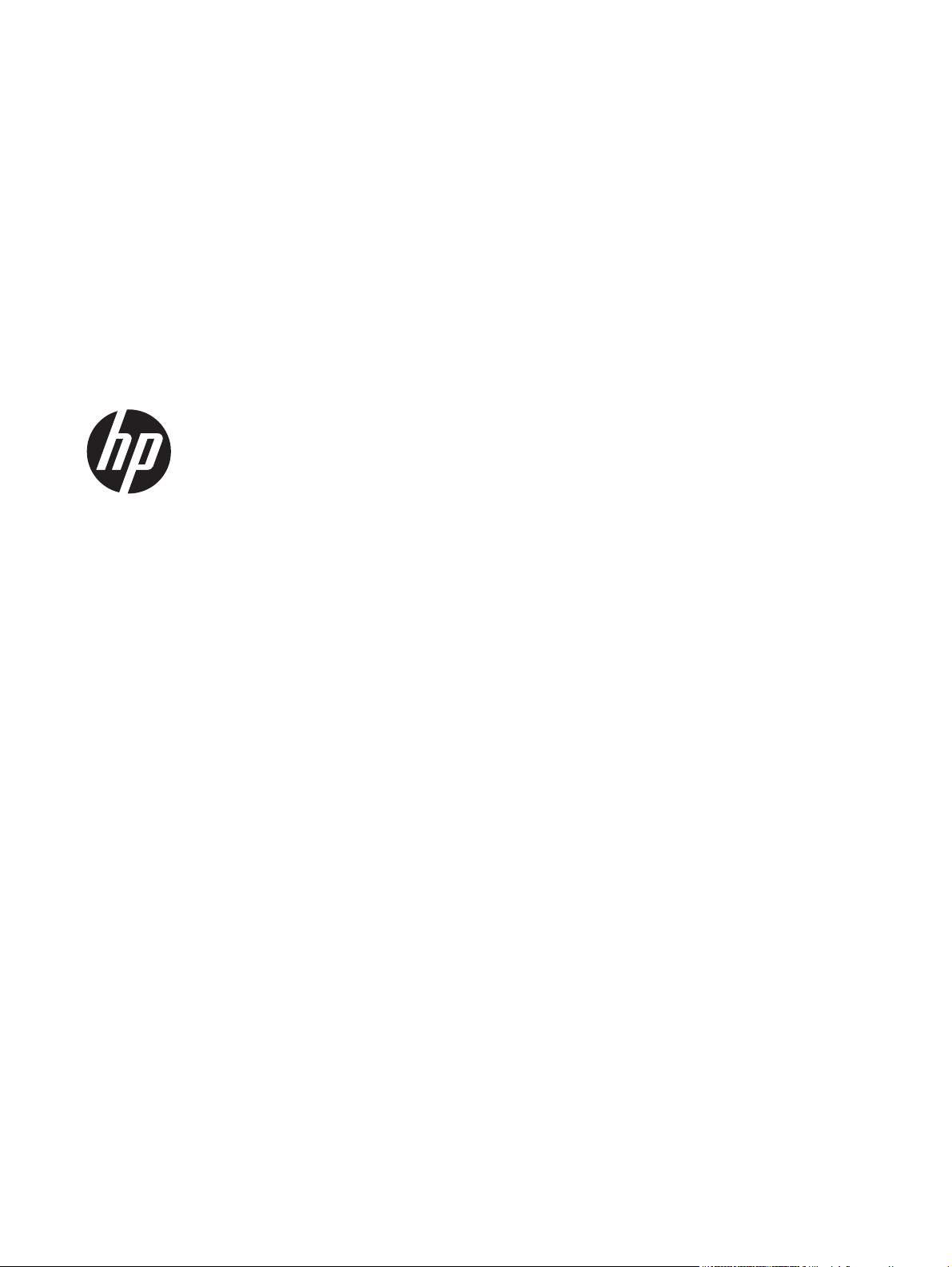
HP Digital Sender Flow 8500 fn1
Användarhandbok
Page 2
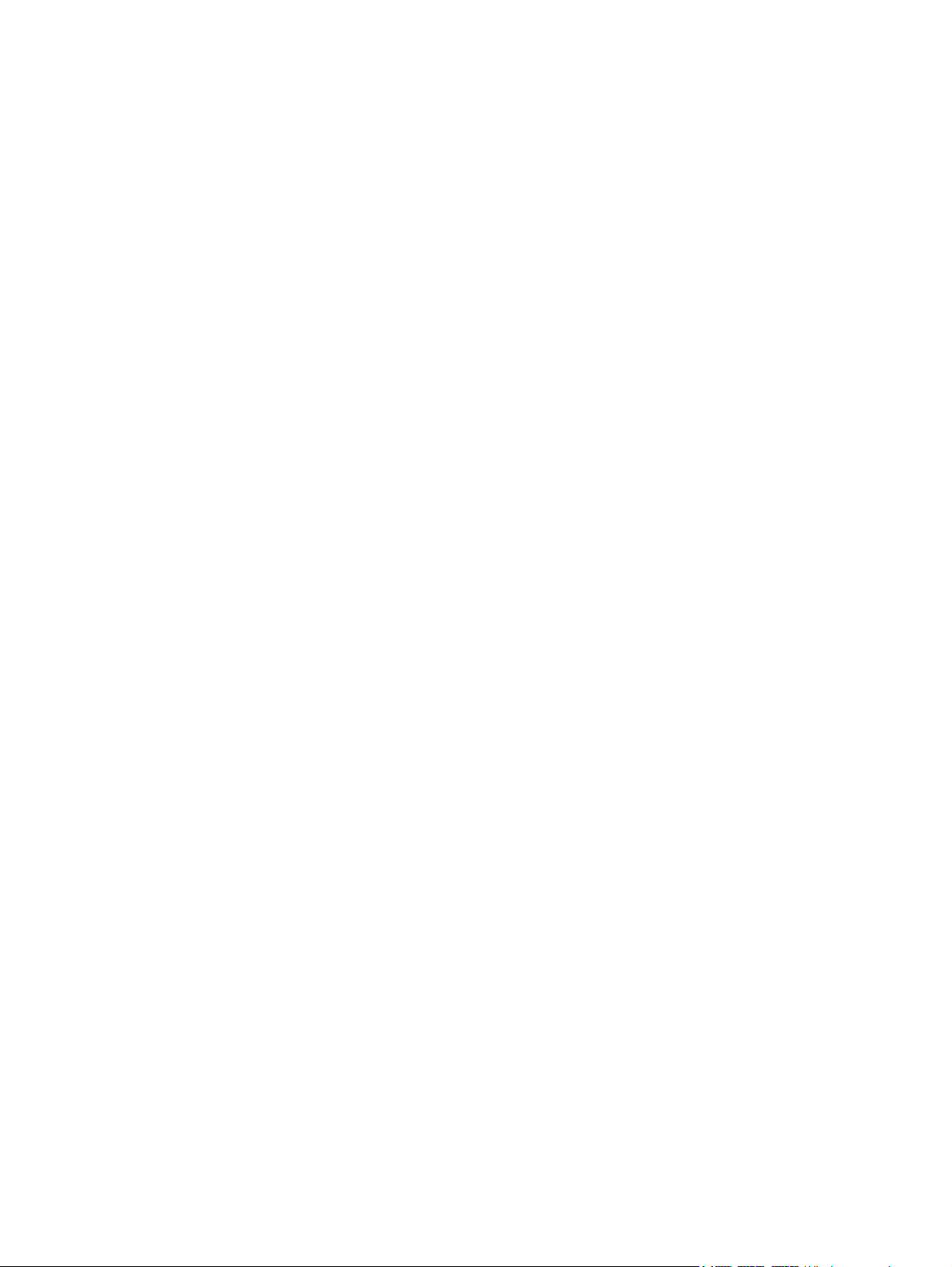
Copyright och licens
Varumärken
© 2013 Copyright Hewlett-Packard
Development Company, L.P.
Dokumentet får inte kopieras, anpassas eller
översättas, såvida detta inte är tillåtet enligt
gällande upphovsrättslagstiftning.
Informationen i detta dokument kan komma
att ändras utan föregående meddelande.
De enda garantierna för HP:s produkter och
tjänster är de som beskrivs i de uttryckliga
garantivillkoren som medföljer produkter och
tjänster. Ingenting i det här dokumentet ska
tolkas som en ytterligare garanti. HP svarar
inte för tekniska fel, tryckfel eller
utelämnanden i detta dokument.
ENERGY STAR är ett servicemärke
registrerat i USA av United States
Environmental Protection Agency.
Microsoft och Windows är registrerade
varumärken som tillhör Microsoft
Corporation.
Utgåva 1, 4/2013
Page 3
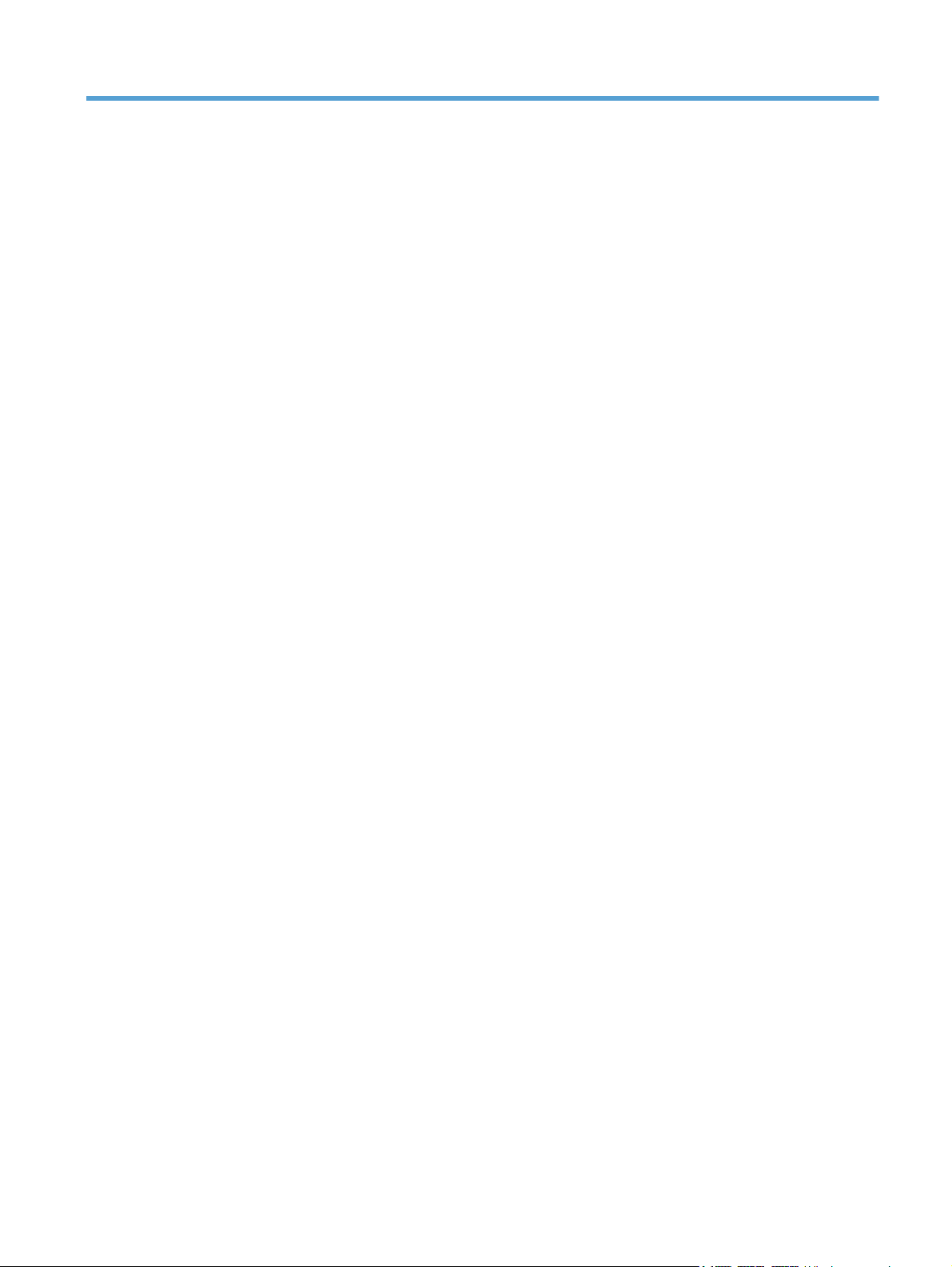
Innehåll
1 Grundläggande information om produkten ...................................................................... 1
Funktioner ............................................................................................................................... 1
Framsida ................................................................................................................................. 3
Bakifrån .................................................................................................................................. 4
Viloläge .................................................................................................................................. 4
Automatisk avstängning ............................................................................................................ 5
2 Kontrollpanelen ................................................................................................................ 7
Kontrollpanelens layout ............................................................................................................. 7
Tolka kontrollpanelens statuslampor ............................................................................................ 9
Meddelanden på kontrollpanelen ............................................................................................... 9
Startskärmen ......................................................................................................................... 10
Knappar på pekskärmen ......................................................................................................... 11
Kontrollpanelens hjälpsystem ................................................................................................... 11
3 Administration – Konfigurera produkten ......................................................................... 13
Verktyg som kan användas för Windows .................................................................................. 13
HP Web Jetadmin ................................................................................................... 13
Inbyggd webbserver ................................................................................................ 13
HP-programvara för digital sändning (HP DSS) ........................................................... 14
Nätverksprotokoll som stöds .................................................................................................... 14
E-postprotokoll som stöds ........................................................................................................ 15
Grundkonfiguration via menyn Administration ........................................................................... 16
Navigera på menyn Administration ........................................................................... 16
Jetdirect-menyer ....................................................................................... 17
Konfigurera språkinställningar .................................................................................. 23
Konfigurera tidsinställningar ..................................................................................... 24
Tilldela IP-adress ..................................................................................................... 24
Konfigurera e-postinställningarna via konfigurationsguiden för e-post ............................. 25
Konfigurera IPv4 TCP/IP-parametrar manuellt på kontrollpanelen .................................. 25
Konfigurera IPv6 TCP/IP-parametrar manuellt på kontrollpanelen .................................. 26
Avaktivera nätverksprotokoll (valfritt) .......................................................................... 26
Inställningar för länkhastighet och duplex ................................................................... 27
Grundkonfiguration via EWS (Embedded Web Server) ............................................................... 27
Visa och ändra nätverksinställningar ......................................................................... 27
Ange eller ändra administratörslösenordet ................................................................. 27
SVWW iii
Page 4
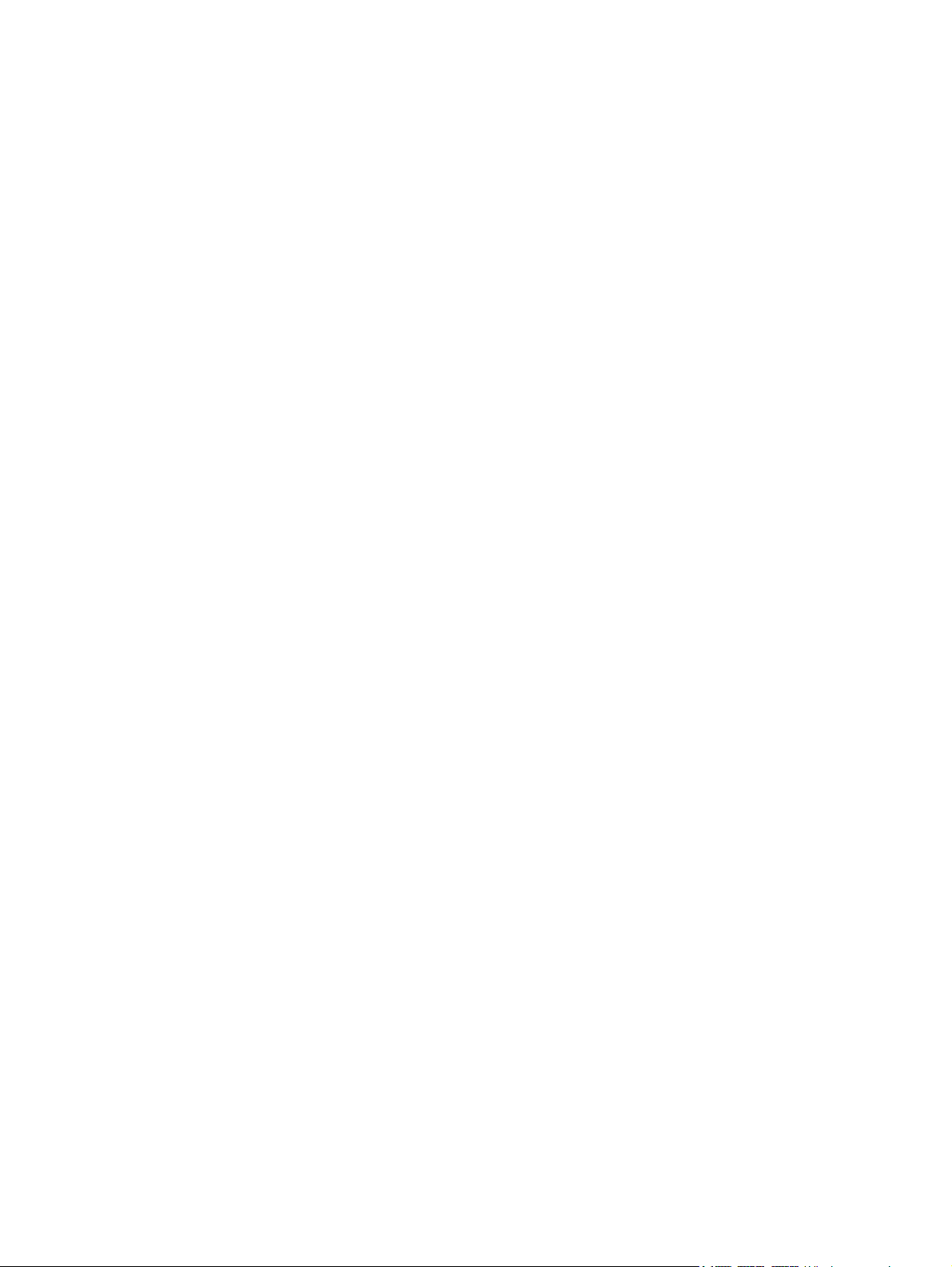
Konfigurera alternativ för e-post ................................................................................ 28
Inställningar för Spara i nätverksmapp ....................................................................... 28
Konfigurera alternativ för att spara på SharePoint ....................................................... 29
Konfigurera inställningar för USB-lagringsenheter ........................................................ 30
Konfigurera snabbinställningar ................................................................................. 30
Konfigurera allmänna säkerhetsinställningar ............................................................... 30
Konfigurera säkerhetsinställningar för åtkomstkontroll .................................................. 31
Ytterligare konfigurering via EWS (Embedded Web Server) ........................................................ 31
4 Administration – Hantera produkten ............................................................................... 33
Använda informationssidor ...................................................................................................... 33
Använda den inbäddade webbservern ..................................................................................... 34
Öppna den inbyggda webbservern ........................................................................... 34
Alternativ i den inbäddade webbservern .................................................................... 34
Använda programvaran HP Web Jetadmin ............................................................................... 35
Kontrollera säkerhet vid digital sändning ................................................................................... 35
Nätverksautentisering .............................................................................................. 36
Säker e-post ........................................................................................................... 36
Begränsa programvaruåtkomsten .............................................................................. 36
Säkerhetsfunktioner ................................................................................................................ 36
Skydda den inbyggda webbservern .......................................................................... 36
Hantera tillfälliga jobbfiler ........................................................................................ 37
Säker lagringsradering ............................................................................................ 37
Data som påverkas ................................................................................... 37
Säker filradering ..................................................................................................... 38
Säker diskradering .................................................................................................. 38
Säkra hårddiskar med höga prestanda från HP .......................................................... 38
Hantera certifikat .................................................................................................... 38
Hämta ett certifikat ................................................................................... 39
Hämta en CRL-lista (Certificate Revocation List) ............................................. 39
Autentisering och verifiering ..................................................................................... 39
Ströminställningar .................................................................................................................. 40
Uppgradera den inbyggda programvaran ................................................................................ 40
Säkerhetskopiera produktdata ................................................................................................. 41
Återställa produktdata ............................................................................................................ 41
5 Lägga i original .............................................................................................................. 43
Använda den automatiska dokumentmataren (ADM) .................................................................. 43
Dokumentmatningstips ............................................................................................. 43
Dokumentpåfyllningstips för dokument med blandade format ........................................ 44
Så här lägger du i dokument .................................................................................... 45
iv SVWW
Page 5
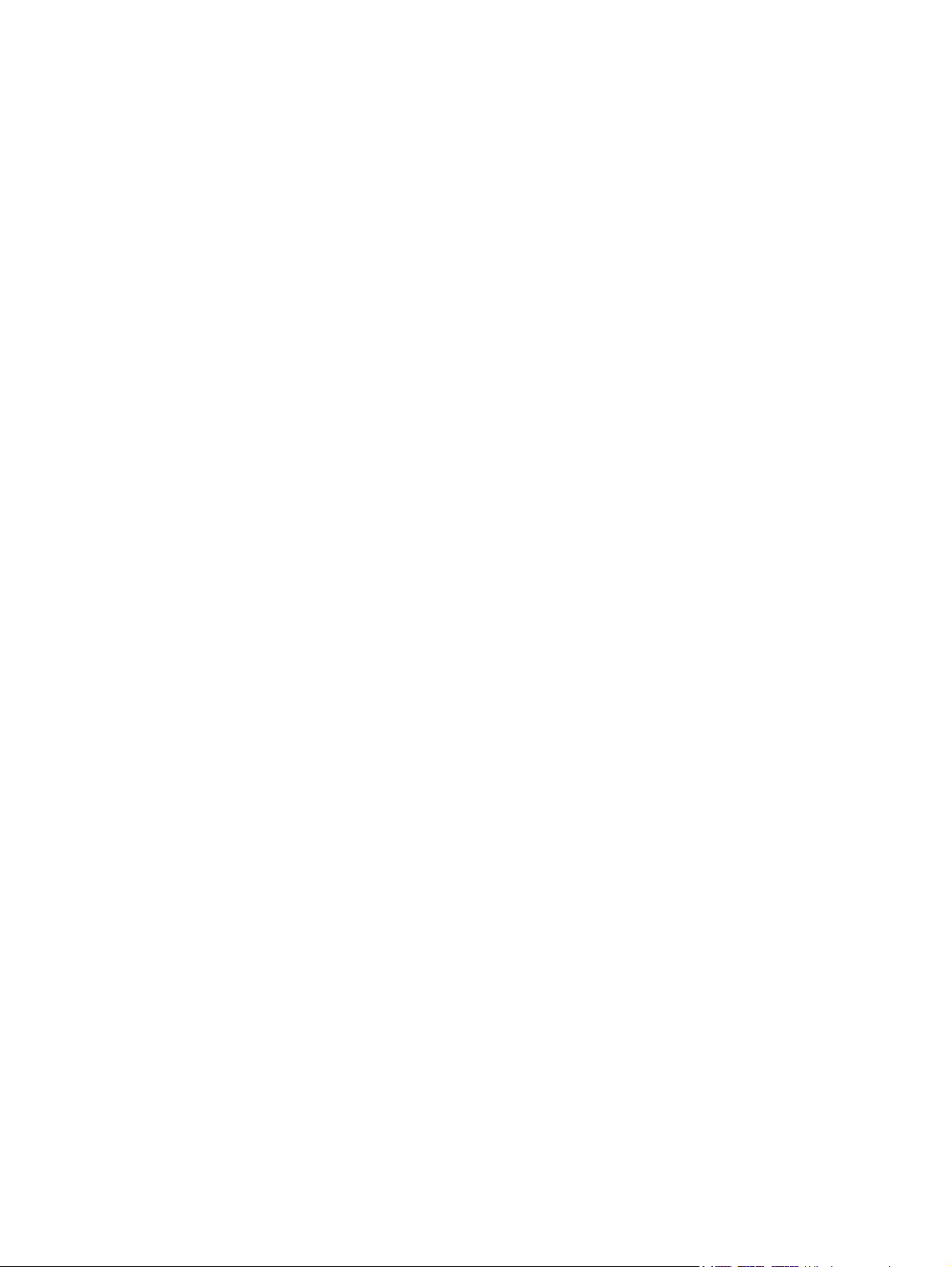
Använda skannerglaset ........................................................................................................... 46
6 Skanna och skicka dokument ......................................................................................... 49
Logga in ............................................................................................................................... 49
Nya skannerfunktioner ............................................................................................................ 49
Förhandsgranska en skanning ................................................................................................. 50
Använda skärmbilden för bildförhandsgranskning ....................................................... 51
Skicka ett skannat dokument till en eller flera e-postadresser ........................................................ 52
Använda adressboken ............................................................................................. 52
Skapa en mottagarlista ............................................................................. 52
Använda den personliga eller delade adressboken ...................................... 52
Lägga till poster i personliga eller delade adressböcker ................. 53
Ta bort poster från personliga eller delade adressböcker ............... 53
Använda skärmen Skicka e-post ................................................................................ 53
Skicka dokument ..................................................................................................... 54
Skicka ett dokument .................................................................................. 54
Använda funktionen som kompletterar adresser automatiskt ........................... 55
Faxa ett skannat dokument ...................................................................................................... 55
Använda skärmbilden Skicka fax .............................................................................. 55
Sända fax .............................................................................................................. 56
Spara till en nätverksmapp eller USB-lagringsenhet .................................................................... 56
Spara på en SharePoint-plats ................................................................................................... 57
Skicka eller spara ett dokument med hjälp av Snabbinställningar ................................................. 57
Skanna till en arbetsflödesdestination ....................................................................................... 57
7 Underhålla skrivaren ...................................................................................................... 59
Beställa förbrukningsartiklar och reservdelar .............................................................................. 59
Rengöra pekskärmen .............................................................................................................. 59
Rengöra skannerglaset, skannerremsan och duplexbakgrunden i den automatiska
dokumentmataren (ADM) ........................................................................................................ 59
Rengöra valsarna ................................................................................................................... 62
8 Byta ut och installera komponenter ................................................................................ 65
Byta ut valsarna ..................................................................................................................... 65
Sätta tillbaka separeringsplattan .............................................................................................. 68
Sätta tillbaka frontpanelen ....................................................................................................... 72
Byta tangentbord ................................................................................................................... 74
Byta ut hårddisken ................................................................................................................. 76
Installera ett Jetdirect-kort ........................................................................................................ 79
Installera ett tillbehör i platsen för maskinvaruintegrering ............................................................. 80
SVWW v
Page 6
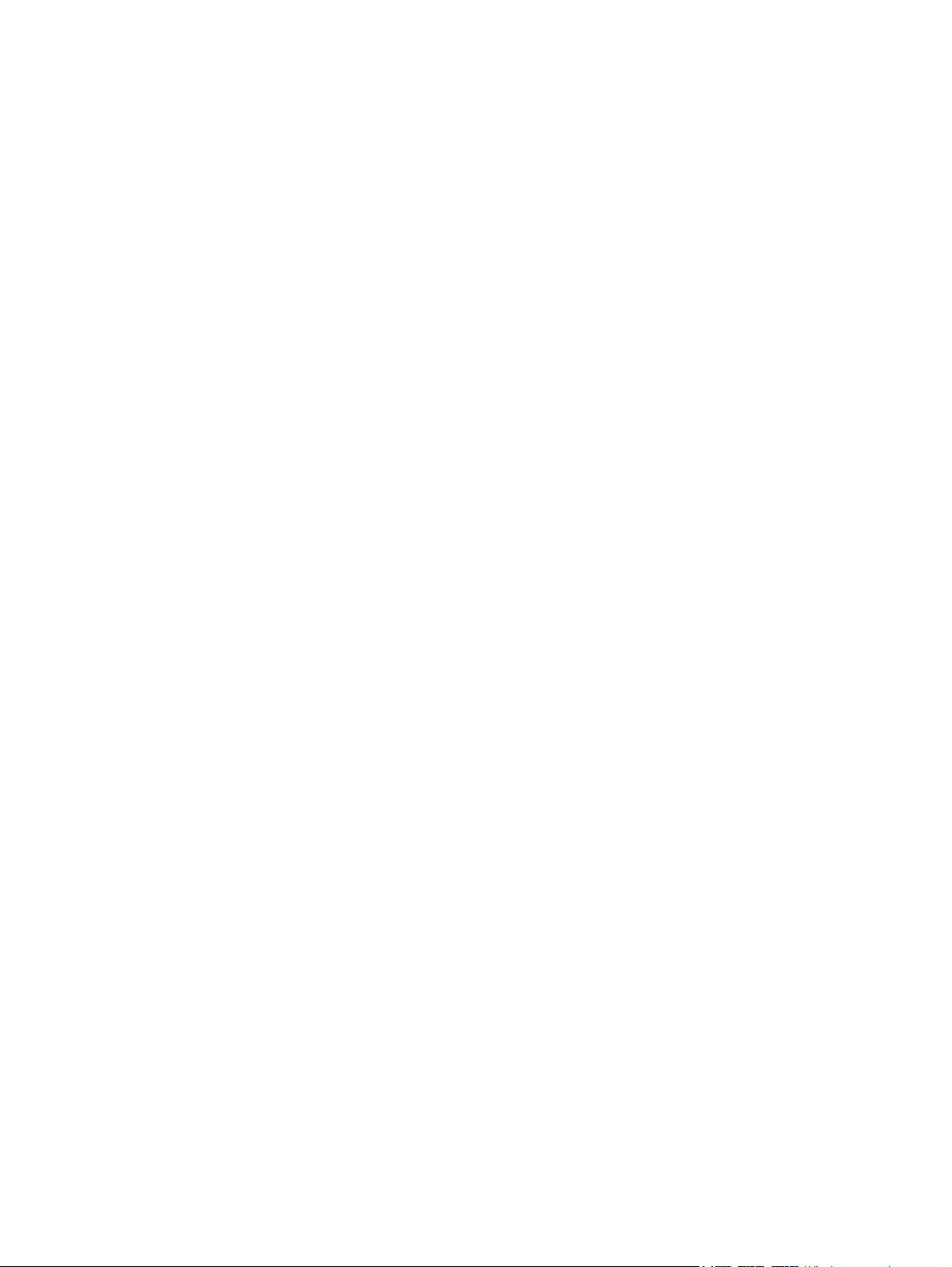
9 Felsökning ...................................................................................................................... 83
Skannerfel ............................................................................................................................. 83
Grundläggande felsökningstips ................................................................................................ 84
Installationsproblem ................................................................................................................ 85
Problem med initiering eller maskinvara .................................................................................... 85
Kontrollera Ethernet-anslutningen ............................................................................... 85
Kontrollera att produkten är ansluten till ström ............................................................. 86
Återställa produkten ................................................................................................ 86
Produkten är pausad eller avstängd .......................................................................................... 86
Produkten visar ett pausmeddelande på pekskärmen ................................................... 86
Jag har fått ett e-postmeddelande som talar om att produkten har stängts av .................. 86
Problem med pappersmatning ................................................................................................. 87
Papperstrassel, skeva bilder, felaktig matning eller matning av flera ark samtidigt ........... 87
Skanna ömtåliga original ......................................................................................... 87
Papperet matas inte från produkten ........................................................................... 87
Originalen böjer sig i utmatningsfacket ...................................................................... 88
Den skannade bilden är avskuren längst ned .............................................................. 88
De skannade bilderna är strimmiga eller repiga .......................................................... 88
Ett objekt som placeras i inmatningsfacket fastnar upprepade gånger ............................ 88
Ta bort trassel från pappersbanan ............................................................................. 89
Produkt har upphört att fungera på rätt sätt ............................................................................... 90
Lösa e-postproblem ................................................................................................................. 90
Validera SMTP-gatewayadressen .............................................................................. 90
Validera LDAP-gatewayadressen ............................................................................... 91
Lösa nätverksproblem ............................................................................................................. 91
Återställ fabriksinställningar ..................................................................................................... 92
Kontakta HP Support .............................................................................................................. 92
10 Specifikationer och garanti ........................................................................................... 93
Produktspecifikationer ............................................................................................................. 93
Specifikationer för dokumentmataren ........................................................................................ 93
Miljöspecifikationer ................................................................................................................ 94
Certifikat om icke-permanent lagring av data ............................................................................. 94
Icke-permanent minne .............................................................................................. 94
Permanent minne .................................................................................................... 94
Hårddiskminne ....................................................................................................... 95
Regleringsmodellnummer ........................................................................................................ 95
Miljövänlig produkthantering ................................................................................................... 95
Skydda miljön ........................................................................................................ 95
Plast ...................................................................................................................... 95
Energiinformation .................................................................................................... 95
vi SVWW
Page 7
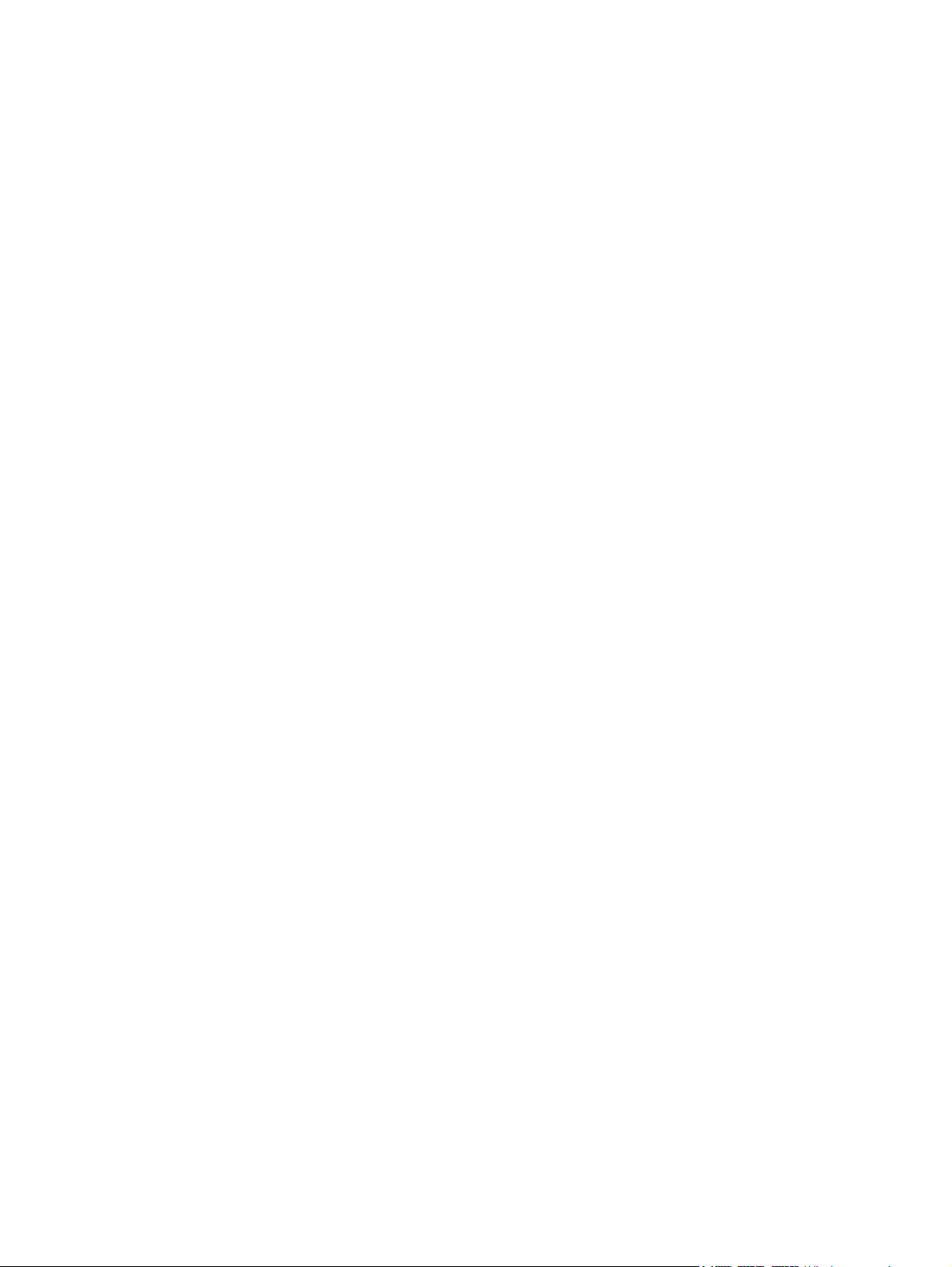
Materialrestriktioner ................................................................................................ 96
Kassering av förbrukad utrustning för användare i privata hushåll i EU. ......................... 96
Kemiska ämnen ...................................................................................................... 96
Mer information ...................................................................................................... 97
Hewlett-Packards begränsade garanti ....................................................................................... 97
Index ................................................................................................................................. 99
SVWW vii
Page 8
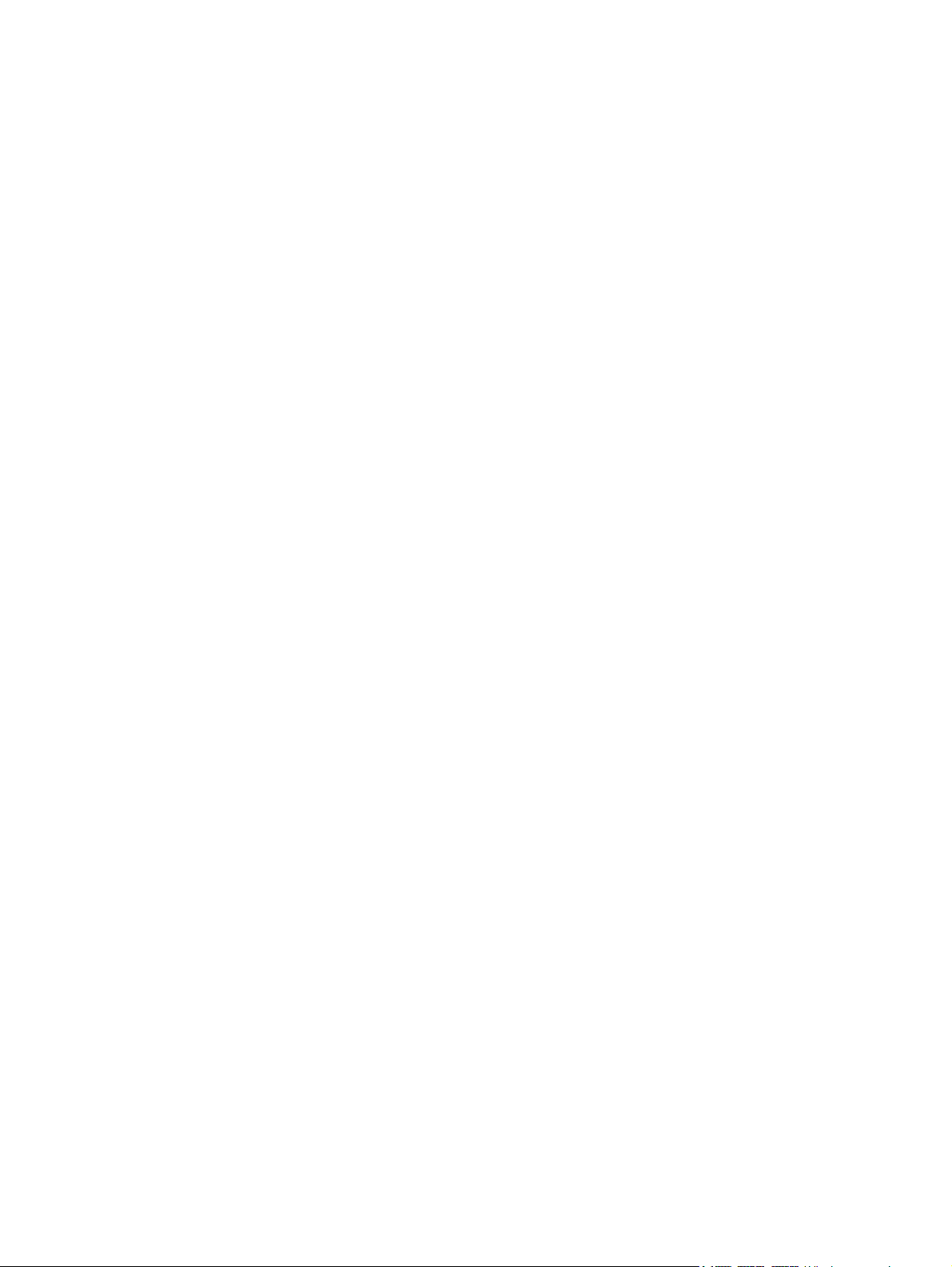
viii SVWW
Page 9
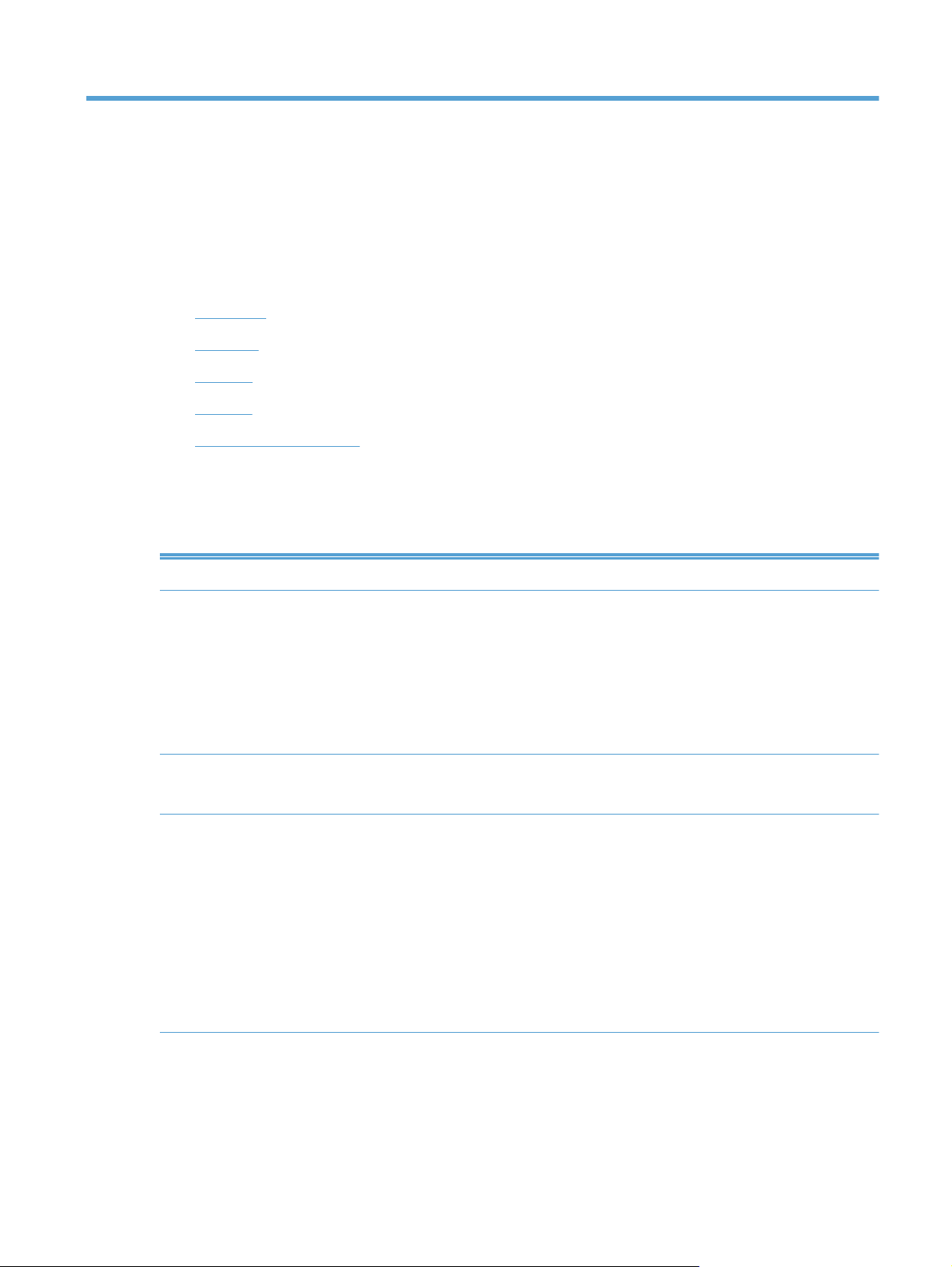
1 Grundläggande information om
produkten
Användarhandboken innehåller anvisningar för hur du använder din produkt.
Funktioner
●
Framsida
●
Bakifrån
●
Viloläge
●
Automatisk avstängning
●
Funktioner
Tabell 1-1 Funktioner
Upplösning 600 bildpunkter per tum (ppi)
Minne
Användargränssnitt
Pappershantering
1792 MB internminne (RAM)
●
512 MB på moderkortet
1 024 MB på skanner
256 på JDI-nätverk (Jetdirect Inside)
Med hjälp av MEt-teknik (Memory Enhancement technology) komprimeras data automatiskt
●
för mer effektiv användning av RAM-minnet
HP Easy Select-färgkontrollpanel
●
Inbyggd webbserver (EWS) för konfigurering av produkten och åtkomst till support
●
Dokumentmatare: Rymmer upp till 100 pappersark.
●
Tvåsidig skanning: Dokumentmataren har en funktion för automatisk skanning av
●
dubbelsidiga dokument.
Utelämna tomma sidor: Ignorera tomma sidor vid utmatning av skannade dokument
●
(fungerar bäst med vita eller ljust färgade sidor).
Standardutmatningsfack: Utmatningsfacket är placerat längst ned på produkten.
●
HP Precision Feed-teknik med plockningsprocess i flera faser, avancerad separation och
●
intelligenta plockningstekniker, hantering av blandade buntar och
dubbelmatningsdetektering med ultraljud.
SVWW
Funktioner
1
Page 10
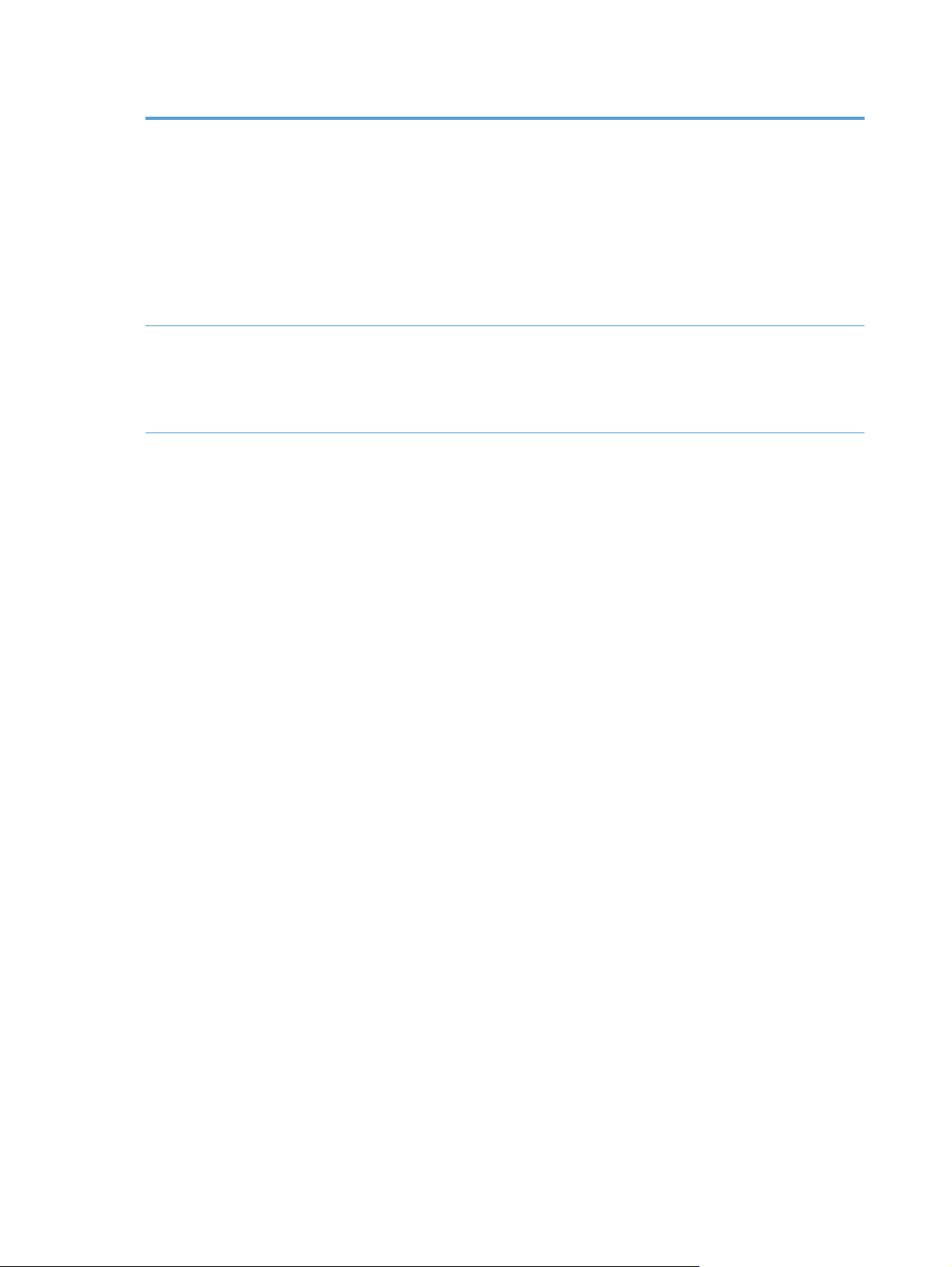
Tabell 1-1 Funktioner (fortsättning)
Konnektivitet
Miljövänliga funktioner
Säkerhetsfunktioner
LAN-anslutning (Local area network) (RJ-45) för JDI (Jetdirect Inside)
●
En EIO-plats
●
Täckt USB 2.0-anslutning för FAT-formaterade, portabla lagringsenheter.
●
Administratören måste aktivera den här USB-porten för att den ska gå att använda.
OBS! USB-anslutna externa hårddiskar stöds inte.
Extra HP-programvara för digital sändning (DSS).
●
Plats för inbyggnad av maskinvara.
●
Timerinställningar för viloläge minskar energiförbrukningen genom att skannern
●
automatiskt försätts i viloläge efter 15 minuters inaktivitet.
Består till stor del av återvinningsbara komponenter och material
●
●
Uppfyller kraven för ENERGY STAR
Säker diskradering
●
Säker lagringsradering
●
Säker filradering
●
Autentisering
●
Autentisering av användaråtkomstkod
Windows (Kerberos och NTLM)
®
LDAP
Jetdirect Inside (JDI)
●
IPsec
Lösenordsskydd
SSL
TLS
SNMPv3
2 Kapitel 1 Grundläggande information om produkten SVWW
Page 11
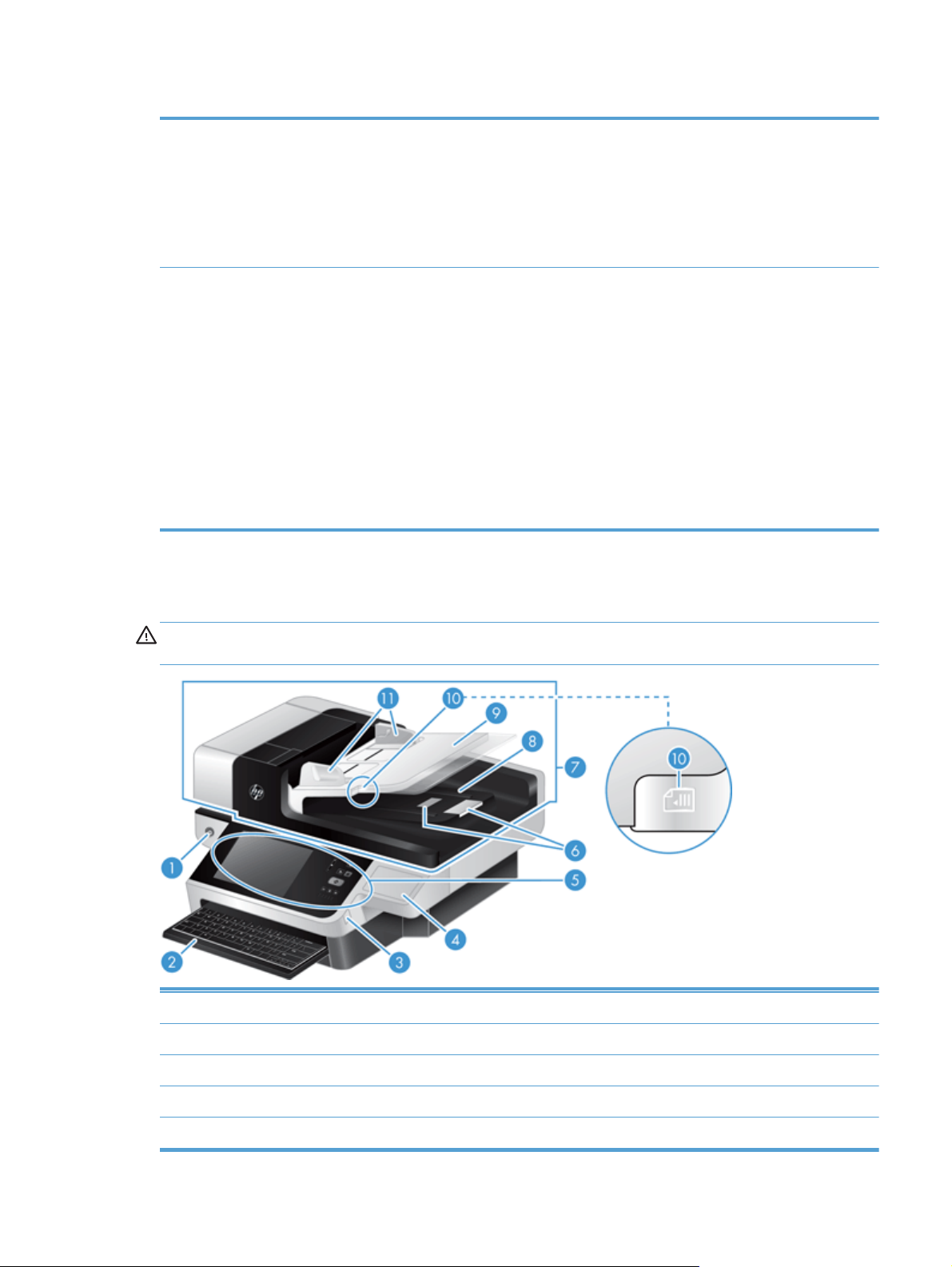
Tabell 1-1 Funktioner (fortsättning)
802.1x-autentisering
IPP över TLS
Säker kommunikation mellan produkten och nätverksservrar
●
IPsec-säkerhet (maskinvara)
●
HP Säker hårddisk med höga prestanda
●
Skanna och skicka
Framsida
VIKTIGT: Om du behöver flytta produkten måste du alltid lyfta den från basen. Håll inte i
tangentbordet när du lyfter.
Lägen för text, grafik och blandad text och grafik
●
Inbyggd OCR
●
Jobbavbrottsfunktion
●
Animeringar på kontrollpanelen (t.ex. för att åtgärda papperstrassel)
●
Skanna och skicka till e-post, fax, nätverksmapp, USB-enhet och SharePoint
●
Adressbok för e-post och fax
Skicka till digitalt fax (Internet- och LAN-fax)
Hämta kontakter från en nätverkskatalog (LDAP)
●
Automatisk dubbelsidig skanning
●
SVWW
1 Strömknapp
2 Tangentbord
3 Täckt USB-anslutning för FAT-formaterade, portabla lagringsenheter
4 Täckt plats för inbyggnad av maskinvara
5 Kontrollpanel
Framsida
3
Page 12
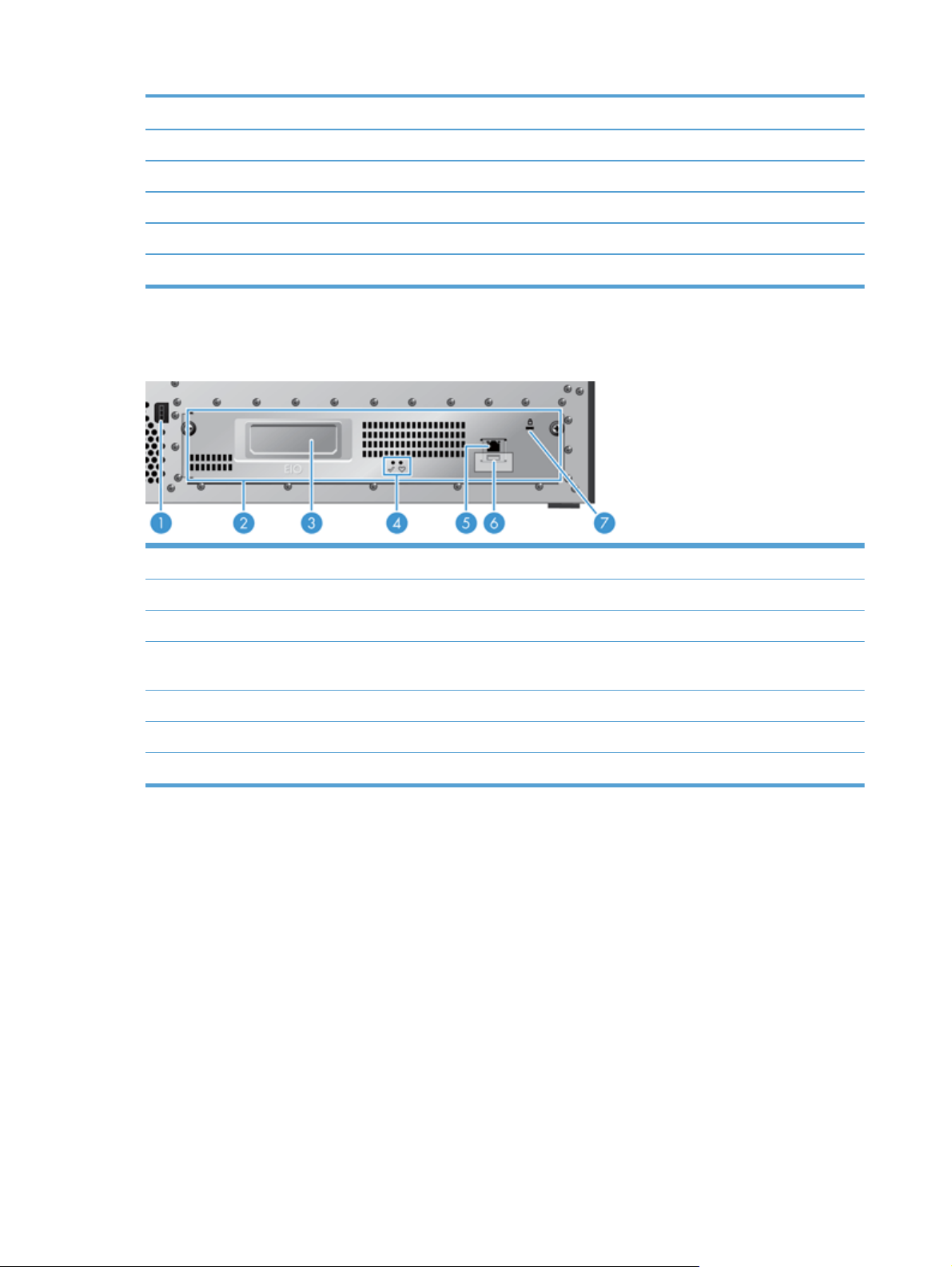
6 Papperet stannar
7 Automatisk dokumentmatare (ADM)
8 Utmatningsfack för ADM
9 Inmatningsfack för ADM
10 Indikatorlampa för iläggning/detektering av dokument
11 Pappersledare
Bakifrån
1 Strömanslutning
2 Bakpanelens ritenhet
3 EIO-kortplats
4 Indikatorlampor för moderkortstatus (båda lyser grönt; under normala förhållanden lyser den vänstra lampan
5Ethernet-port
6 USB-värdport (under den borttagbara etiketten)
7 Fack för ett säkerhetslås av kabeltyp
Viloläge
Skannern försätts i viloläge efter 15 minuters inaktivitet. Avsluta viloläget genom att göra något av
följande:
Tryck på valfri knapp
●
Tryck på pekskärmen
●
Lyft flatbäddsskannerns lock
●
Anslut en USB-enhet
●
hela tiden och den högra blinkar)
4 Kapitel 1 Grundläggande information om produkten SVWW
Page 13
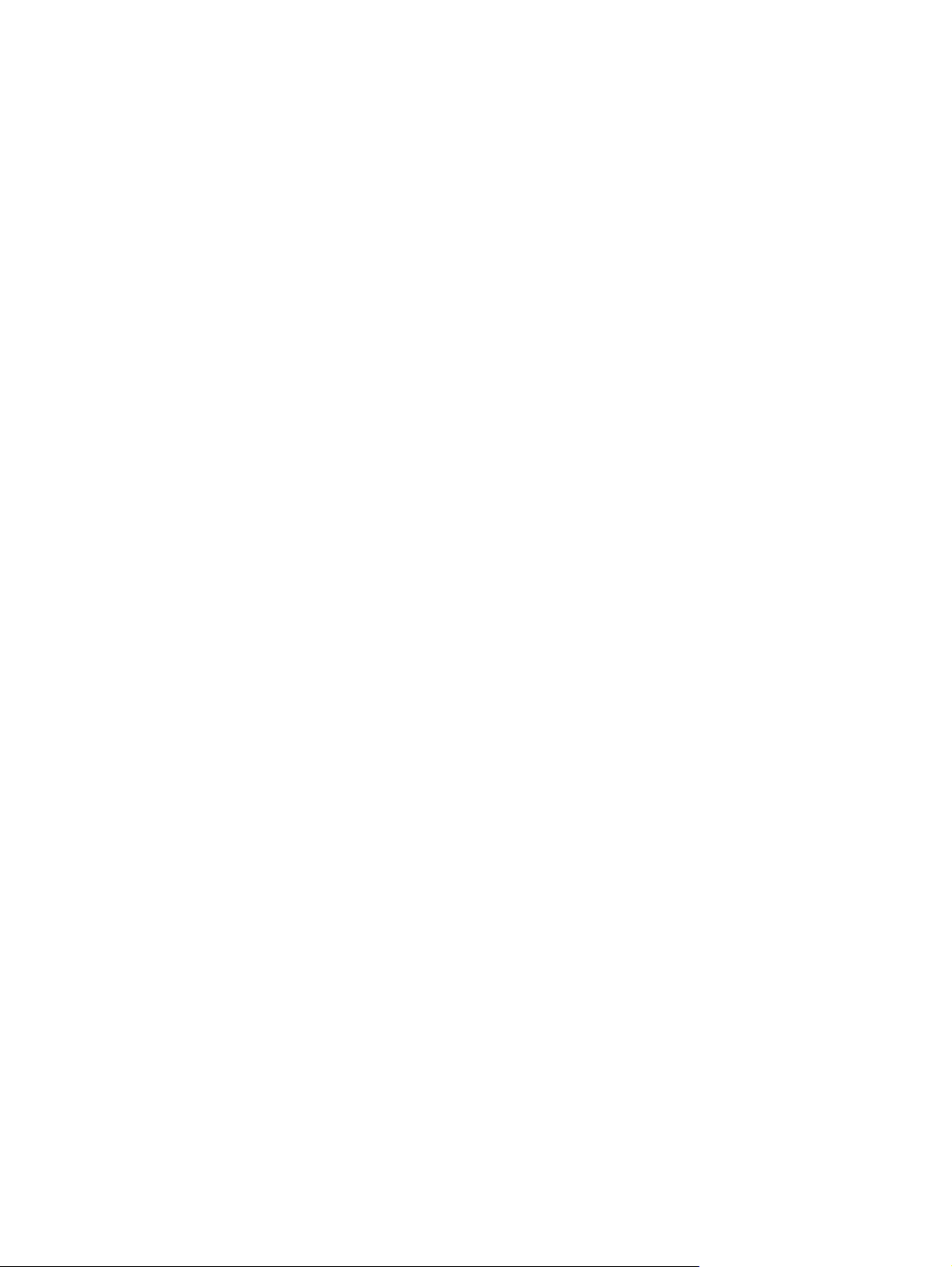
Automatisk avstängning
Den här produkten har utrustats med en säkerhetsfunktion som skyddar mot överhettning till följd av att
en fläktventil blockerats eller fläkten inte fungerar.
Under vissa omständigheter visas ett pausmeddelande på pekskärmen i 12 minuter innan
●
avstängningen påbörjas.
Om produkten känner av att fläkten inte fungerar (vilket orsakar överhettning) stängs produkten av.
●
Om detta inträffar skickas ett automatiskt e-postmeddelande till den aktuella användaren (om
användaren är inloggad) samt administratören.
SVWW
Automatisk avstängning
5
Page 14

6 Kapitel 1 Grundläggande information om produkten SVWW
Page 15
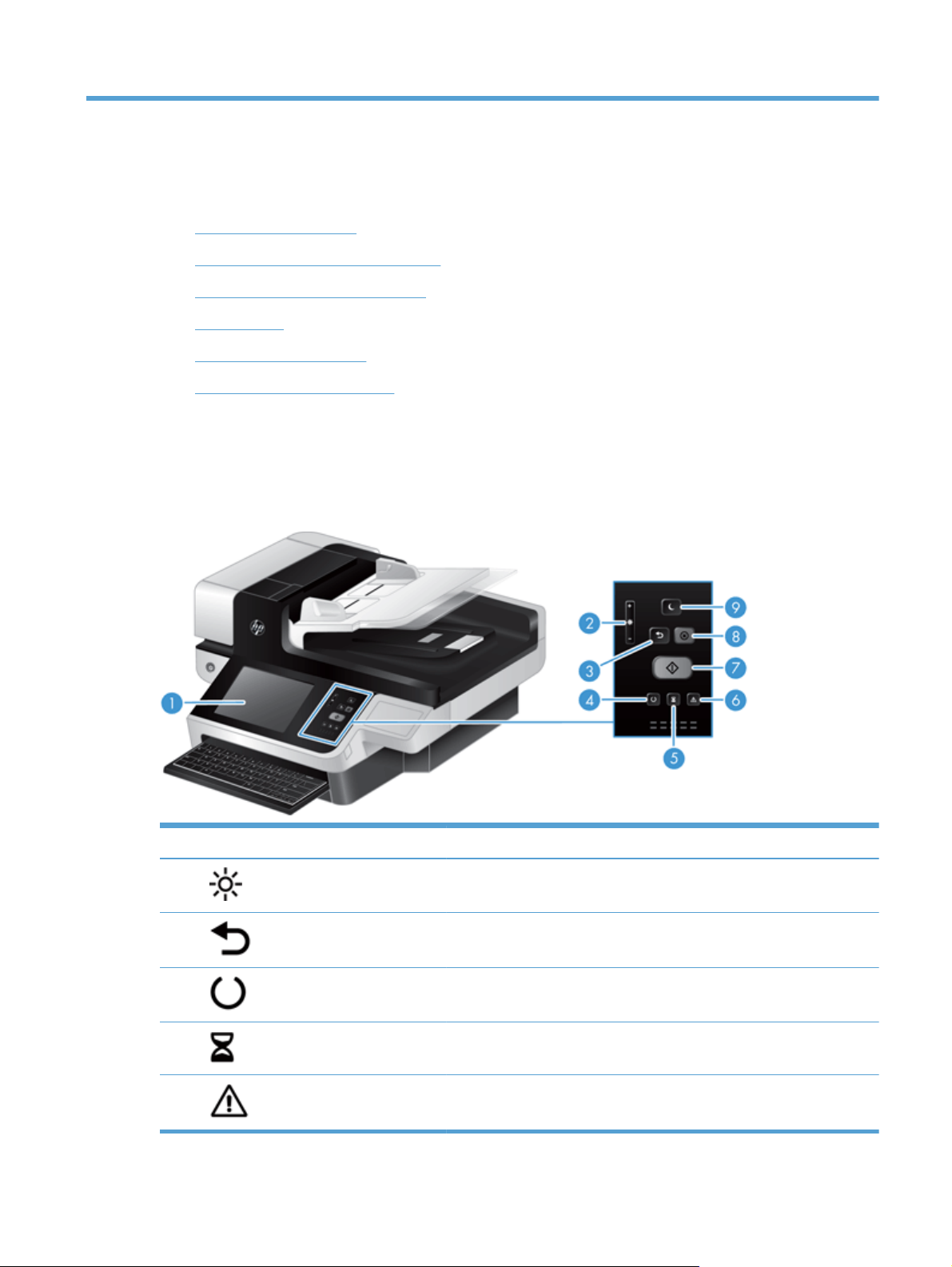
2 Kontrollpanelen
Kontrollpanelens layout
●
Tolka kontrollpanelens statuslampor
●
Meddelanden på kontrollpanelen
●
Startskärmen
●
Knappar på pekskärmen
●
Kontrollpanelens hjälpsystem
●
Kontrollpanelens layout
På kontrollpanelen finns ett grafiskt pekskärmsteckenfönster, knappar för styrning av utskrifter, ett
tangentbort och tre statuslampor.
SVWW
1 Pekskärm Använd pekskärmen för att få åtkomst till produktens funktioner.
2
3
4
5
6
Justeringsknapp för
pekskärmens ljusstyrka
Återställningsknapp Återställer utskriftsinställningarna till fabriksinställningar eller
Redolampa Redolampan indikerar att skrivaren är redo att börja bearbeta ett
Datalampa Datalampan indikerar att skrivaren tar emot data.
Varningslampa Varningslampan indikerar att ett tillstånd har uppstått som måste åtgärdas.
Öka eller minska pekskärmens ljusstyrka med det här reglaget.
användardefinierade värden.
dokument.
Kontrollpanelens layout
7
Page 16
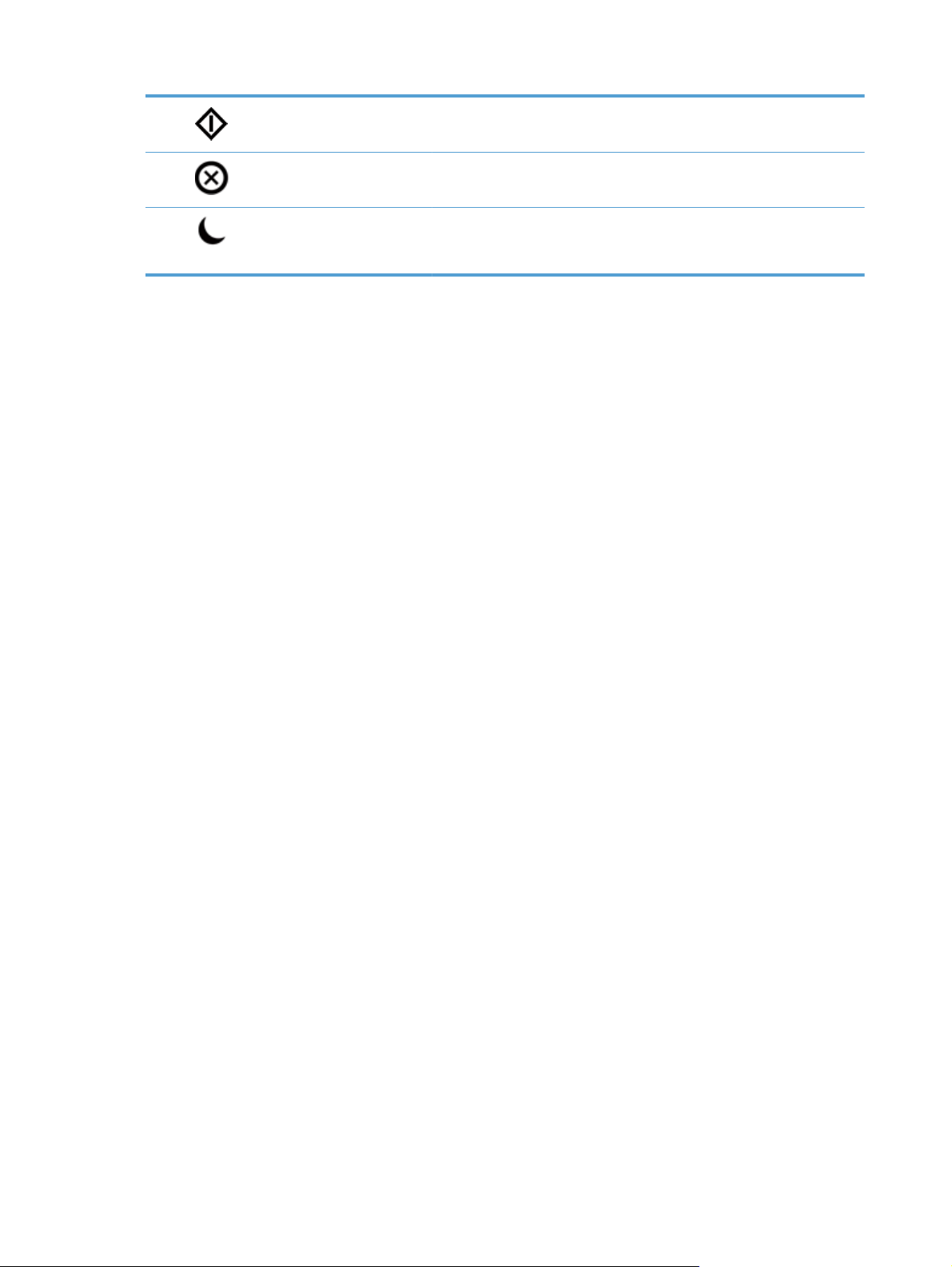
7 Knappen Start Starta digital sändning (t ex e-post och fax) eller återuppta ett avbrutet
jobb.
8
9
Knappen Stopp Stoppar aktivt jobb och öppnar fönstret Jobbstatus.
Knappen Energisparläge Om produkten är inaktiv under en längre tid, går den in i energisparläge.
Om du vill försätta produkten i energisparläge eller återaktivera produkten
trycker du på viloknappen.
8 Kapitel 2 Kontrollpanelen SVWW
Page 17
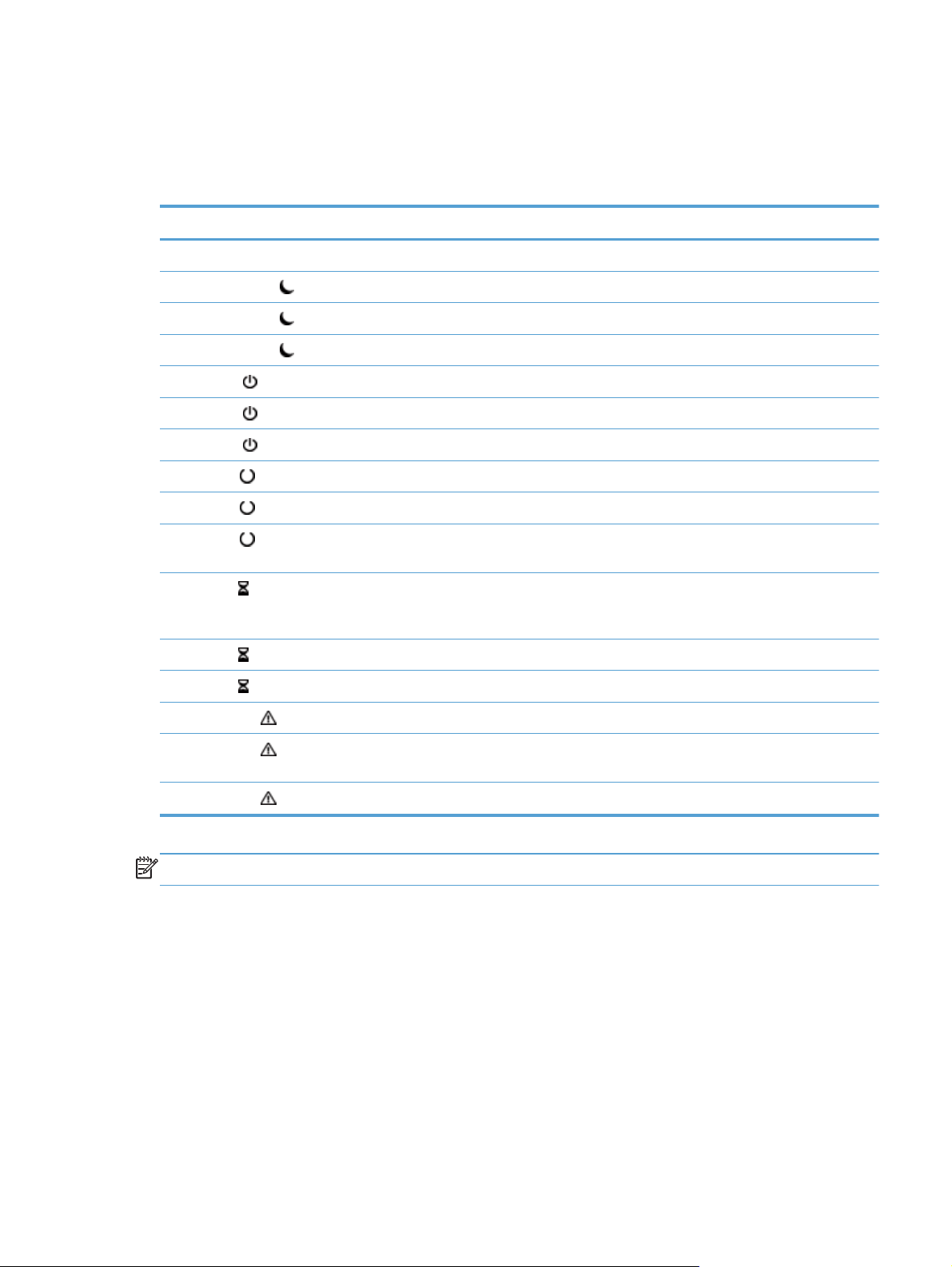
Tolka kontrollpanelens statuslampor
Produkten har sex lampor på kontrollpanelen som indikerar produktens status. I tabellen nedan
förklaras hur dessa lampor ska tolkas.
Lampans beteende Beskrivning
Alla lampor är släckta. Produkten är avstängd.
Lampan för viloläge
Lampan för viloläge
Lampan för viloläge
Strömlampan
Strömlampan
Strömlampan
Redolampan
Redolampan
Redolampan
Datalampan
Datalampan
Datalampan
Varningslampan
Varningslampan
är tänd. Produkten är tillslagen.
blinkar. Nätadaptern är kopplad till produkten och produkten är avstängd.
är släckt. Strömförsörjningen tillhandahåller ingen ström till produkten.
är tänd. Produkten är online och kan ta emot indata.
blinkar. Produkten tar paus i en begäran eller har upphört att ta emot indata.
är släckt. Produkten är i pausläge och kan inte ta emot indata. Det kan bero på att produkten
är tänd. Produkten har buffrade data som är färdigbearbetade och väntar på att mer data ska
blinkar. Produkten tar emot eller bearbetar data.
är släckt. Inga data finns för produkten att bearbeta.
är tänd. Skannern är i viloläge (strömsparläge).
blinkar. Skannern övergår till eller från viloläge.
är släckt. Skannern är inte i viloläge och inte heller i övergång från eller till viloläge.
avsiktligt försattes i pausläge eller på grund av att produkten är i ett felläge.
överföras, eller så är produkten i pausläge. När varningslampan blinkar samtidigt,
föreligger ett fel och det finns data som väntar på att bearbetas.
är tänd. Ett kritiskt fel har påträffats i produkten. Felets art indikeras i teckenfönstret.
blinkar snabbt. Ett fel som kräver användaråtgärd har inträffat, till exempel kan det ha blivit
papperstrassel i den automatiska dokumentmataren.
Varningslampan
är släckt. Inga fel föreligger.
OBS! Status- och feltillstånd visas i teckenfönstret.
Meddelanden på kontrollpanelen
Enheten har ett omfattande meddelandesystem på kontrollpanelen. När ett meddelande visas på
kontrollpanelen följer du anvisningarna på skärmen för att åtgärda problemet. Om skrivaren visar
meddelandet "Fel" eller "Åtgärda" och inga anvisningar för att åtgärda problemet visas ska du först
stänga av skrivaren och sedan sätta på den. Kontakta HP support om problemet kvarstår.
Om du vill ha ytterligare information om varningsmeddelanden som visas på statusraden trycker du på
varningsknappen.
SVWW
Tolka kontrollpanelens statuslampor
9
Page 18
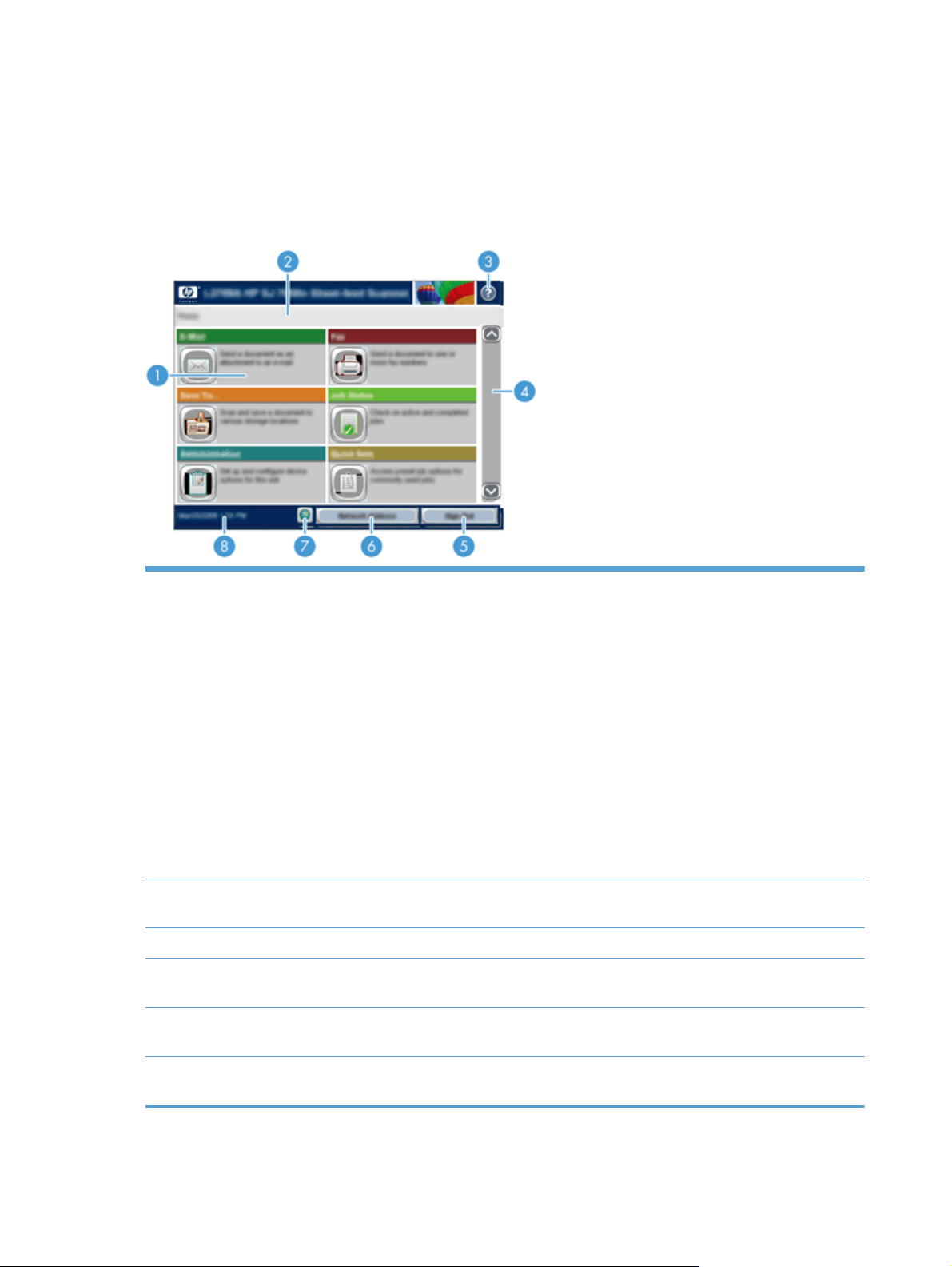
Om du vill ha ytterligare information om olika ämnen trycker du på Hjälp-knappen högst upp i högra
hörnet på startskärmen.
Startskärmen
Från startskärmen får du åtkomst till produktens funktioner. Där visas också produktens aktuella status.
1 Funktioner Vilka funktioner som visas på startskärmen varierar, beroende på hur produkten har
konfigurerats, och kan omfatta följande:
Fax
●
E-post
●
Jobbstatus
●
Spara i Nätverksmapp
●
Spara på USB
●
Snabbinställningar
●
Arbetsflöde
●
Administration
●
Service
●
2 Produktens statusfält I statusfältet visas information om produktens övergripande status. Olika knappar visas i det
här fältet, beroende på aktuell status.
3 Hjälp-knapp Tryck på knappen Hjälp om du vill öppna det inbäddade hjälpsystemet.
4 Rullningslist Tryck på upp- och nedpilarna i rullningslisten om du vill visa en lista över alla tillgängliga
funktioner.
5 Logga in/Logga ut Tryck på den här knappen när du vill logga in till och ut från produkten. När du har loggat ut
återställs alla alternativ till standardinställningarna.
6 Knappen
Nätverksadress
Tryck på Nätverksadress om du vill ha information om nätverksanslutningen.
10 Kapitel 2 Kontrollpanelen SVWW
Page 19
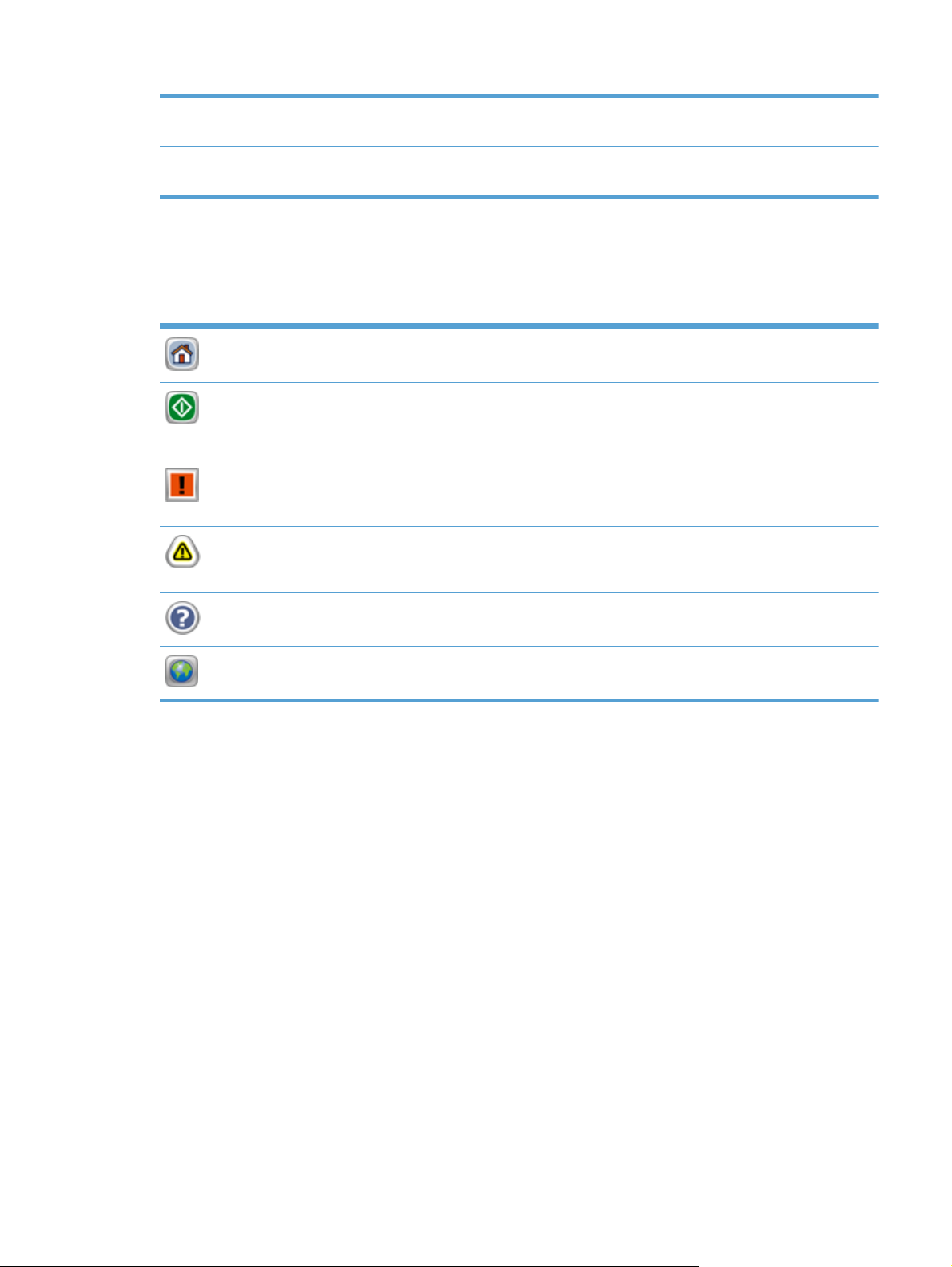
7 Knappen Språk Tryck på knappen Språk för att öppna Språk-skärmen och ändra visningsspråk för
pekskärmen.
8 Datum och tid Här visas aktuellt datum och klockslag. Du kan välja i vilket format produkten ska visa datum
och tid, till exempel 12-timmarsformat eller 24-timmarsformat.
Knappar på pekskärmen
På pekskärmen visas information om produktens status. Olika knappar kan visas i det här fältet.
Knappen Hem. Tryck på den här knappen för att gå till startskärmen från övriga skärmar.
Knappen Start. Tryck på den här knappen när du vill starta funktionen.
OBS! Namnet på den här knappen ändras för varje funktion. I funktionen för digitala fax heter
knappen till exempel Skicka fax.
Felknapp. Den här knappen visas när det uppstår ett fel i produkten som måste åtgärdas innan den kan
fortsätta arbeta. Tryck på felknappen om du vill visa ett meddelande som beskriver felet. Meddelandet
innehåller också instruktioner för hur du löser problemet.
Varningsknapp. Den här knappen visas när det uppstår ett fel i produkten men den kan fortsätta
arbeta. Tryck på varningsknappen om du vill visa ett meddelande som beskriver problemet. Meddelandet
innehåller också instruktioner för hur du löser problemet.
Knappen Hjälp. Tryck på den här knappen för att öppna det inbyggda hjälpsystemet.
Språk-knappen. Tryck på den här knappen för att öppna Språk-skärmen och ställa in visningsspråk för
pekskärmen.
Kontrollpanelens hjälpsystem
Produkten har ett inbyggt hjälpsystem som förklarar hur de olika skärmarna används. Du öppnar
hjälpsystemet genom att trycka på knappen Hjälp i det övre högra hörnet av skärmen.
På en del skärmar öppnas en global meny när du trycker på knappen Hjälp. Du kan använda menyn
för att söka efter ämnen. Du kan bläddra igenom menystrukturen genom att trycka på knapparna på
menyn.
För skärmar som innehåller inställningar för enskilda utskrifter, öppnas ett avsnitt som förklarar de olika
alternativen på skärmen.
Om ett fel- eller varningsmeddelande visas trycker du på felknappen eller varningsknappen för att visa
ett meddelande som beskriver problemet. Meddelandet innehåller också instruktioner för hur du löser
problemet.
SVWW
Knappar på pekskärmen
11
Page 20
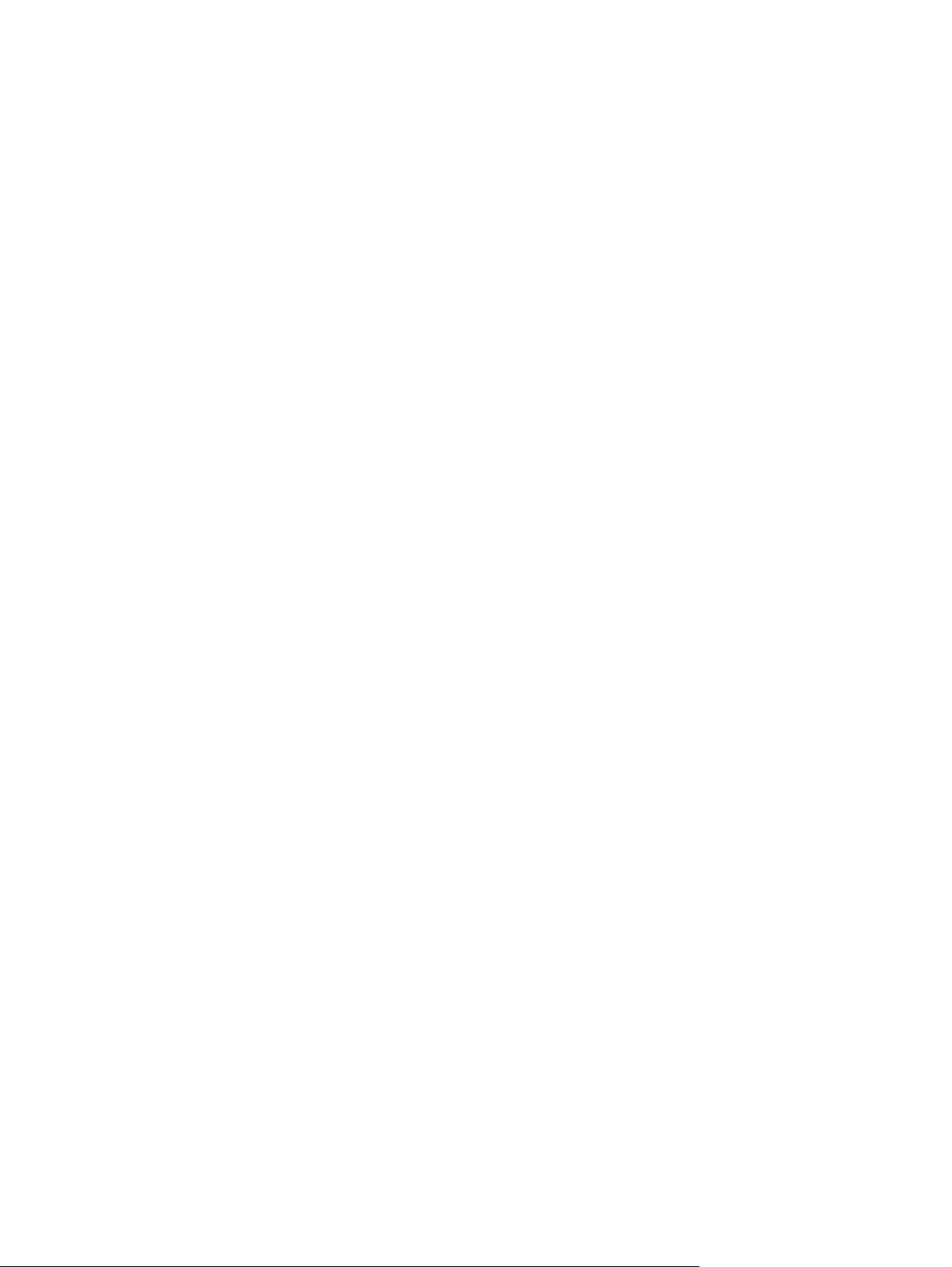
12 Kapitel 2 Kontrollpanelen SVWW
Page 21
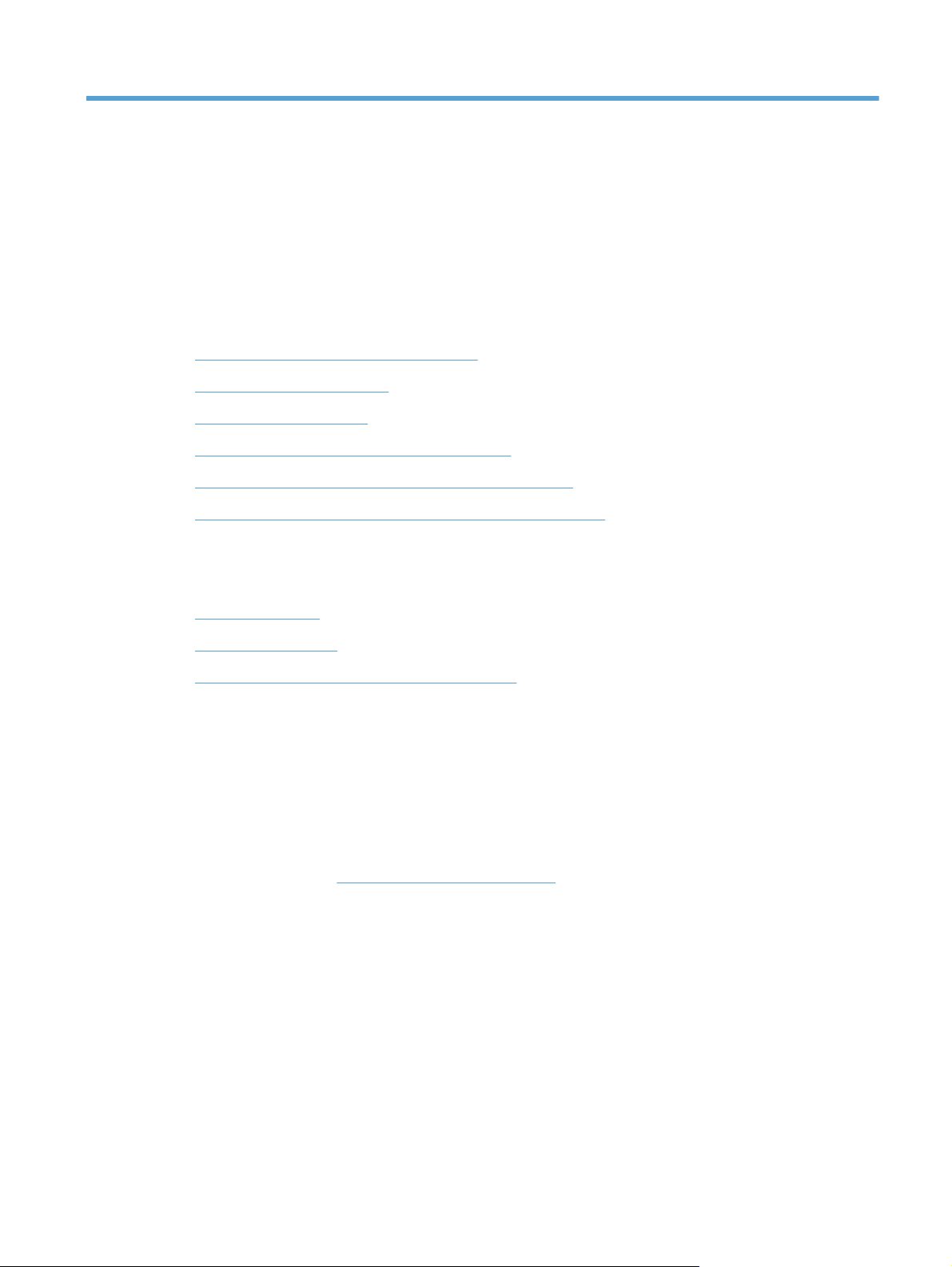
3 Administration – Konfigurera
produkten
En nätverksadministratör behöver konfigurera produkten för användning i nätverket, så att du kan
skanna till e-post och andra destinationer. Konfigurationsinställningarna kan öppnas via den
inbäddade webbservern, programmet HP Web Jetadmin eller kontrollpanelen.
Verktyg som kan användas för Windows
●
Nätverksprotokoll som stöds
●
E-postprotokoll som stöds
●
Grundkonfiguration via menyn Administration
●
Grundkonfiguration via EWS (Embedded Web Server)
●
Ytterligare konfigurering via EWS (Embedded Web Server)
●
Verktyg som kan användas för Windows
HP Web Jetadmin
●
Inbyggd webbserver
●
HP-programvara för digital sändning (HP DSS)
●
HP Web Jetadmin
HP Web Jetadmin är ett enkelt programvaruverktyg för hantering av kringutrustning, avbildning och
utskrift som gör det enklare att optimera produktanvändningen, kontrollera färgkostnader, säkra
produkter och effektivisera hanteringen av förbrukningsmaterial genom att aktivera fjärkonfiguration,
proaktiv övervakning, felsökning av säkerhet och rapportering av utskrifts- och avbildningsprodukter.
Du kan hämta den senaste versionen av HP Web Jetadmin och visa den senaste listan över vilka
värdsystem som stöds på
När den installeras på en värdserver har alla Windows-klienter åtkomst till HP Web Jetadmin via en
webbläsare (t.ex. Microsoft® Internet Explorer) genom att gå till HP Web Jetadmin-värden.
Inbyggd webbserver
Produkten är utrustad med en inbyggd webbserver, vilket innebär att du har åtkomst till information om
aktiviteter i produkten och nätverket. Denna information visas i en webbläsare, t.ex. Microsoft Internet
Explorer eller Mozilla Firefox.
www.hp.com/go/webjetadmin.
SVWW
Den inbyggda webbservern finns i produkten. Den ligger inte på en nätverksserver.
Den inbyggda webbservern utgör ett gränssnitt till produkten som alla som har en nätverksansluten
dator och en vanlig webbläsare kan använda. Ingen särskild programvara installeras eller
Verktyg som kan användas för Windows
13
Page 22
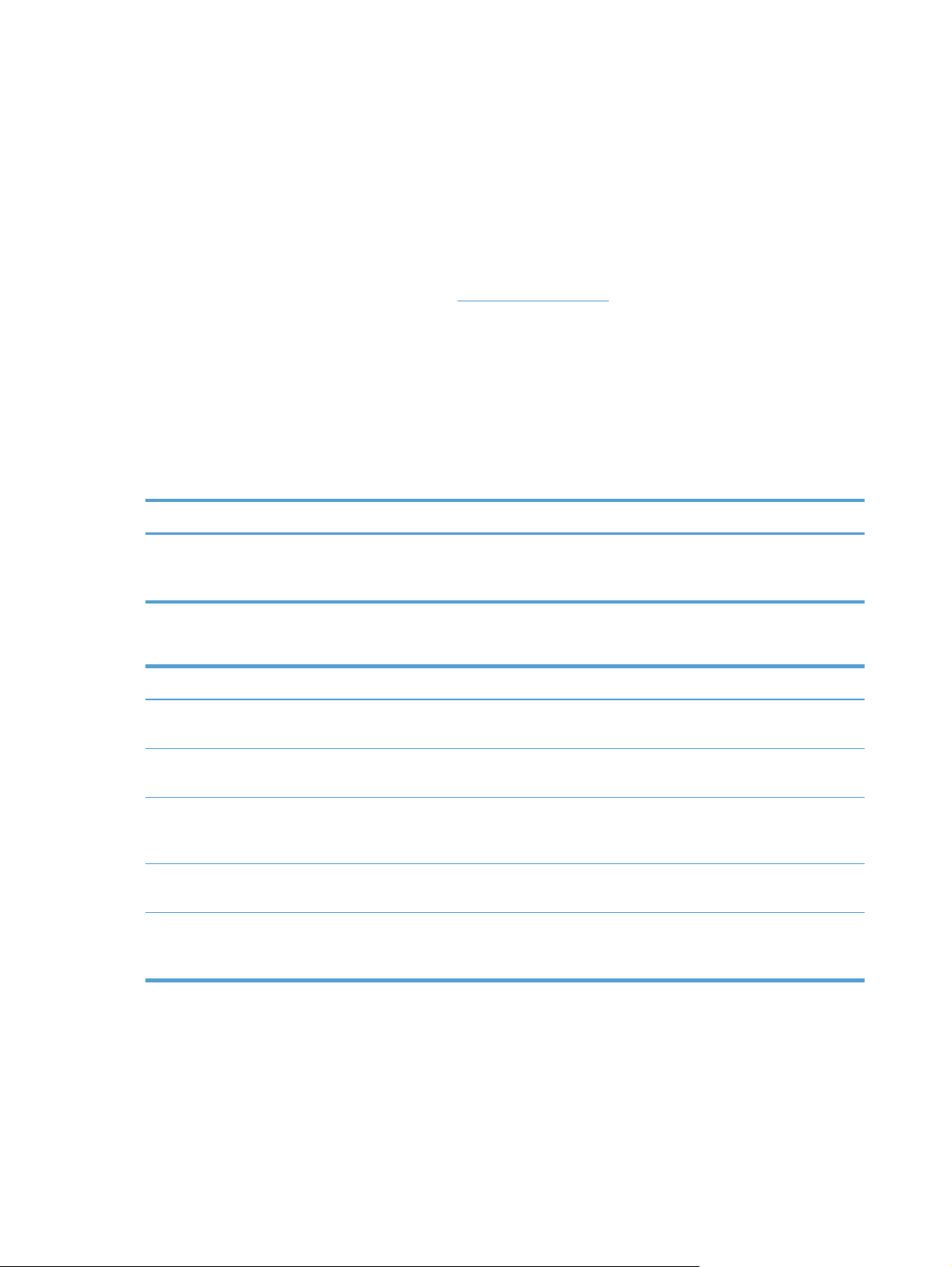
konfigureras, men du måste ha en kompatibel webbläsare på datorn. Du får åtkomst till den inbyggda
webbservern genom att skriva produktens IP-adress på webbläsarens adressrad. (Tryck på knappen
Nätverksadress på startskärmbilden för att hitta IP-adressen.)
HP-programvara för digital sändning (HP DSS)
Du kan installera den extra HP-programvaran för digital sändning. Programmet körs som en tjänst på
en nätverksserver och gör det möjligt för flera produkter att skicka jobb via servern. Det krävs ingen
installation av programvara eller drivrutiner på enskilda datorer. Information om kompatibla versioner
av HP DSS och köp av programvaran finns i
www.hp.com/go/dss.
Nätverksprotokoll som stöds
Produkten kan hantera nätverksprotokollet TCP/IP, det vanligaste och mest accepterade
nätverksprotokollet. Det används för många nätverkstjänster. I följande tabell visas alla nätverkstjänster
och nätverksprotokoll som stöds.
Tabell 3-1 Upptäckt av nätverksenhet
Namn på tjänst Beskrivning
SLP (Service Location Protocol) Protokollet för enhetsupptäckt som du använder för att hitta
och konfigurera nätverksenheter. Används i huvudsak av
Microsoft-baserade program.
Tabell 3-2 Meddelande och hantering
Namn på tjänst Beskrivning
HTTP (Hyper Text Transfer Protocol) Välj den här tjänsten om webbläsarna ska kunna
kommunicera med den inbyggda webbservern.
EWS (inbyggd webbserver) Välj den här tjänsten om du vill kunna hantera produkten med
hjälp av en webbläsare.
SNMP (Simple Network Management Protocol) Används i nätverksprogram för att hantera skrivaren. SNMP
v1-, v3- och standard MIB-II-objekt (Management Information
Base) hanteras.
LLMNR (Link Local Multicast Name Resolution) Anger om produkten svarar på LLMNR-förfrågningar över IPv4
och IPv6.
TFTP-konfiguration Använd TFTP för att hämta en konfigurationsfil med ytterligare
konfigurationsparametrar, till exempel SNMP eller ickestandardinställningar för Jetdirect Inside (JDI).
14 Kapitel 3 Administration – Konfigurera produkten SVWW
Page 23
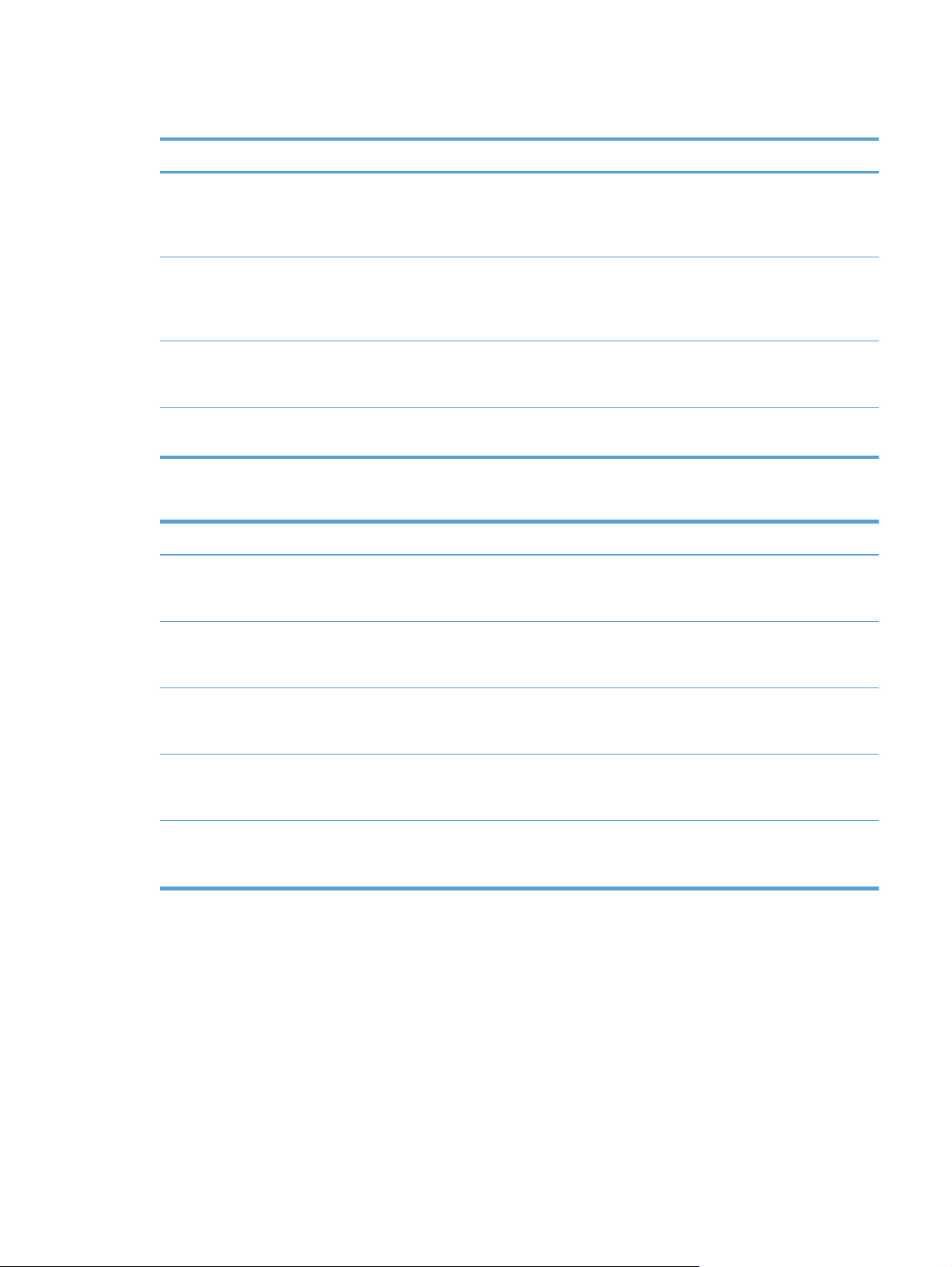
Tabell 3-3 IP-adressering
Namn på tjänst Beskrivning
DHCP (Dynamic Host Configuration Protocol) För automatisk adresstilldelning i IPv4 och IPv6. DHCP-servern
förser skrivaren med en IP-adress. Normalt sett krävs ingen
åtgärd för att skrivaren ska få en IP-adress från en DHCPserver.
BOOTP (Bootstrap Protocol) För automatisk IP-adresstilldelning. BOOTP-servern förser
produkten med en IP-adress. Administratören måste ange
produktens MAC-adress på BOOTP-servern för att skrivaren
ska få en IP-adress från den servern.
Auto IP För automatisk IP-adresstilldelning. Om det varken finns en
DHCP- eller BOOTP-server närvarande använder produkten
denna tjänst för att generera en unik IP-adress.
Manuell För manuell IP-adresstilldelning. Kräver att administratören
manuellt tilldelar en statisk IP-adress.
Tabell 3-4 Säkerhetsfunktioner
Namn på tjänst Beskrivning
IPsec/brandvägg Ger säkerhet för nätverkslager i IPv4- och IPv6-nätverk. Med
en brandvägg får du enkel kontroll över IP-trafiken. IPsec ger
ytterligare skydd via autentisering och krypteringsprotokoll.
SNMP v3 Använder en användarbaserad säkerhetsmodell för SNMP v3,
Åtkomstkontrollista (ACL) Anger de individuella värdsystem eller nätverk av värdsystem
SSL/TLS Gör det möjligt att skicka privata dokument via Internet och
IPsec-satskonfiguration Ger säkerhet för nätverkslager via enkel kontroll av IP-trafik till
E-postprotokoll som stöds
Produkten stöder protokollen SMTP (Simple Mail Transfer Protocol) och LDAP (Lightweight Directory
Access Protocol).
som innehåller användarautentisering och dataskydd via
kryptering.
som är behöriga att komma åt servern och den anslutna
nätverksprodukten.
garantera sekretess och dataintegritet mellan klient- och
servertillämpningar.
och från produkten. Protokollet ger fördelen av kryptering och
autentisering och medger flera konfigurationer.
SVWW
E-postprotokoll som stöds
15
Page 24
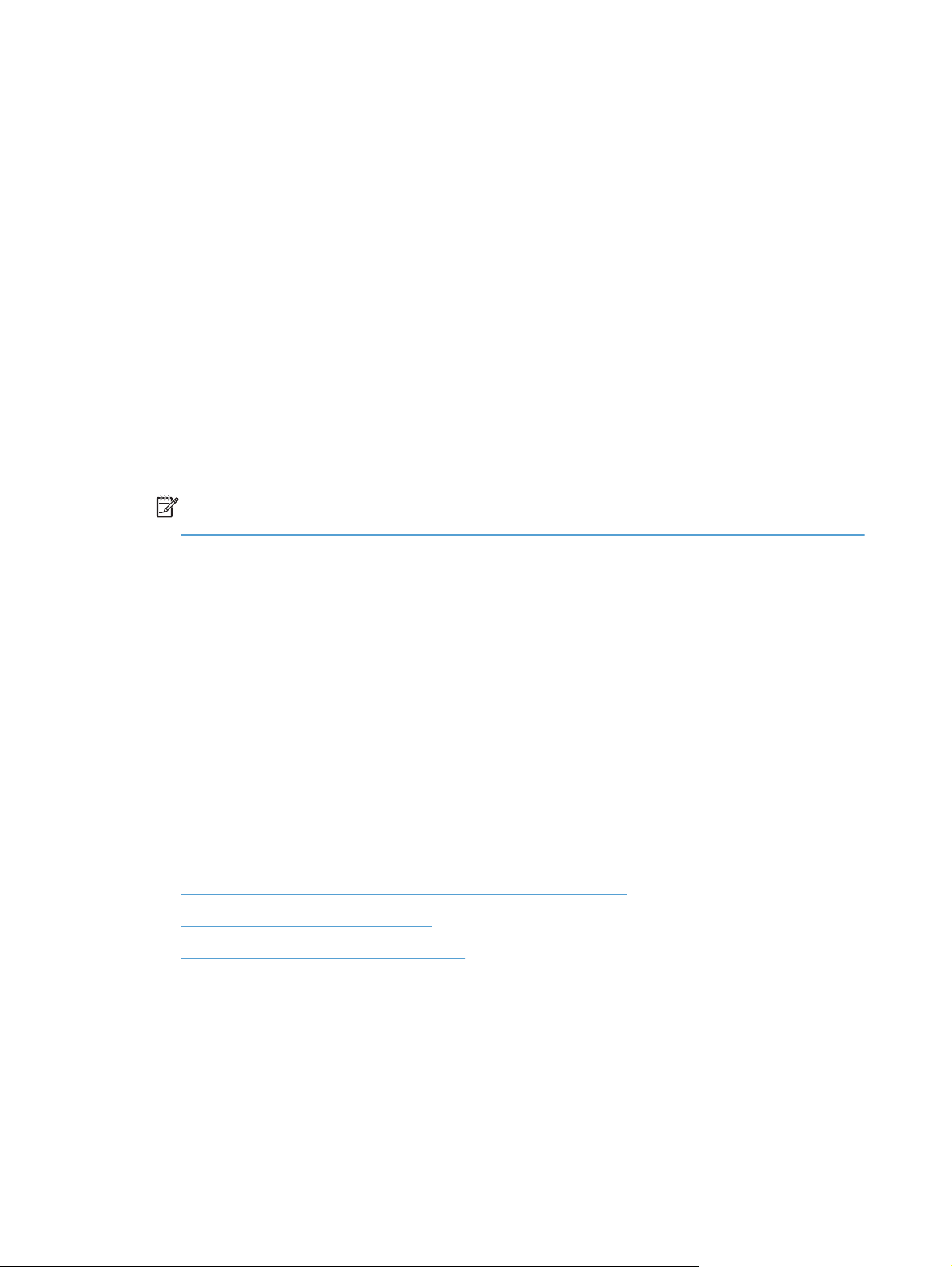
SMTP
LDAP
SMTP (Simple Mail Transfer Protocol) är en uppsättning regler som definierar interaktionen mellan
●
program som skickar och tar emot e-post. Om produkten ska kunna skicka dokument till e-post,
måste den vara ansluten till ett lokalt nätverk med en e-postserver som stöder SMTP. SMTP-servern
måste också vara ansluten till Internet.
Om du använder en nätverksanslutning kan systemadministratören ge dig IP-adressen eller
●
värdnamnet till SMTP-servern. Om du ansluter via en DSL- eller kabelanslutning kontaktar du
Internet-leverantören som kan ge dig SMTP-serverns IP-adress.
LDAP används för åtkomst till en databas med information. När produkten använder LDAP söker
●
den igenom en global lista över e-postadresser. När du börjar skriva e-postadressen använder
LDAP en automatisk funktion som genererar en lista över e-postadresser som matchar de tecken du
skriver. Efter hand som du skriver fler tecken blir listan med matchande e-postdresser mindre.
Produkten stöder LDAP, men det krävs ingen anslutning till en LDAP-server för att du ska kunna
●
skicka e-post via produkten.
OBS! Om du behöver ändra LDAP-inställningarna måste du ändra dem med hjälp av den
inbyggda webbservern.
Grundkonfiguration via menyn Administration
Du kan använda programmet Första konfig. för att slutföra den här delen av konfigurationsåtgärderna
såvida du inte har inaktiverat Första konfig. på startskärmen: ange språkinställningar, konfigurera
format för datum och tid, ange datum och tid och öppna konfigurationsguiden för e-post.
Navigera på menyn Administration
●
Konfigurera språkinställningar
●
Konfigurera tidsinställningar
●
Tilldela IP-adress
●
Konfigurera e-postinställningarna via konfigurationsguiden för e-post
●
Konfigurera IPv4 TCP/IP-parametrar manuellt på kontrollpanelen
●
Konfigurera IPv6 TCP/IP-parametrar manuellt på kontrollpanelen
●
Avaktivera nätverksprotokoll (valfritt)
●
Inställningar för länkhastighet och duplex
●
Navigera på menyn Administration
Du öppnar menystrukturen genom att trycka på knappen Administration från startskärmbilden. Du
kanske måste rulla längst ned på startskärmen för att kunna se den här funktionen.
Menyn Administration innehåller flera undermenyer som du kan använda för vissa inställningsåtgärder.
(Använd den inbyggda webbservern för att konfigurera alla inställningar.) Tryck på ett menynamn när
du vill expandera strukturen. Ett plustecken (+) bredvid ett menynamn betyder att menyn innehåller
16 Kapitel 3 Administration – Konfigurera produkten SVWW
Page 25
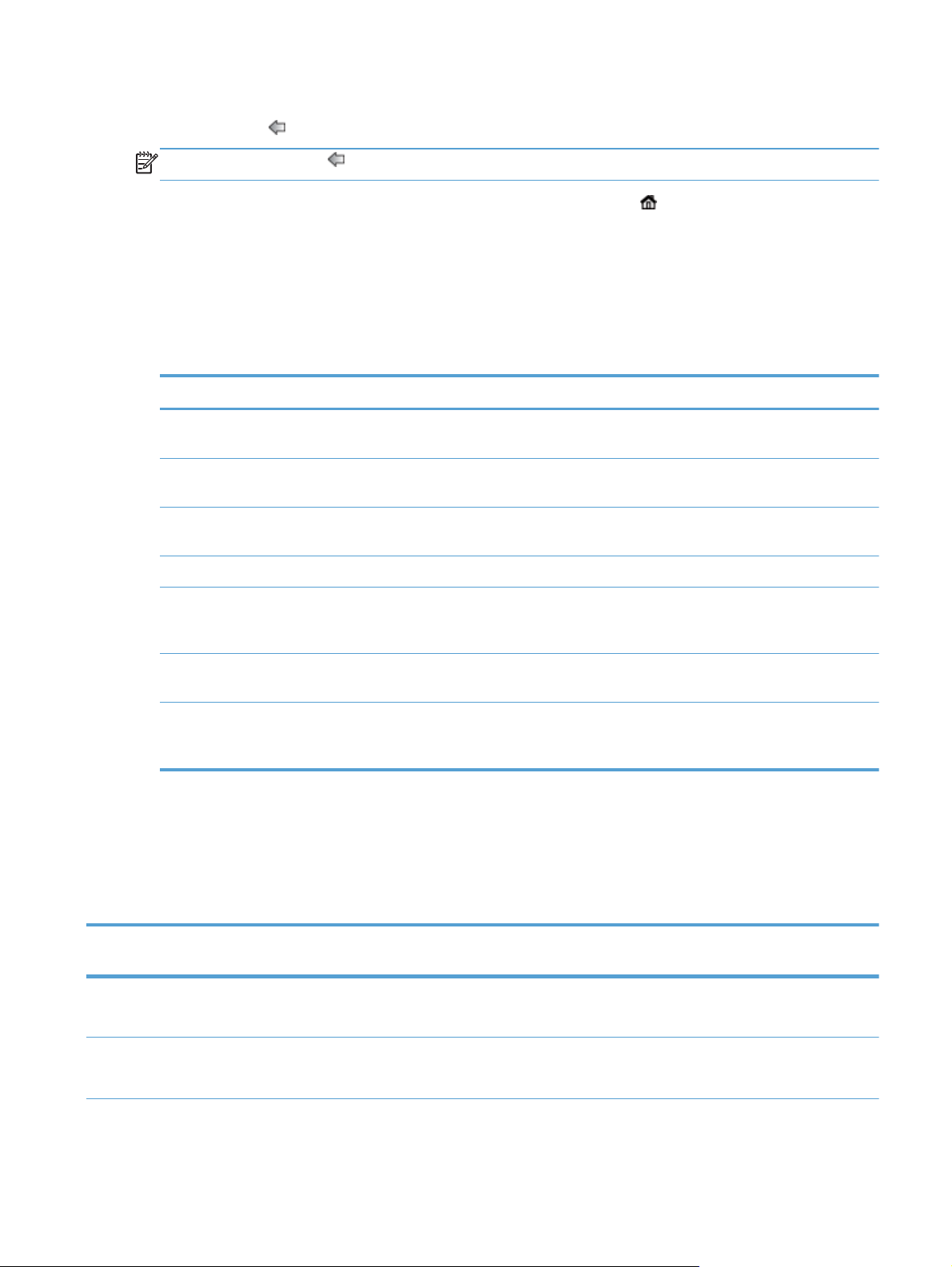
undermenyer. Fortsätt att öppna strukturen tills du når det alternativ du vill konfigurera. Tryck på
knappen Bakåt
om du vill återgå till den förra nivån.
OBS! Knappen Bakåt är inte tillgänglig på alla skärmar.
Du stänger menyn Administration genom att trycka på knappen Hem i det övre vänstra hörnet av
skärmen.
Produkten har inbyggd hjälp som förklarar alla de funktioner som är tillgängliga via menyerna. Det
finns hjälp för många menyer på pekskärmens högra sida.
Tabellen i det här avsnittet innehåller allmän information om varje meny. Information om de olika
alternativen på varje meny finns i den inbyggda hjälpen.
Tabell 3-5 Menyer för Administration
Menyalternativ Beskrivning
Rapporter På den här menyn kan du visa de informationssidor och rapporter som finns lagrade i
produkten.
Allmänna inställningar Med den här menyn anger du alternativ för inställning av tid och inaktivitetsperiod innan
produkten övergår i viloläge.
Inställningar för Skanna/
Digital sändning
Faxinställningar: Den här menyn används för att konfigurera faxsändningsalternativ.
Visningsinställningar Använd den här menyn för att konfigurera grundläggande visning och enhetsinställningar (till
Nätverksinställningar Använd den här menyn för att konfigurera alternativ för I/O-timeout och för att få tillgång till
Felsökning Använd den här menyn när du vill avhjälpa problem. Tillgängliga alternativ är bland annat
Jetdirect-menyer
Administration > Nätverksinställningar > Meny för Inbäddad JetDirect
Tabell 3-6 Jetdirect-menyer
Menyalternativ Alternativ i
undermeny
Den här menyn används för att konfigurera alternativ för e-post, spara till nätverksmapp, spara
till USB-enhet och tjänst för digital sändning.
exempel ljud vid tangenttryckningar, skärmspråk, nätverksadress, knappvisning och tidsgräns
för skannerinaktivitet).
menyn Jetdirect.
åtkomst till händelseloggar och diagnostiktester, hämtning av diagnostiska data samt möjlighet
att generera felsökningsdata.
Alternativ i
undermeny
Värden och beskrivningar
Information Säkerhetsrapportutskrift Ja: Skriv ut säkerhetsrapport
Nej (standard): Skriv inte ut säkerhetsrapport.
TCP/IP Aktivera På (standard): Aktiverar TCP/IP-protokollet.
Av: Avaktiverar TCP/IP-protokollet.
SVWW
Grundkonfiguration via menyn Administration
17
Page 26
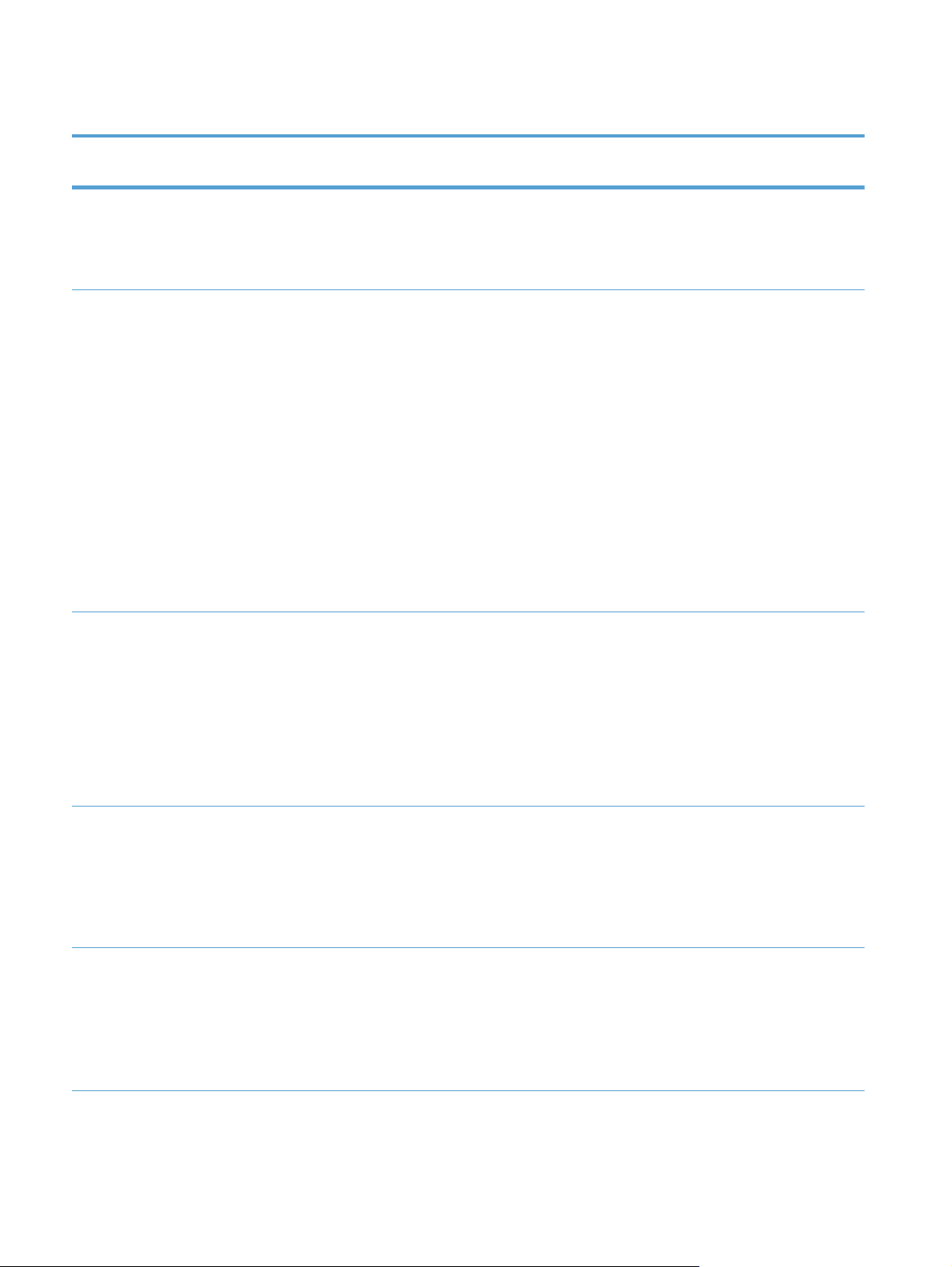
Tabell 3-6 Jetdirect-menyer (fortsättning)
Menyalternativ Alternativ i
undermeny
Värdnamn En alfanumerisk sträng, upp till 32 tecken, som
IPV4-inställningar Konfigurationsmetod Anger metod för hur TCP/IPv4-parametrarna ska
Alternativ i
undermeny
Värden och beskrivningar
identifierar skrivaren. Namnet visas på HP Jetdirectkonfigurationssidan. Det förvalda värdnamnet är
NPIxxxxxx, där xxxxxx är de sex sista siffrorna i
adressen till nätverkshårdvaran (MAC-adress).
konfigureras på HP Jetdirect-servern.
Bootp: Använd BOOTP (Bootstrap Protocol) för
automatisk konfiguration från en BOOTP-server.
DHCP: Använd DHCP (Dynamic Host Configuration
Protocol) för automatisk konfiguration från en DHCPv4server. Om en sådan är vald och det finns ett DHCPlån, är menyerna Släpp DHCP och Ny DHCP
tillgängliga och du kan använda dem för att ange
alternativ för DHCP-lån.
Auto IP: Använd automatisk länklokal IPv4-
adressering. En adress i formatet 169.254.x.x tilldelas
automatiskt.
Manuell: Använd menyn Manuella inställningar för att
konfigurera TCP/IPv4-parametrar.
Standard-IP Ange vilken IP-adress som ska användas när Jetdirect-
servern inte kan hämta en IP-adress från nätverket
under en tvingad TCP/IP-omkonfigurering (exempelvis
när du har konfigurerat den manuellt för användning
med BOOTP eller DHCP).
Auto IP: Den länklokala IP-adressen 169.254.x.x har
angetts.
Äldre modeller: Adressen 192.0.0.192 är angiven, i
enlighet med äldre HP Jetdirect-skrivare.
Släpp DHCP Den här menyn visas om alternativet
Konfigurationsmetod är inställt på värdet DHCP och ett
DHCP-lån finns för Jetdirect-servern.
Ja: Det aktuella DHCP-lånet och den lånade IP-
adressen har släppts.
Nej (standard): Det aktuella DHCP-lånet är sparat.
Ny DHCP Den här menyn visas om alternativet
Konfigurationsmetod är inställt på värdet DHCP och ett
DHCP-lån finns för Jetdirect-servern.
Ja: Jetdirect-servern begär att DHCP-lånet ska förnyas.
Nej (standard): Jetdirect-servern begär inte att DHCP-
lånet ska förnyas.
18 Kapitel 3 Administration – Konfigurera produkten SVWW
Page 27
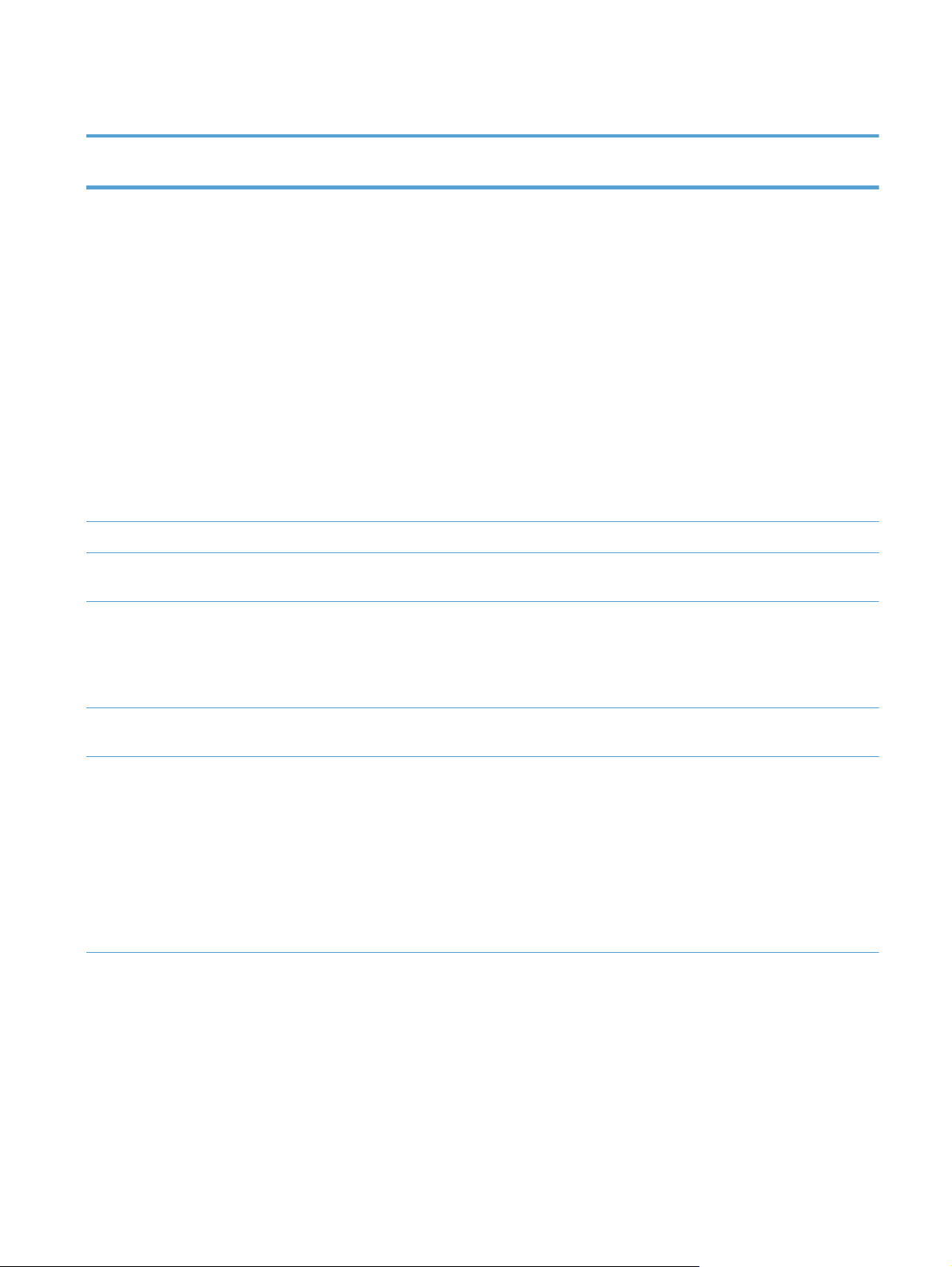
Tabell 3-6 Jetdirect-menyer (fortsättning)
Menyalternativ Alternativ i
undermeny
Manuella inställningar (Endast tillgängligt om alternativet
Primär DNS Ange IP-adressen (n.n.n.n) till en primär DNS-server.
Sekundär DNS Ange IP-adressen (n.n.n.n) till en sekundär DNS-server
Alternativ i
undermeny
Värden och beskrivningar
Konfigurationsmetod är inställt på värdet Manuell.)
Konfigurera parametrar direkt från kontrollpanelen:
IP-adress: Produktens unika IP-adress (n.n.n.n.), där n
är ett värde på mellan 0 och 255.
Delnätsmask: Produktens subnätmask (m.m.m.m.) där
m är ett värde på mellan 0 och 255.
Syslogservern: Syslog-serverns IP-adress som används
för att ta emot och logga syslog-meddelanden.
Standardgateway: IP-adressen till den gateway eller
router som används för kommunikation med andra
nätverk.
Timeout: Tidsperioden i sekunder efter det att en
inaktiv TCP-dataanslutning stängs (standardvärdet är
270 sekunder, med 0 inaktiverar du tidsgränsen).
(DNS = Domain Name System).
IPV6-inställningar Aktivera Använd det här alternativet för att aktivera eller
avaktivera IPv6-funktionen på servern.
På (standard): IPv6 är aktiverad.
Av: IPv6 är avaktiverad.
Adress Ange serveradressen, en 32-siffrig hexadecimal IPv6-
nodadress med hexadecimal syntax och kolon.
Manuell Använd det här alternativet för att manuellt ange IPv6-
adresser på Jetdirect-servern.
Aktivera: Välj det här alternativet och välj inställningen
På för att aktivera manuell konfiguration. Välj
inställningen Av om du vill inaktivera manuell
konfiguration.
Adress: Använd det här alternativet om du vill ange en
32-siffrig hexadecimal IPv6-nodadress som använder
hexadecimal syntax med kolon.
SVWW
Grundkonfiguration via menyn Administration
19
Page 28
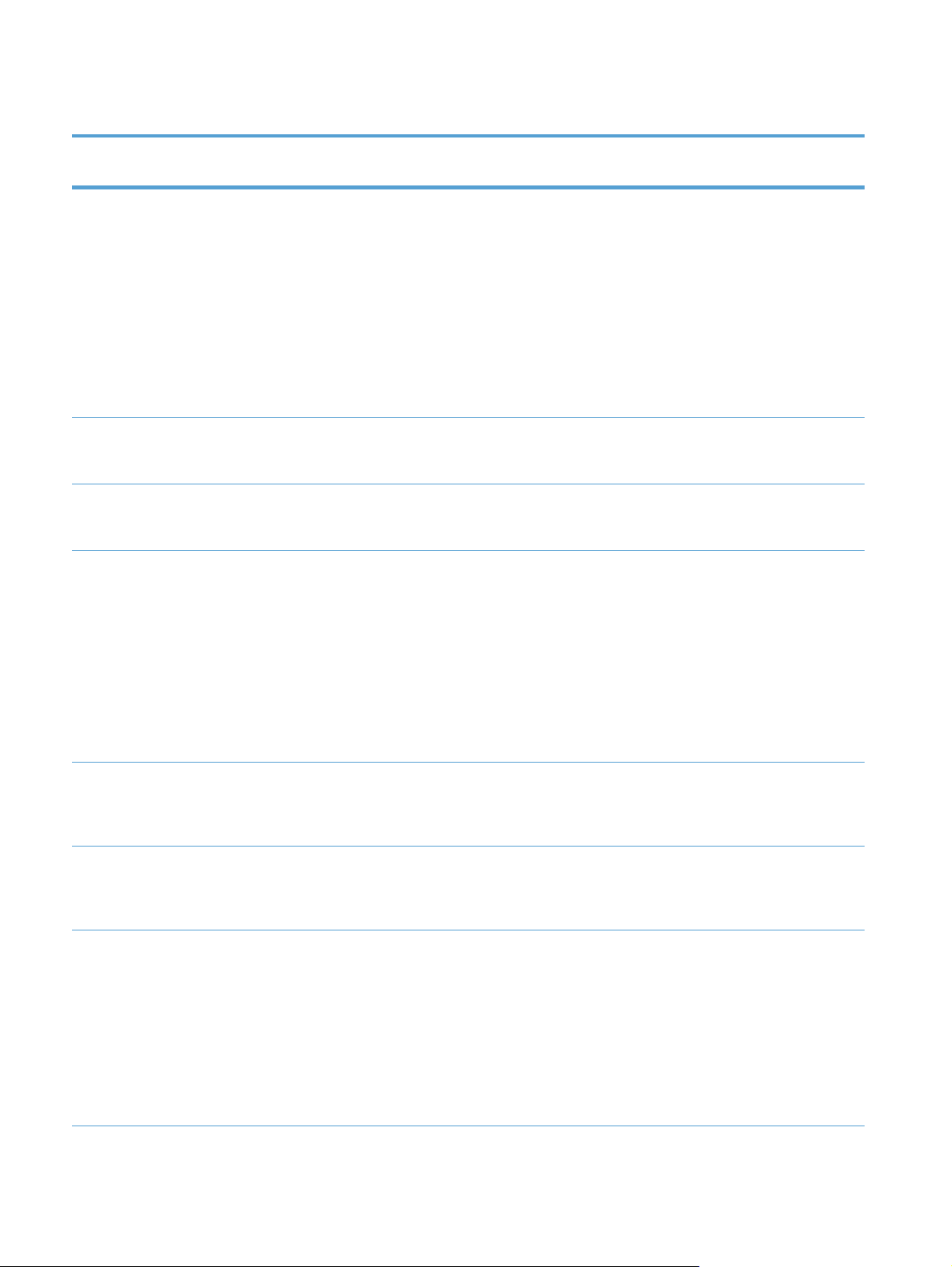
Tabell 3-6 Jetdirect-menyer (fortsättning)
Menyalternativ Alternativ i
undermeny
DHCPv6-policy Router angiven: Vilken automatisk konfigurationsmetod
Primär DNS Använd det här alternativet om du vill ange en IPv6-
Sekundär DNS Använd det här alternativet om du vill ange en IPv6-
Proxyserver Anger vilken proxyserver som ska användas av
Alternativ i
undermeny
Värden och beskrivningar
som används för Jetdirect-servern bestäms av en
router. Routern anger om Jetdirect-servern hämtar sin
adress, sin konfigurationsinformation eller båda två,
från en DHCPv6-server.
Router ej tillgänglig (standard): Om ingen router är
tillgänglig ska Jetdirect-servern försöka hämta sin
konfiguration från en DHCPv6-server.
Alltid: Oavsett om en router är tillgänglig eller inte ska
Jetdirect-servern alltid försöka hämta sin konfiguration
från en DHCPv6-server.
adress för en primär DNS-server som Jetdirect-servern
ska använda.
adress för en sekundär DNS-server som Jetdirectservern ska använda.
inbäddade program i skrivaren. En proxyserver
används vanligtvis av nätverksklienter för Internetåtkomst. Den cachelagrar webbsidor och ger en viss
grad av Internet-säkerhet för dessa klienter.
Du anger en proxyserver genom att skriva dess IPv4adress eller det fullständiga domännamnet. Namnet
kan innehålla upp till 255 oktetter.
För vissa nätverk måste du kontakta Internetleverantören för att få veta proxyserverns adress.
Proxyport Ange portnumret som proxyservern använder för
klientsupport. Portnumret identifierar porten som är
reserverad för proxyaktivitet i nätverket och kan vara
ett värde på mellan 1 och 65535.
Timeout Ange den tidsperiod i sekunder, efter vilken en inaktiv
TCP-dataanslutning ska stängas. Värdet kan vara
mellan 0 och 3600 (standard är 270 sekunder, om 0
anges inaktiveras tidsgränsen).
Säkerhet Säker webb Ange för konfigurationshanteringen om den inbyggda
webbservern ska godkänna kommunikation som
endast använder HTTPS (Säker HTTP) eller både HTTP
och HTTPS.
HTTPS krävs: För säker, krypterad kommunikation är
bara HTTPS-åtkomst godkänd. Jetdirect-servern agerar
som en säker sida.
HTTPS-tillval (standard): Åtkomst med hjälp av
antingen HTTP eller HTTPS är tillåten.
20 Kapitel 3 Administration – Konfigurera produkten SVWW
Page 29
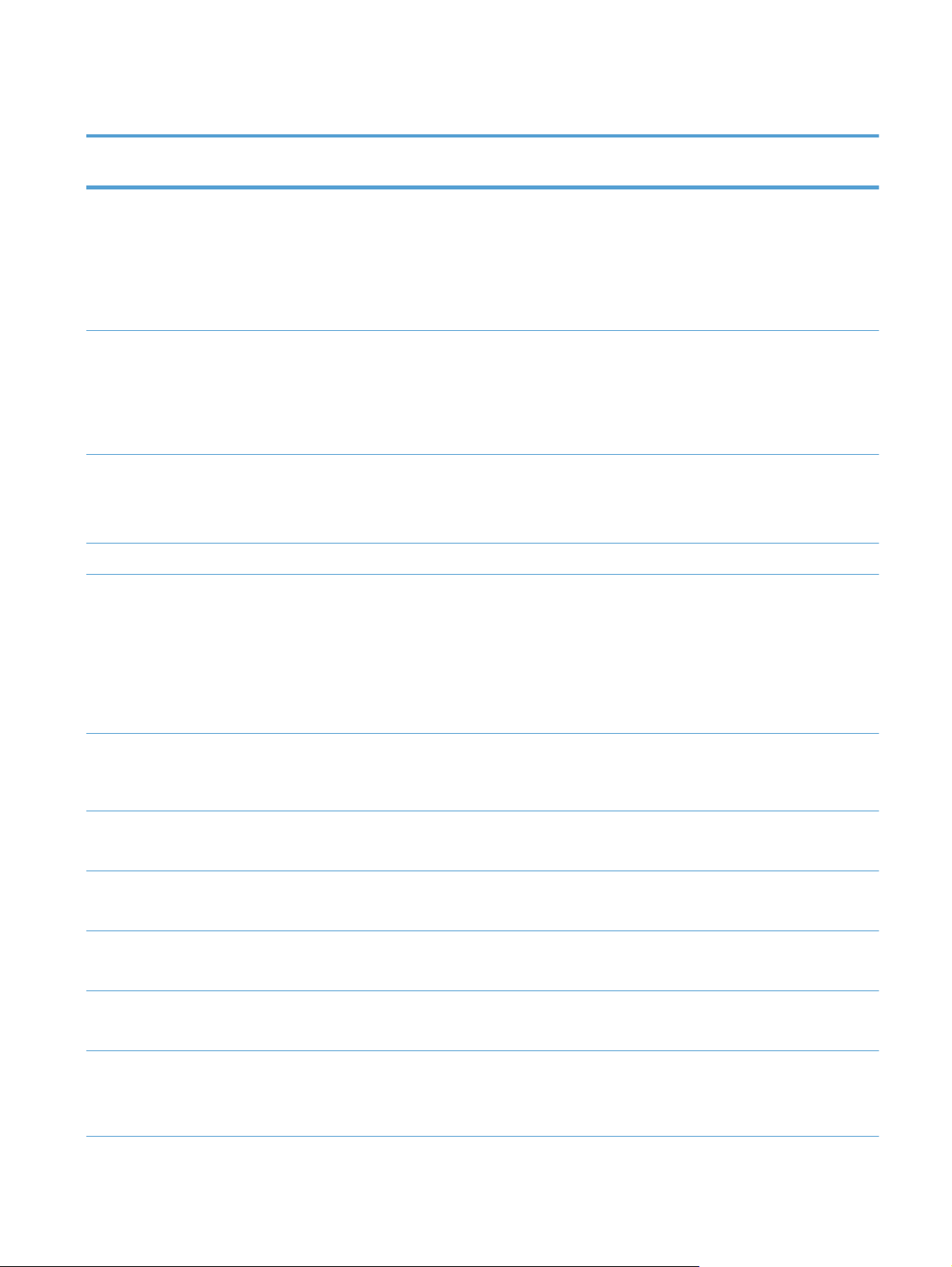
Tabell 3-6 Jetdirect-menyer (fortsättning)
Menyalternativ Alternativ i
undermeny
IPSec Ange IPSec-status på Jetdirect-servern.
802.1X Återställ 802.1X till fabriksinställningarna.
Meddelandeagent Gör inställningar för meddelandeagenten.
Återställ säkerhet Ange om de nuvarande säkerhetsinställningarna för
Alternativ i
undermeny
Värden och beskrivningar
Behålla: Status för IPsec eller brandvägg är samma
som den som är konfigurerad.
Avaktivera (standard): IPSec- eller
brandväggsfunktioner på Jetdirect-servern är
inaktiverade.
Återställ: Återställ inställningarna för 802.1X till
fabriksinställningarna.
Behålla (standard): Behåll de aktuella inställningarna
för 802.1X.
Aktivera(standard): Aktivera meddelandeagenten.
Avaktivera: Inaktivera meddelandeagenten.
Jetdirect-servern ska sparas eller återställas till
standardinställningar.
Ja: Säkerhetsinställningarna återställs till
standardinställningar.
Nej (standard): De aktuella säkerhetsinställningarna
behålls.
Diagnostik Inbäddade test Test av nätverk och
maskinvara
HTTP-test Ja: Kör ett HTTP-test.
SNMP-test Ja: Kör ett SNMP-test.
Datavägstest Ja: Kör ett datavägstest.
Välj alla tester Ja: Välj alla tester.
Körningstid [h] Ange tidsfördröjning i timmar tills testen ska utföras.
Ja: Kör ett test av nätverk och maskinvara.
Nej (standard): Kör inget test av nätverk och
maskinvara.
Nej (standard): Kör inget HTTP-test.
Nej (standard): Kör inget SNMP-test.
Nej (standard): Kör inget datavägstest.
Nej (standard): Avmarkera alla tester.
När du klickar på Utför utförs de valda testerna efter
detta tidsintervall. Giltiga värden är 0–24, standard är
1.
SVWW
Grundkonfiguration via menyn Administration
21
Page 30
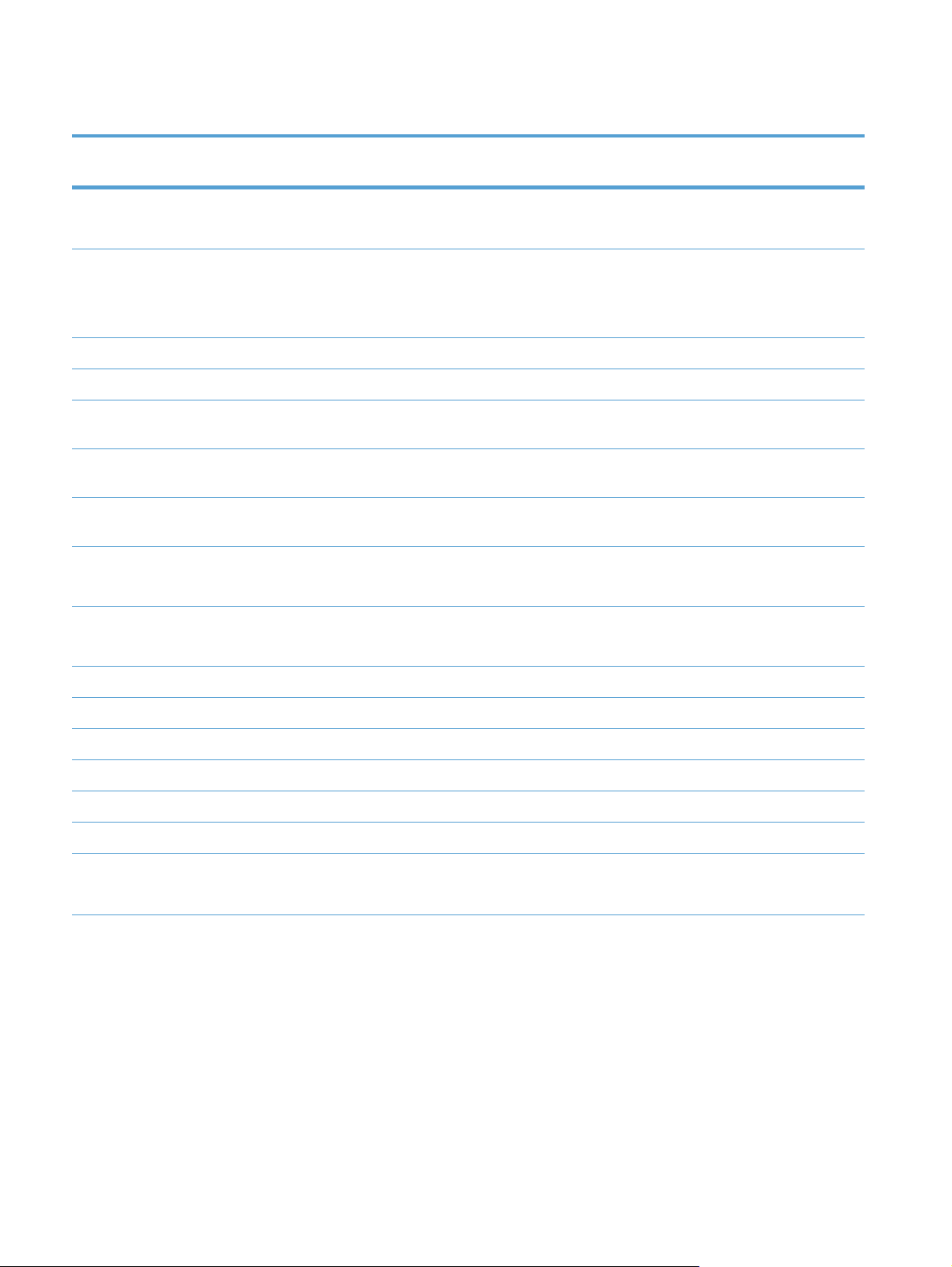
Tabell 3-6 Jetdirect-menyer (fortsättning)
Menyalternativ Alternativ i
undermeny
Köra Ja: Utför valda tester.
Ping-test Mottagartyp Välj destinationstyp för det här testet.
Mottagarens IPv4 Ange IP-adress för IPv4-destinationen.
Mottagarens IPv6 Ange IP-adress för IPv6-destinationen.
Paketstorlek Ange paketstorlek för det här testet. Giltiga värden är
Tidsgräns Ange tidsgräns för det här testet. Giltiga värden är
Antal Ange antalsvärde för det här testet. Giltiga värden är
Skriv ut resultat Ja: Skriv ut testresultat.
Alternativ i
undermeny
Värden och beskrivningar
Nej (standard): Utför inte valda tester.
IPV4 (standard)
IPV6
64-2048, standard är 64.
1-100, standard är 1.
0–100, standard är 4.
Nej (standard): Skriv inte ut testresultat.
Köra Ja: Utför valda tester.
Nej (standard): Utför inte valda tester.
Ping-resultat Skickade paket Antal skickade paket. Giltiga värden är 0–65535.
Mottagna paket Antal mottagna paket. Giltiga värden är 0–65535.
Andel förlorade Andel förlorade. Giltiga värden är 0-100.
Minsta RTT Giltiga värden är 0-4096.
Högsta RTT Giltiga värden är 0-4096.
RTT-medel Giltiga värden är 0-4096.
Ping pågår Ja
Nej
22 Kapitel 3 Administration – Konfigurera produkten SVWW
Page 31

Tabell 3-6 Jetdirect-menyer (fortsättning)
Menyalternativ Alternativ i
undermeny
Uppdatera Ja
Länkhastighet Jetdirect-serverns länkhastighet och
Alternativ i
undermeny
Värden och beskrivningar
Nej
kommunikationsläge måste matcha nätverket. Vilka
inställningar som finns att tillgå beror på skrivaren och
den installerade Jetdirect-servern. Välj en av följande
länkkonfigurationsinställningar:
VIKTIGT: Om du ändrar länkinställningen kan
nätverkskommunikationen med Jetdirect-servern och
nätverksprodukten brytas.
Auto (standard): Jetdirect-servern använder ett
automatiskt förhandlingsläge för att konfigurera sig
själv med högsta tillåtna länkhastighet och
kommunikationsläge. Om det automatiska
förhandlingsläget misslyckas, ställs värdet 100TX Halv
eller värdet 10T Halv in, beroende på den
identifierade länkhastigheten i nav-/växelporten.
(1000T halv duplex stöds inte.)
10T Halv: 10 Mbps, halv duplex.
10T Full: 10 Mbps, full duplex.
Konfigurera språkinställningar
Så här konfigurerar du språkinställningarna:
1. På kontrollpanelen trycker du på knappen Administration, menyn Visningsinställningar och väljer
alternativet Språkinställningar.
2. Under Språk trycker du på det språk du vill använda för kontrollpanelsvisningen.
3. Under Tangentbordslayout trycker du på önskad tangentbordslayout för pekskärmens tangentbord
och trycker sedan på Spara.
OBS! Beroende på vilket språk du väljer kan placeringen av tangenterna på pekskärmens
tangentbord ändras. Observera även att det kan finnas flera tangentbordslayouter för ett och
samma språk.
100TX Halv: 100 Mbps, halv duplex.
100TX Full: 100 Mbps, full duplex.
100TX AUTO: Begränsar den automatiska
inställningen till en maximal länkhastighet på 100
Mbps.
1000T Full: 1000 Mbps, full duplex.
SVWW
OBS! Du kan också konfigurera språkinställningarna genom att trycka på knappen Språk på
startskärmen.
Grundkonfiguration via menyn Administration
23
Page 32

Konfigurera tidsinställningar
Så här konfigurerar du tidsinställningarna:
1. På kontrollpanelen trycker du på knappen Administration, menyn Allmänna inställningar och väljer
alternativet Inställningar för datum/tid.
2. Ställ in datum och tid.
a. Tryck på Datum/tid.
b. Ställ in datum, månad och år genom att trycka på motsvarande knappar och använda
pilarna för att välja önskat värde.
c. Ställ in tiden genom att trycka på motsvarande knappar och använda pilarna för att ange
önskat värde. Tryck på fm/em-knappen för att växla läge.
OBS! Tryck vid behov på Justera sommartid.
d. Tryck på rätt knapp för tidszon.
e. Tryck på Spara.
OBS! Ändra format för datum och tid genom att trycka på Format för datum/tid på skärmen
Inställningar för datum/tid.
3. Konfigurera timerinställningar för viloläge.
a. På skärmen Allmänna inställningar trycker du på Ströminställningar och därefter på
Timerinställningar för viloläge.
b. Tryck på rutan Minuter så att den markeras och ange sedan värdet i minuter med hjälp av
popup-knappsatsen.
c. Välj lämplig åtgärd för Aktivera/auto-PÅ vid dessa händelser.
d. Tryck på OK och sedan på Spara.
OBS! Du kan också konfigurera funktionen Vilolägesschema från skärmen
Ströminställningar.
Tilldela IP-adress
Om nätverket använder DHCP (Dynamic Host Configuration Protocol) kan IP-adressen tilldelas
automatiskt. Annars måste du tilldela en IP-adress manuellt.
Så här använder du DHCP och tilldelar en IP-adress automatiskt:
1. På kontrollpanelen trycker du på knappen Administration, alternativet Nätverksinställningar,
alternativet Meny för Inbäddad JetDirect, alternativet TCP/IP, alternativet IPV4-inställningar och
därefter på alternativet Konfigurationsmetod.
2. Tryck på DHCP.
3. Tryck på Spara.
24 Kapitel 3 Administration – Konfigurera produkten SVWW
Page 33

Så här tilldelar du en IP-adress manuellt:
1. På kontrollpanelen trycker du på knappen Administration, alternativet Nätverksinställningar,
alternativet Meny för Inbäddad JetDirect, alternativet TCP/IP, alternativet IPV4-inställningar och
slutligen på alternativet Konfigurationsmetod.
2. Tryck på Manuell och sedan på Spara.
3. På skärmen IPv4-inställningar trycker du på Manuella inställningar och därefter på IP-adress.
4. Tryck på det första IP-adressfältet och använd tangentbordet för att ange den första delen av IP-
adressen.
5. Ange de resterande delarna av IP-adressen och tryck därefter på Spara.
Konfigurera e-postinställningarna via konfigurationsguiden för epost
För att utföra den här proceduren behöver du en fungerande Internet-anslutning.
1. På kontrollpanelen trycker du på knappen Administration, alternativet Inställningar för Skanna/
Digital sändning, alternativet E-postinställningar och därefter på Konfigurationsguide för e-post.
OBS! Du kan också använda Första konfig. om det fortfarande är aktiverat (tryck på knappen
Administration, alternativet Första konfig. och därefter på alternativet Konfigurationsguide för epost).
2. Markera ett alternativ för SMTP-server och följ sedan instruktionerna på skärmen. Tryck på Nästa
efter varje slutfört steg i guiden.
3. Tryck på Slutför på den avslutande skärmen i guiden för att slutföra konfigurationen och stänga
guiden.
Du kan också använda EWS (Embedded Web Server) om du vill konfigurera adressboken med LDAP
(Lightweight Directory Access Protocol).
1. Klicka på fliken Säkerhet, Åtkomstkontroll och därefter på länken Inställning för LDAP.
2. Följ instruktionerna på skärmen för att konfigurera LDAP.
OBS! För att aktivera den här inloggningsmetoden måste du markera kryssrutan Aktivera
LDAP-inloggning (under Inställning).
3. När konfigurationen är slutförd klickar du på OK.
Konfigurera IPv4 TCP/IP-parametrar manuellt på kontrollpanelen
Förutom att använda den inbyggda webbservern kan du också använda kontrollpanelens menyer för
att ange IPv4-adress, delnätmask och standardgateway.
1. På kontrollpanelen trycker du på knappen Administration, på menyn Nätverksinställningar, på
alternativet Meny för Inbäddad JetDirect, på alternativet TCP/IP, på alternativet IPV4-inställningar
och slutligen på alternativet Konfigurationsmetod.
SVWW
2. Tryck på Manuell och sedan på Spara.
3. Tryck på knappen Bakåt
för att återgå till skärmen IPv4-inställningar.
Grundkonfiguration via menyn Administration
25
Page 34

4. På skärmen IPv4-inställningar trycker du på Manuella inställningar och sedan på det alternativ
som du önskar ställa in manuellt och följer sedan anvisningarna på skärmen för att ändra
inställningen.
5. Tryck på knappen Bakåt
upprepade gånger tills du kommer tillbaka till Meny för Inbäddad
JetDirect.
6. Tryck på alternativet Länkhastighet.
7. Tryck på något av följande alternativ:
Inställning Beskrivning
Auto Produkten konfigurerar sig själv automatiskt för högsta länkhastighet och
kommunikationsläge som tillåts i nätverket.
10T Halv 10 MB Mbps, halv duplex.
10T Full 10 Mbps, full duplex.
100TX Halv 100 Mbps, halv duplex.
100TX Full 100 Mbps, full duplex.
100TX AUTO Begränsar den automatiska inställningen till en maximal länkhastighet på 100
Mbps.
1000T Full 1000 Mbps, full duplex.
8. Tryck på Spara.
Konfigurera IPv6 TCP/IP-parametrar manuellt på kontrollpanelen
Förutom att använda den inbyggda webbservern kan du också använda kontrollpanelens menyer för
att ange IPv6-adress.
1. På kontrollpanelen trycker du på knappen Administration, menyn Nätverksinställningar,
alternativet Meny för Inbäddad JetDirect, alternativet TCP/IP, alternativet IPV6-inställningar,
alternativet Adress, alternativet Manuella inställningar och därefter på alternativet Aktivera.
2. Tryck på alternativet På och sedan på knappen Spara.
3. Tryck på alternativet Adress och tryck sedan på datainmatningsfältet.
4. Använd tangentbordet för att ange adressen och tryck sedan på knappen Spara.
Avaktivera nätverksprotokoll (valfritt)
Alla nätverksprotokoll som kan användas är genom förval aktiverade. Deaktivering av protokoll som
inte ska användas ger följande fördelar:
Minskar skrivargenererad nätverkstrafik
●
Endast tillämpliga uppgifter visas på konfigurationssidan
●
På produktens kontrollpanel visas protokollspecifika fel- och varningsmeddelanden.
●
26 Kapitel 3 Administration – Konfigurera produkten SVWW
Page 35

Inställningar för länkhastighet och duplex
Produktens länkhastighet och kommunikationsläge måste matcha nätverket. I de flesta situationer bör du
låta produkten vara i automatiskt läge. Felaktiga ändringar av inställningarna för länkhastighet och
duplex kan förhindra produktens kommunikation med andra nätverksenheter. Om du behöver göra
ändringar använder du produktens kontrollpanel.
OBS! När du ändrar dessa inställningar stängs produkten av och sedan slås den på. Gör bara
ändringarna när produkten är inaktiv.
1. På kontrollpanelen trycker du på knappen Administration, menyn Nätverksinställningar och väljer
alternativet Menyn Jetdirect.
2. Tryck på nedåtpilen tills alternativet Länkhastighet visas.
3. Tryck på Spara. Produkten stängs av och slås på igen.
Grundkonfiguration via EWS (Embedded Web Server)
När produkten är ansluten till nätverket är EWS (Embedded Web Server) automatiskt tillgänglig.
Du startar EWS genom att öppna ett webbläsarfönster på en dator och skriva produktens IP-adress. Sök
reda på IP-adressen eller värdnamnet genom att trycka på knappen Nätverksadress på startskärmen
eller kontrollpanelen.
Visa och ändra nätverksinställningar
●
Ange eller ändra administratörslösenordet
●
Konfigurera alternativ för e-post
●
Inställningar för Spara i nätverksmapp
●
Konfigurera alternativ för att spara på SharePoint
●
Konfigurera inställningar för USB-lagringsenheter
●
Konfigurera snabbinställningar
●
Konfigurera allmänna säkerhetsinställningar
●
Konfigurera säkerhetsinställningar för åtkomstkontroll
●
Visa och ändra nätverksinställningar
Du kan använda den inbyggda webbservern för att visa eller ändra inställningarna för IP-konfiguration.
1. Öppna den inbyggda webbservern
2. Klicka på fliken Nätverk när du vill visa nätverksinformation. Du kan ändra inställningarna om
det behövs.
Ange eller ändra administratörslösenordet
SVWW
Grundkonfiguration via EWS (Embedded Web Server)
27
Page 36
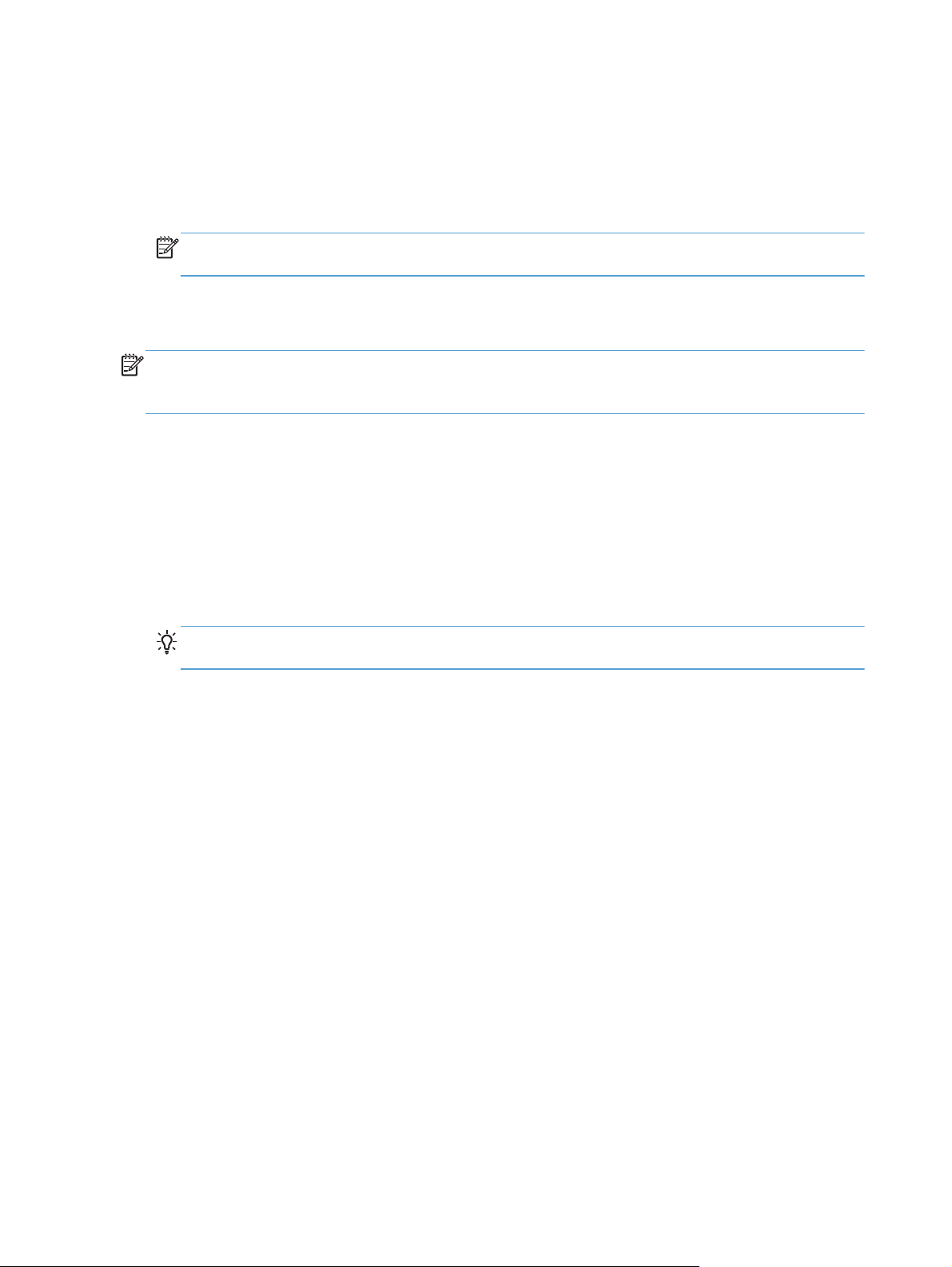
Använd den inbyggda webbservern för att ange ett administratörslösenord eller ändra ett befintligt
lösenord. När ett lösenord är inställt måste du ange det innan du kan få åtkomst till och ändra
konfigurationsinställningarna.
1. Öppna den inbyggda webbservern och klicka på fliken Nätverk.
2. Klicka på alternativet Verifiering i den vänstra rutan.
OBS! Om ett lösenord har angetts uppmanas du att skriva lösenordet. Skriv lösenordet och
klicka sedan på knappen Verkställ.
3. Ange det nya lösenordet i rutan Lösenord och i rutan Bekräfta lösenord.
4. Spara lösenordet genom att klicka på Verkställ längst ned i fönstret.
OBS! Du kan även ange ett lokalt administratörslösenord från alternativet Allmän säkerhet på
fliken Säkerhet. När ett sådan lösenord är inställt måste du ange det för att ändra inställningarna på
den inbyggda webbservern.
Konfigurera alternativ för e-post
1. Öppna den inbyggda webbservern
2. Klicka på fliken Skanna/digital sändning.
3. Klicka på alternativet E-postinställning i den vänstra navigeringsrutan.
4. Välj Aktivera Skicka till e-post och klicka på Lägg till, fyll i de obligatoriska och valfria
fälten med hjälp av SMTP-guiden och klicka sedan på knappen Verkställ.
TIPS: Du måste ange en utgående SMTP-server och fylla i fältet Från:. Mer information finns i
hjälpen för den inbyggda webbservern.
5. Du lägger till adresser i adressboken genom att klicka på Adressbok i den vänstra
navigeringsrutan och sedan följa instruktionerna på skärmen.
När du har konfigurerat e-postinställningarna skickar du ett e-postmeddelande till dig själv genom att
använda funktionen för digital sändning. Om du får e-postmeddelandet har den digitala sändningen
konfigurerats på rätt sätt.
Om du inte får något e-postmeddelande löser du problemet genom att utföra följande åtgärder:
Kontrollera SMTP-adressen för att se till att du skrivit in den korrekt.
●
Visa konfigurationssidan Bekräfta att SMTP-gatewayadressen är korrekt.
●
Se till att nätverket fungerar som det ska. Skicka ett e-postmeddelande till dig själv från en dator.
●
Om du får e-postmeddelandet fungerar nätverket. Om du inte får e-postmeddelandet kontaktar du
nätverksadministratören eller Internet-leverantören.
Inställningar för Spara i nätverksmapp
Innan du konfigurerar nätverksmappar, konfigurerar du delade mappar genom att följa instruktionerna
för det aktuella nätverkets operativsystem.
1. Öppna den inbyggda webbservern
2. Klicka på fliken Skanna/digital sändning.
28 Kapitel 3 Administration – Konfigurera produkten SVWW
Page 37
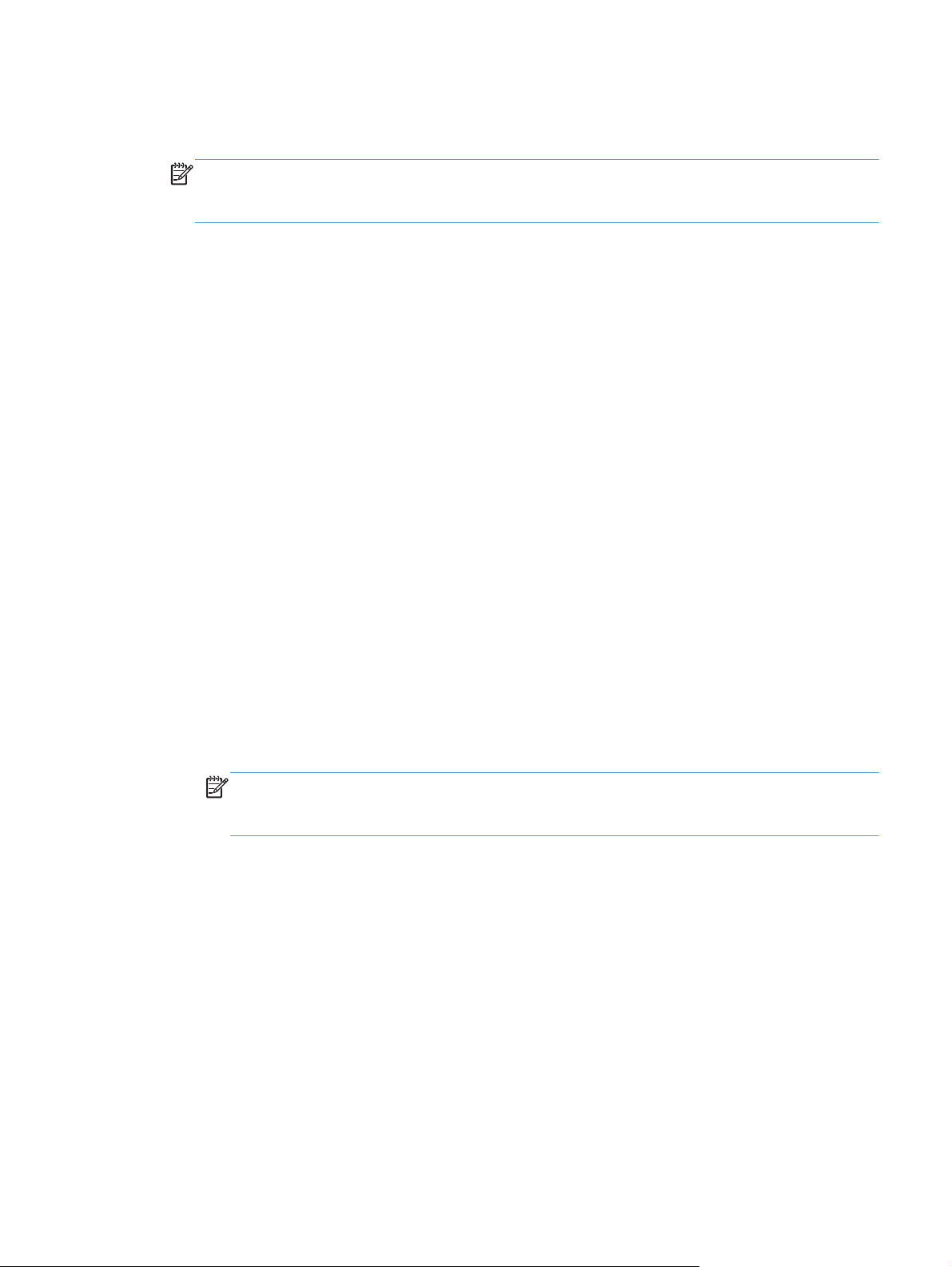
3. Klicka på Inställningar för Spara i nätverksmapp på den vänstra navigeringsmenyn.
4. Markera kryssrutan Aktivera Spara i nätverksmapp.
OBS! Om du väljer Använd inloggningsuppgifter för anslutning efter inloggning
på kontrollpanelen i listrutan Autentiseringsinställningar, måste den inloggade
användaren ha behörighet att skriva till den angivna nätverksmappen.
5. Ange önskade standardinställningar för alla mappar och klicka sedan på knappen Verkställ.
6. Du anger i vilka nätverksmappar du vill spara dokument genom att klicka på knappen Lägg till i
området Snabbinställningar och följa instruktionerna på skärmen.
Konfigurera alternativ för att spara på SharePoint
Innan du kan slutföra proceduren måste den destinationsmapp där du vill spara skannade filer existera
på SharePoint-platsen och du måste ha skrivbehörighet till destinationsmappen.
1. Öppna den inbyggda webbservern
2. Klicka på fliken Skanna/digital sändning.
3. Klicka på Spara på SharePoint på den vänstra navigeringsmenyn.
4. Markera kryssrutan Aktivera Skanna till SharePoint och klicka sedan på Lägg till.
5. På den första skärmen i snabbinställningsguiden anger du en titel och en beskrivning för
snabbinställningen för skanna till SharePoint, väljer en knapplacering för snabbinställningen och
alternativen för användarinteraktion på kontrollpanelen och klickar sedan på Nästa.
6. I dialogrutan Destinationsinställningar för SharePoint klickar du på Lägg till för att skapa en
destination för skanna till SharePoint, och följer sedan anvisningarna längst upp i dialogrutan
Destinationsinställningar för SharePoint.
a. Navigera till skanningsdestinationsmappen på SharePoint med hjälp av din webbläsare,
kopiera destinationssökvägen, klistra in sökvägen i fältet SharePoint-sökväg i dialogrutan
Lägg till SharePoint-sökväg och fyll i resten av fälten i dialogrutan enligt önskemål.
OBS! Om du väljer Använd inloggningsuppgifter för anslutning efter
inloggning på kontrollpanelen i listrutan Autentiseringsinställningar, måste den
inloggade användaren ha behörighet att skriva på den angivna SharePoint-platsen.
Se till att ange ett fullständigt domännamn i fältet Windows-domän (detta fält är
●
skiftlägeskänsligt).
Se till att välja Generera kort webbadress för att ta bort ovidkommande tecken
●
från sökvägen.
b. När du är klar med att ange SharePoint-inställningar klickar du på OK, och sedan på
Nästa.
c. Gå igenom och fyll i resten av dialogrutorna i snabbinställningsguiden på lämpligt sätt.
Klicka på Nästa för att gå från en dialogruta till nästa.
d. När du kommer till dialogrutan Sammanfattning klickar du på Slutför för att slutföra
konfigurationen.
SVWW
Grundkonfiguration via EWS (Embedded Web Server)
29
Page 38
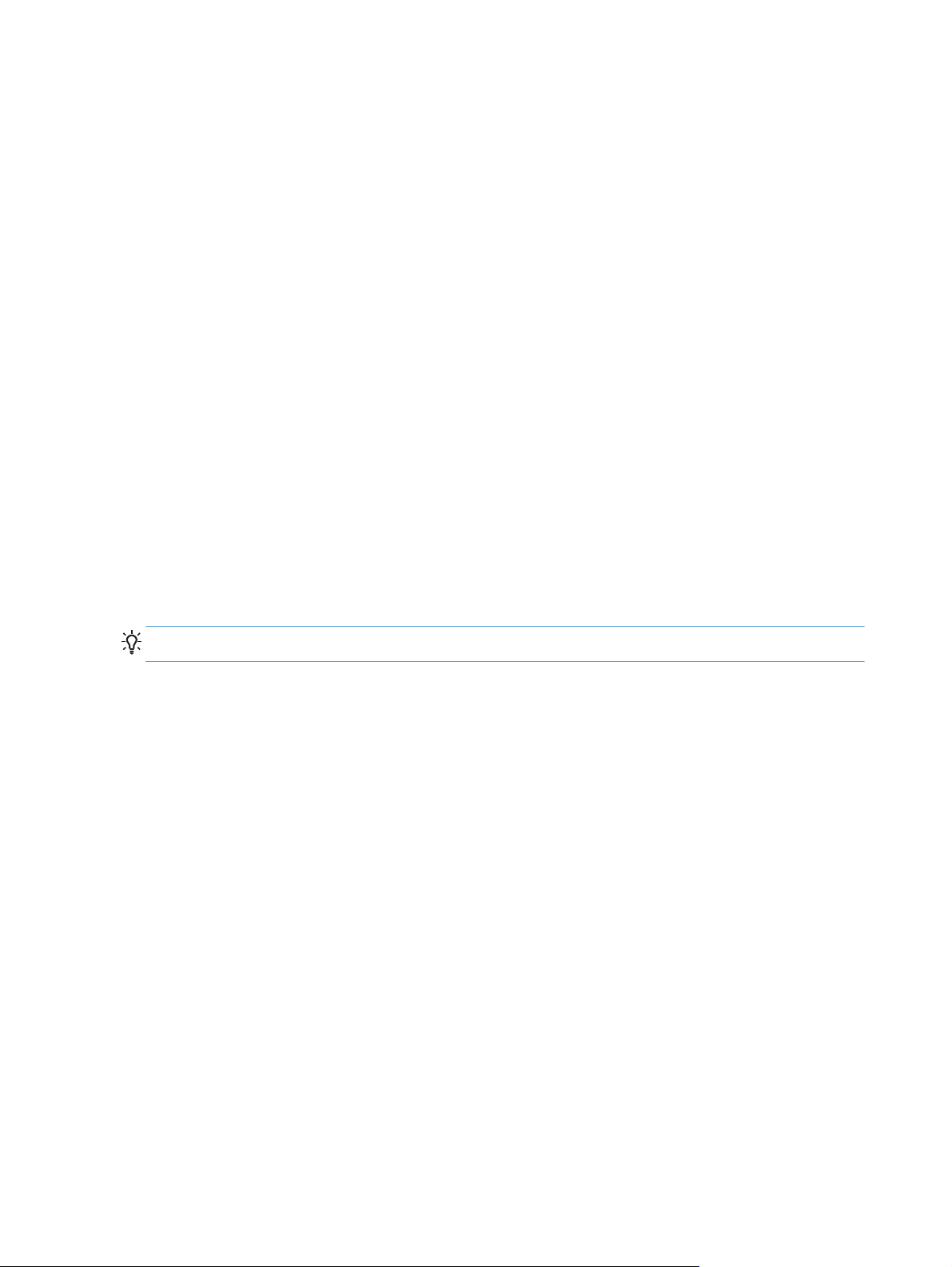
När du har skapat en snabbinställning för att spara på SharePoint kan du använda snabbinställningen
för att skanna till SharePoint-destinationen antingen direkt från startskärmen eller med hjälp av knappen
Snabbinställningar på startskärmen.
Konfigurera inställningar för USB-lagringsenheter
1. Öppna den inbyggda webbservern
2. Klicka på fliken Skanna/digital sändning.
3. Klicka på Spara till USB-konfiguration på den vänstra navigeringsmenyn.
4. Markera kryssrutan Aktivera Spara till USB.
5. Ange önskade standardinställningar.
6. Klicka på knappen Verkställ.
Konfigurera snabbinställningar
1. Öppna den inbyggda webbservern
2. Klicka på fliken Allmänt.
3. Klicka på Konfigurera snabbinställningar på den vänstra navigeringsmenyn.
4. Klicka på knappen Lägg till och följ instruktionerna på skärmen i snabbvalsguiden.
5. När du är klar klickar du på knappen Verkställ.
TIPS: Du kan också konfigurera snabbinställningar på andra inställningssidor för EWS.
Konfigurera allmänna säkerhetsinställningar
1. Öppna den inbyggda webbservern
2. Klicka på fliken Säkerhet och därefter på Allmän säkerhet.
3. Ange ett nytt lösenord och upprepa det sedan för att bekräfta.
4. Markera Aktivera Plug-and-play för värd-USB om du vill aktivera den täckta USB-porten
på produktens framsida.
5. Klicka på Verkställ.
30 Kapitel 3 Administration – Konfigurera produkten SVWW
Page 39

Konfigurera säkerhetsinställningar för åtkomstkontroll
Varje steg kan innebära flera skärmar.
1. Öppna den inbyggda webbservern
2. Ange och konfigurera den säkerhetsmetod du vill använda (LDAP eller Windows).
a. Klicka på fliken Säkerhet och därefter på Åtkomstkontroll.
b. Under Aktivera och konfigurera inloggningsmetoder klickar du på Inställning för
att konfigurera önskad inloggningsmetod (LDAP eller Windows).
c. Följ instruktionerna på konfigurationsskärmen för den valda inloggningsmetoden. När
konfigurationen är slutförd klickar du på OK.
3. Under Principer för inloggning och behörigheter på skärmen Åtkomstkontroll anger du
åtkomstinställningar för enhetsfunktioner för de olika användarnivåerna. Markera därefter ett
alternativ för Hantera behörighetsuppsättningar....
4. Under Relationer mellan nätverksanvändare eller grupper och enhetsbehörigheter
markerar du standardbehörighet för respektive inloggningsmetod.
5. (Valfritt): Under Användarkonton på enheten konfigurerar du individuella användarkonton
om du inte använder användare och grupper för att tilldela enhetsåtkomst.
6. När du har angett samtliga säkerhetsinställnignar för åtkomstkontroll klickar du på Verkställ.
7. Välj ett filraderingsläge för radering av tillfälliga jobbfiler.
a. Klicka på fliken Säkerhet och därefter på Skydda lagrade data.
b. Under Hantera tillfälliga jobbfiler väljer du önskad metod för att radera tillfälliga
jobbfiler och klickar därefter på Verkställ.
1. Öppna den inbyggda webbservern
2. Klicka på fliken Säkerhet och därefter på Allmän säkerhet.
3. Ange ett nytt lösenord och upprepa det sedan för att bekräfta.
4. Markera Aktivera Plug-and-play för värd-USB om du vill aktivera den täckta USB-porten
på produktens framsida.
5. Klicka på Verkställ.
Ytterligare konfigurering via EWS (Embedded Web Server)
I följande tabell visas vilka konfigurationsalternativ som är tillgängliga för EWS (Embedded Web
Server). Ytterligare information om specifika alternativ finns i hjälpen till EWS.
SVWW
Ytterligare konfigurering via EWS (Embedded Web Server)
31
Page 40
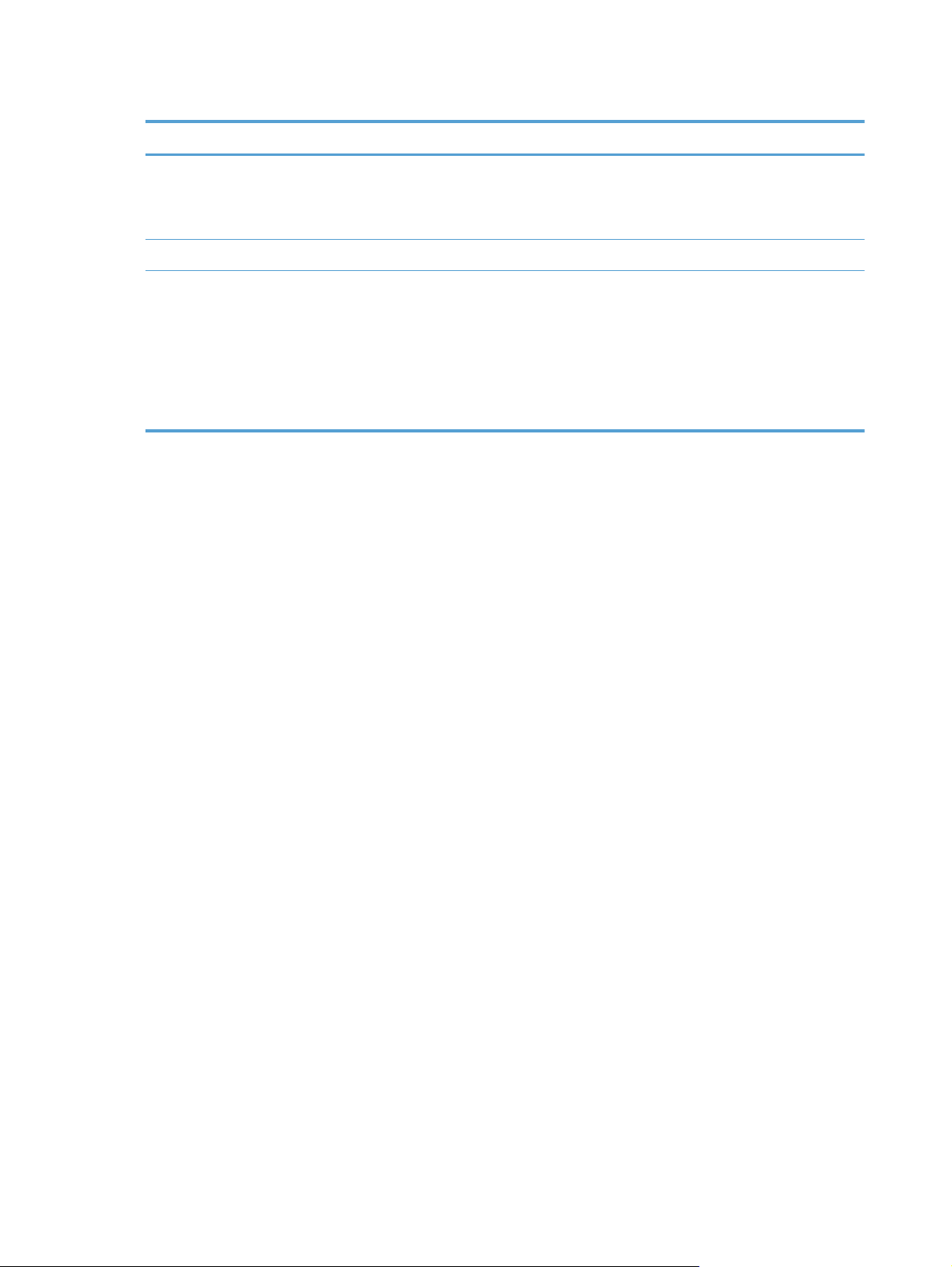
Tabell 3-7 Konfigurationsalternativ för EWS (Embedded Web Server)
EWS flik Alternativ
Skanna/digital sändning Adressbok, E-postinställning, Inställningar för
Spara i nätverksmapp, Spara till USBkonfiguration, OXPd: Arbetsflöde, Inställning av
digital sändning
Fax Faxsändningsinställningar, Kortnummer
Nätverk
Konfiguration (TCP/IP-inställningar,
●
Nätverksinställningar, Välj språk)
Säkerhet (Inställningar, Verifiering,
●
Hanteringsprotokoll, 802.1X-autentisering,
IPsec/brandvägg)
Diagnostik (Nätverksstatistik, Protokollinfo,
●
Konfigurationssida)
32 Kapitel 3 Administration – Konfigurera produkten SVWW
Page 41

4 Administration – Hantera
produkten
Det här avsnittet innehåller information om hur du sköter och underhåller produkten.
Använda informationssidor
●
Använda den inbäddade webbservern
●
Använda programvaran HP Web Jetadmin
●
Kontrollera säkerhet vid digital sändning
●
Säkerhetsfunktioner
●
Ströminställningar
●
Uppgradera den inbyggda programvaran
●
Säkerhetskopiera produktdata
●
Återställa produktdata
●
Regelbunden rengöring av produkten bidrar till att säkerställa skanning med hög kvalitet. Hur mycket
skötsel som behövs beror på flera faktorer, bl.a. på hur mycket skannern används och i vilken miljö den
används. Du bör vid behov utföra rutinmässig rengöring.
VIKTIGT: Innan du placerar ett föremål på dokumentmataren bör du förvissa dig om att det inte finns
vått klister, korrigeringsvätska eller något annat ämne på föremålet som kan fastna på produktens
insida.
Se till att papperet inte är skrynkligt eller vikt och att det inte finns några häftklamrar, gem eller
liknande. Kontrollera också att inga ark sitter ihop.
Använda informationssidor
1. Från startskärmbilden trycker du på knappen Administration och trycker sedan på alternativet
Rapporter för att visa sidor med uppgifter om enheten och dess aktuella konfiguration och status.
2. Tryck på alternativet för den informationssida som du vill visa och tryck därefter på Visa.
Konfigurations-/statussidor
●
Menyn Administration, karta
Sida med nuvarande inställningar
Konfigurationssida
Filkatalogsida
SVWW
Använda informationssidor
33
Page 42
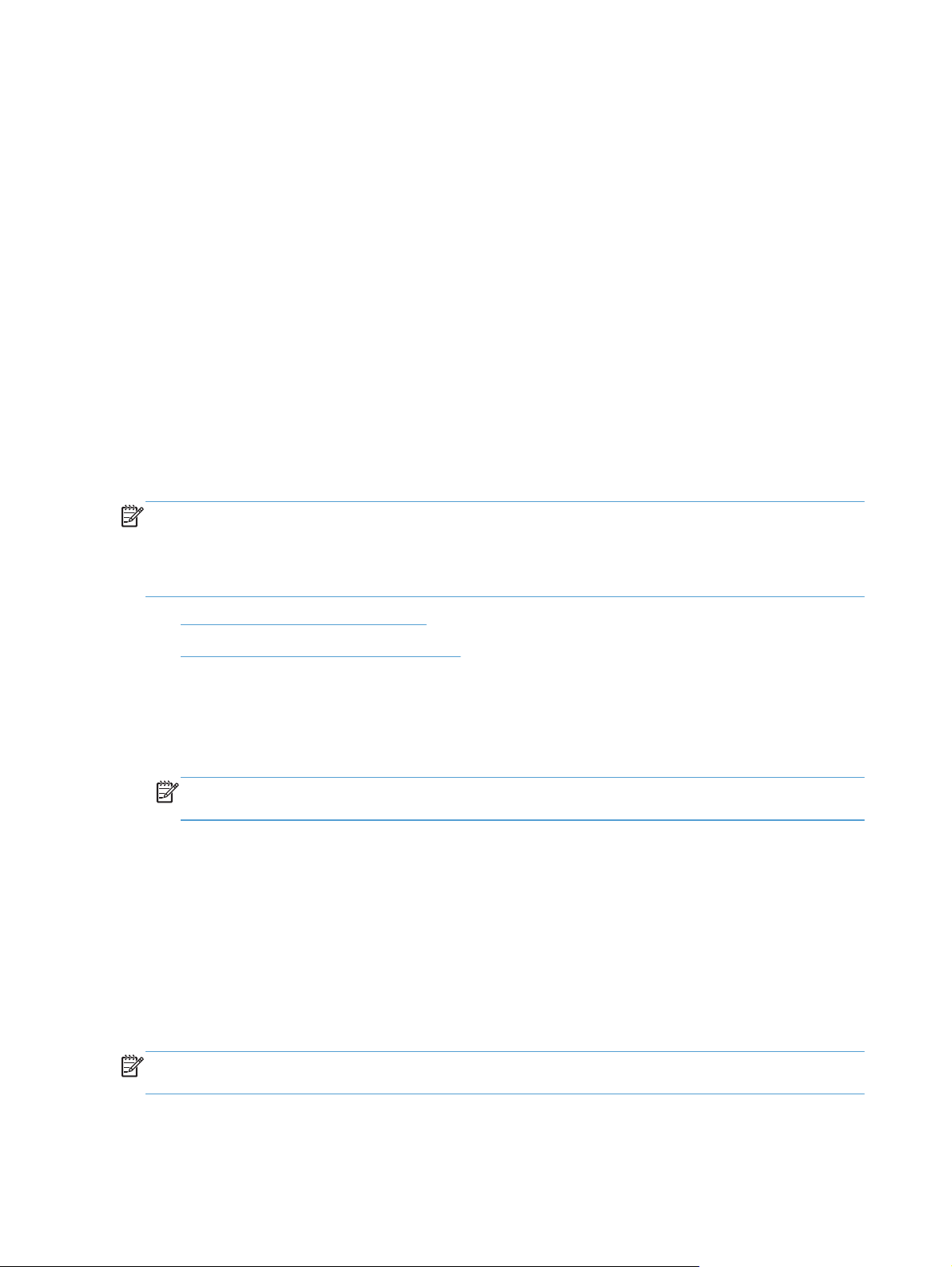
Statussida för webbtjänster
Användningssida
Faxrapporter
●
Kortnummerlista
Använda den inbäddade webbservern
När HP Digital Sender Flow 8500 fn1 är ansluten till ett nätvek kan du använda den inbyggda
webbservern för att visa statusinformation, ändra inställningar och hantera produkten från datorn.
För att kunna använda den inbyggda webbservern måste du ha Microsoft Internet Explorer 5.01 eller
senare, Netscape 6.2 eller senare för Windows, Mac OS eller Linux (endast Netscape). Netscape
Navigator 4.7 krävs för HP-UX 10 och HP-UX 11.
När produkten är ansluten till ett IP-baserat nätverk fungerar den inbyggda webbservern. Det krävs
ingen Internetåtkomst för att öppna och använda den inbyggda webbservern.
När produkten är ansluten till nätverket är den inbyggda webbservern automatiskt tillgänglig.
OBS! Vissa alternativ för den inbäddade webbservern är endast tillgängliga för
nätverksadministratören, och vissa inställningar kan vara lösenordskyddade.
Du kan använda den inbyggda webbservern utan att vara ansluten till Internet, men då är vissa
funktioner inte tillgängliga.
Öppna den inbyggda webbservern
●
Alternativ i den inbäddade webbservern
●
Öppna den inbyggda webbservern
1. Ange produktens IP-adress eller värdnamn i adress-/URL-fältet i datorns webbläsare. Tryck på
knappen Nätverksadress på startskärmen för att hitta IP-adressen eller värdnamnet.
OBS! När du har öppnat webbadressen kan du märka den med ett bokmärke så att du snabbt
kan gå tillbaka till den.
2. Den inbyggda webbservern har sju flikar som innehåller inställningar och information om
produkten: Information, Allmänt, Skanna/digital sändning, Fax, Felsökning,
Säkerhet och Nätverk. Klicka på fliken som du vill visa.
Alternativ i den inbäddade webbservern
I följande tabell beskrivs de typer av information som du kan hämta eller aktiviteter som du kan utföra
med hjälp av flikarna i den inbyggda webbservern. Alternativen som visas på varje flik kan ändras när
du uppgraderar den inbyggda programvaran, så läs den utförliga information om flikar och deras
alternativ som finns i hjälpen för den inbyggda webbservern.
OBS! På varje flik finns även länkar till webbplatserna HP Instant Support och
Produktsupport.
34 Kapitel 4 Administration – Hantera produkten SVWW
Page 43

Tabb Alternativ
Information På fliken Information får du åtkomst till information om produktens driftsstatus,
konfigurationsinställningar, händelseloggar och användningsstatistik.
Allmänt På fliken Allmänt får du åtkomst till kontrollpanelens Administration-meny. Med
alternativen på den här fliken kan du också anmäla dig för att få e-postaviseringar och
information om konfiguration och användning av förbrukningsmaterial, registrera
enhetsinformation, ange alternativ för språk och datum och tid och annat.
OBS! Fliken Allmänt kan lösenordsskyddas. Om skrivaren finns i ett nätverk ska du
alltid tala med systemadministratören innan du ändrar inställningarna på den här fliken.
Skanna/digital sändning På fliken Skanna/digital sändning kan du ställa in och konfigurera alternativ för e-
post, spara till USB, spara till nätverksmappar och programvara för digital sändning samt
tjänster för att fylla i adressbok och ansluta till arbetsflöde.
OBS! Om du har angett att HP-programvaran för digital sändning ska användas på
enheten är alternativen på de här flikarna inte tillgängliga. Då ställer du i stället in alla
alternativ för digital sändning i HP-programvaran för digital sändning.
Fax På fliken Fax kan du ställa in och konfigurera alternativ för faxsändning och kortnummer.
Felsökning Via fliken Felsökning kan du komma åt rapporter och loggar för enheter, söka efter
och installera ny fast programvara samt återställa enhetsinställningar till
fabriksinställningarna.
OBS! För att uppgradera den fasta programvaran krävs att ett administratörslösenord
ställs in på fliken Säkerhet i området Allmän säkerhet.
Säkerhet På fliken Säkerhet kan du konfigurera alternativ för allmän säkerhet, åtkomstkontroll
och skydd för lagrade data samt hantera certifikat.
Nätverk På fliken Nätverk kan du ändra nätverksinställningarna från datorn när både produkten
och datorn är anslutna till ett IP-baserat nätverk.
OBS! Fliken Nätverk kan lösenordsskyddas.
Använda programvaran HP Web Jetadmin
HP Web Jetadmin är en webbaserad programvarulösning för fjärrinstallation, -övervakning och felsökning av nätverksansluten kringutrustning. Hanteringen är proaktiv vilket gör att
nätverksadministratörer kan åtgärda problem innan användarna berörs. Hämta den avgiftsfria
programvaran för förbättrad administration från
Insticksprogram kan installeras i HP Web Jetadmin för att ge stöd för specifika produktfunktioner. Du
kan automatiskt få meddelanden från HP Web Jetadmin när nya insticksprogram finns tillgängliga. På
sidan Uppdatera produkt följer du anvisningarna för hur du automatiskt ansluter till HP:s webbplats
och installerar det senaste insticksprogrammet för produkten.
OBS! Webbläsare måste ha stöd för Java™.
www.hp.com/go/webjetadmin.
Kontrollera säkerhet vid digital sändning
Produkten har konstruerats med säkerhet i åtanke. Den innehåller ett antal säkerhets- och
skyddfunktioner för den digitala sändningsproceduren.
SVWW
Använda programvaran HP Web Jetadmin
35
Page 44

Nätverksautentisering
Produktens mest grundläggande säkerhetsfunktion är möjligheten att kräva en nätverksinloggning innan
en användare kan använda funktionerna för digital sändning. På så sätt förhindras obehöriga
användare från att stega fram till produkten och skicka dokument. Dessutom har produkten stöd för
flera autentiseringsmetoder som ger en hög nivå av kryptering och säkerhet.
Säker e-post
Förutom det alternativ för säker e-post som finns i skannern kan ett antal olika tredjepartsleverantörer
erbjuda tjänster för säker e-post. Den sekundära e-postfunktionen är utformad för att fungera
tillsammans med en av dessa tredjepartsprogrammen för användare som behöver extra datasäkerhet.
Begränsa programvaruåtkomsten
För att hålla produkten säker måste du också begränsa åtkomsten till den programvara som kan
användas för att konfigurera produkten.
Du kan också ange ett lokalt administratörslösenord med hjälp av alternativet Allmän säkerhet på
fliken Säkerhet i den inbyggda webbservern för att förhindra åtkomst till flikarna för
enhetsinställningar. När du har angett lösenordet kan användare endast visa fliken Information för
den inbyggda webbservern.
Säkerhetsfunktioner
Följande säkerhetsfunktioner är tillgängliga för den här produkten.
Skydda den inbyggda webbservern
●
Hantera tillfälliga jobbfiler
●
Säker lagringsradering
●
Säker filradering
●
Säker diskradering
●
Säkra hårddiskar med höga prestanda från HP
●
Hantera certifikat
●
Autentisering och verifiering
●
Skydda den inbyggda webbservern
Tilldela ett lösenord för åtkomst till den inbyggda webbservern, så att obehöriga användare inte kan
ändra skrivarens inställningar.
1. Öppna den inbyggda webbservern
2. Klicka på fliken Säkerhet.
3. Klicka på länken Allmän säkerhet till vänster i fönstret.
36 Kapitel 4 Administration – Hantera produkten SVWW
Page 45
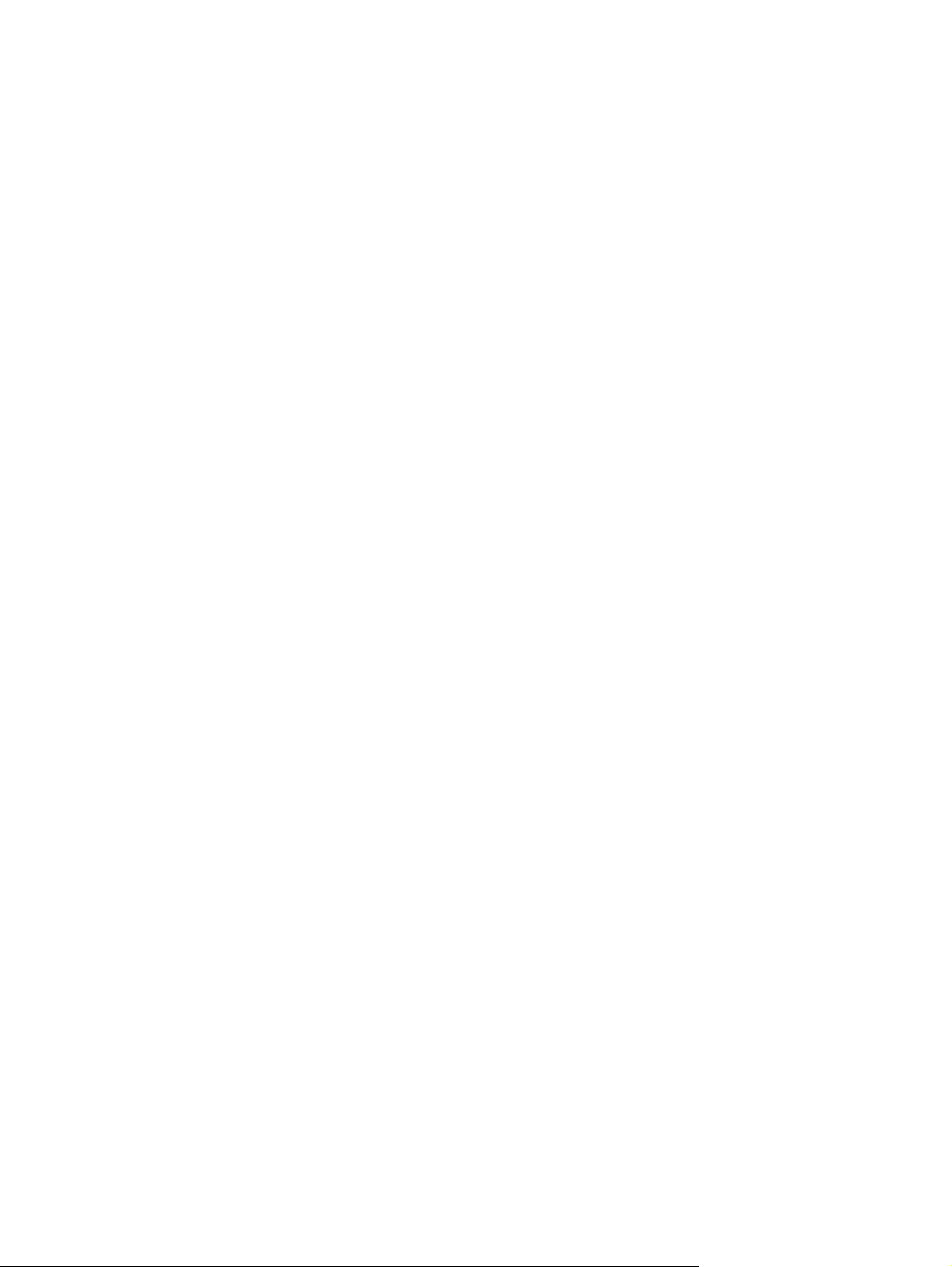
4. Ange lösenordet i rutan Nytt lösenord och sedan en gång till i rutan Bekräfta lösenord.
5. Klicka på knappen Verkställ. Anteckna lösenordet och förvara det på ett säkert ställe.
Hantera tillfälliga jobbfiler
Så här gör du när du vill ange hur tillfälliga jobbfiler ska hanteras som skapas när skanningar initieras.
1. Klicka på fliken Säkerhet i den inbyggda webbservern och klicka sedan på länken Skydda
lagrade data.
2. Välj ett filraderingsläge under Hantera tillfälliga jobbfiler.
Icke-säker snabbradering. Detta är en enkel raderingsfunktion som raderar filtabellen.
●
Åtkomsten till en fil tas bort men informationen finns fortfarande kvar på hårddisken tills den
skrivs över av efterföljande datalagringsåtgärder. Detta är det snabbaste läget. Icke-säker
snabbradering är standardläget för borttagning.
Säker snabbradering. Åtkomst till filen tas bort och alla data skrivs över med ett fast
●
mönster av identiska tecken. Detta läge är långsammare än Icke-säker snabbradering, men
all information skrivs över. Säker snabbradering uppfyller amerikanska
försvarsdepartementets krav (5220-22.M) för radering av diskmedia.
Säker sanering. Denna nivå liknar Säker snabbradering. I det här läget skrivs
●
informationen över upprepade gånger enligt en algoritm som förhindrar att överbliven
information finns kvar. Detta läge påverkar prestandan. Säker sanering följer standarderna
för rensning av diskmedia som definieras i NIST Special Publication 800-88 Guidelines for
Media Sanitation och U.S. Department of Defense Updated DSS Clearing and Sanitization
Matrix.
3. Klicka på Verkställ.
Säker lagringsradering
Använd alternativet Säker lagringsradering i den inbyggda webbservern när du vill skydda
borttagna data från obehörig åtkomst på produktens hårddisk. Alternativet Säker lagringsradering
omfattar två säkra raderingstyper, båda uppfyller villkoren i U.S. NIST Special Publication 800–88
Guidelines for Media Sanitization.
1. Klicka på fliken Säkerhet i den inbyggda webbservern, klicka på alternativet Skydda
lagrade data och klicka sedan på knappen Raderingsalternativ.
2. Välj ett lagringsraderingsalternativ.
Säker snabbradering. Åtkomst till filen tas bort och alla data skrivs över en gång med ett
●
fast mönster av identiska tecken.
Säker sanering. Den här nivån påminner om Säker snabbradering men data skrivs
●
över tre gånger. Detta påverkar prestandan.
3. Klicka på knappen Radera.
Data som påverkas
Data som påverkas (omfattas) av funktionen Säker lagringsradering innefattar lagrade faxfiler,
lagrade jobb och data för program från HP och tredje part.
SVWW
Säkerhetsfunktioner
37
Page 46
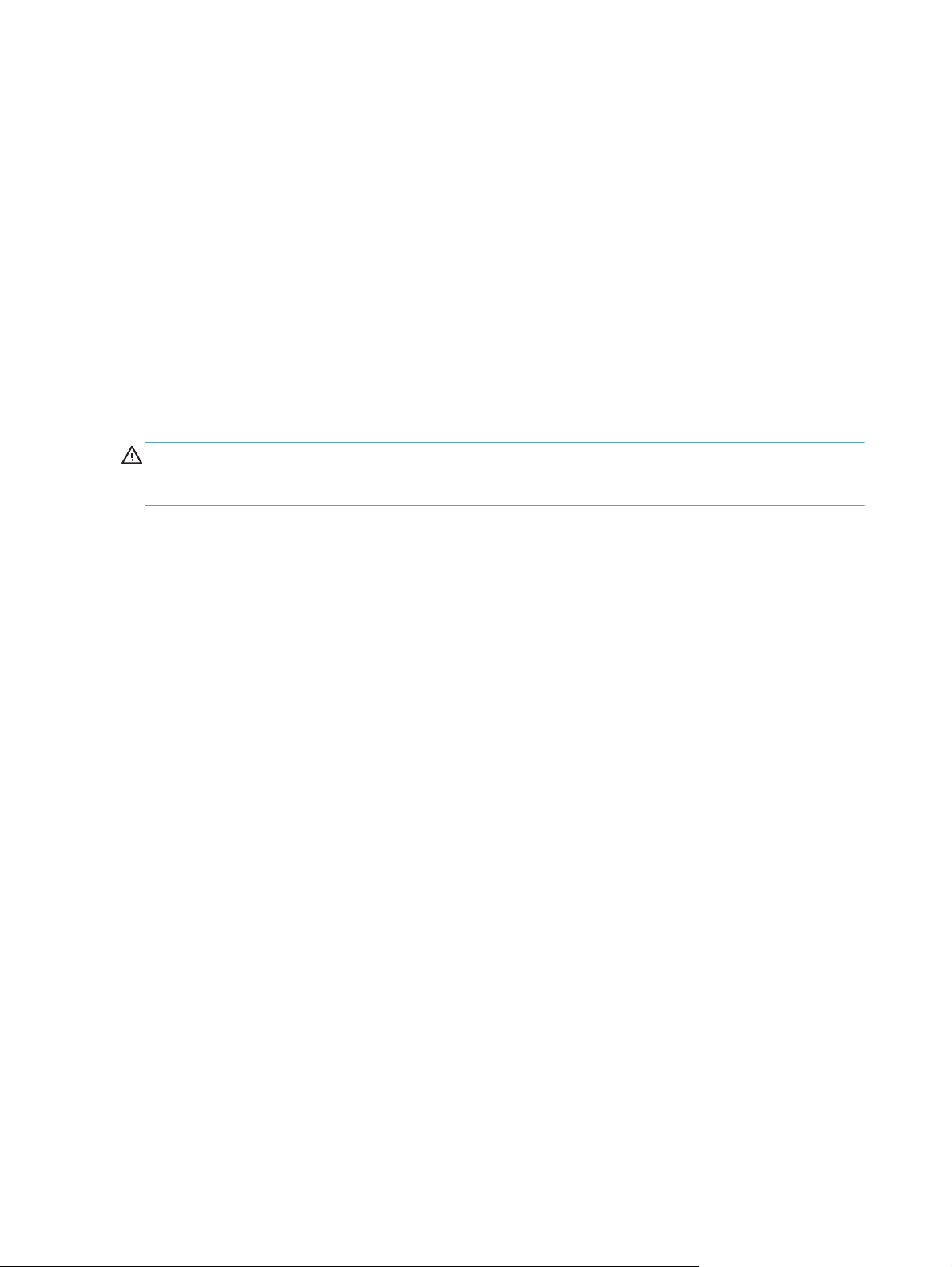
Funktionen påverkar inte data som lagras i flashbaserat RAM-minne (NVRAM) och som innehåller
standardinställningar, antal sidor och liknande information. Funktionen påverkar inte information på en
system-RAM-disk (om en sådan används). Funktionen påverkar inte information som är lagrad i
flashbaserat RAM-minne som används för systemstart.
Säker filradering
Om du ändrar läget för Säker filradering skrivs inte tidigare information över på disken. Funktionen
utför inte heller omedelbart någon fullständig disksanering. När du ändrar läget för Säker
filradering påverkar det hur tillfälliga dokumentdata rensas i skrivaren efter det att nivån ändrades.
Säker diskradering
Med Säker diskradering raderas permanent alla data på hårddisken. Om du har en krypterad
hårddisk, låser du med den här funktionen även upp den krypterade hårddisken och gör den läsbar
från en annan enhet.
VARNING: Använd endast detta alternativ när produktens livscykel är till ända. Eftersom alla data
(inklusive produkens operativsystem) raderas permanent med Säker diskradering går det inte att starta
produkten.
Du kan få åtkomst till funktionen Säker diskradering från alternativet Administrativa verktyg på
produktens startmeny. När du vill få åtkomst till startmenyn stänger du av produkten genom att trycka
på strömknappen. Tryck och håll ned Escape-tangenten på tangentbordet och starta sedan produkten
genom att trycka på strömknappen medan du fortsätter att hålla ned Escape-tangenten tills startmenyn
visas.
Säkra hårddiskar med höga prestanda från HP
Den här produkten har stöd för en krypterad hårddisk som kan installeras i EIO-platsen, på moderkortet
eller båda. Den enda krypterade hårddisk som stöds är den som medföljer produkten. Krypterade
hårddiskar är försedda med maskinvarubaserad kryptering så att du säkert kan lagra känsliga
skannade data utan att påverka produktens prestanda. För krypterade hårddiskar används den senaste
AES-standarden (Advanced Encryption Standard). De har mångsidiga tidsbesparingsfunktioner och en
robust funktion.
Hantera certifikat
Produkten har ett inbyggt, självsignerat certifikat som tillåter kryptering och en godtagbar
tillförlitlighetsnivå för nätverkskommunikation med enheter som t.ex. LDAP-servern (kommunikation som
kan inkludera användarnamn och lösenord). Men en del nätverk kräver tillförlitliga certifikat. I sådana
fall kanske du måste installera ett certifikat från nätverkets certifikatutfärdare.
Certifikathanteraren låter dig också hämta CRL-listor (Certificate Revocation List).
38 Kapitel 4 Administration – Hantera produkten SVWW
Page 47
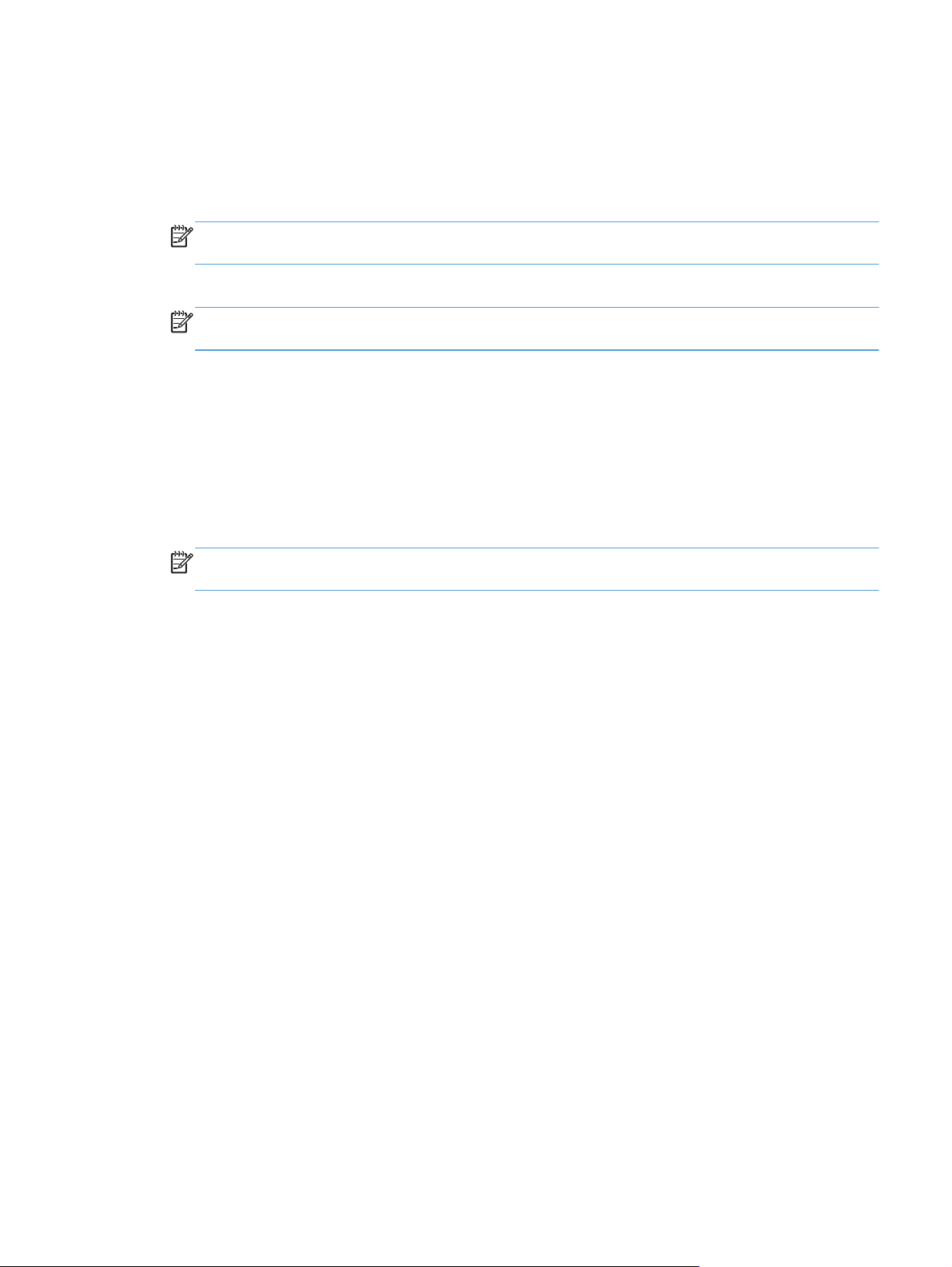
Hämta ett certifikat
1. Öppna den inbyggda webbservern från en webbläsare genom att skriva produktens IP-adress.
2. Klicka på fliken Säkerhet på huvudsidan för den inbyggda webbservern. Klicka sedan på
alternativet Certifikathantering.
OBS! Om sidan Certifikathantering inte är tillgänglig uppdaterar du produktens inbyggda
programvara.
3. Klicka på Bläddra... under Installera certifikat och leta reda på det certifikat du vill läsa in.
OBS! Hitta certifikat på den plats där en nätverksadministratör skapade dem. Om det certifikat
du väljer är lösenordsskyddat måste du ange certifikatets lösenord.
4. Klicka på Importera för att importera certifikatet. Certifikatet visas i certifikatlistan när det har
hämtats.
Hämta en CRL-lista (Certificate Revocation List)
1. Öppna den inbyggda webbservern från en webbläsare genom att skriva produktens IP-adress.
2. På den inbyggda webbserverns huvudsida klickar du på alternativet Säkerhet och väljer sedan
alternativet Certifikathantering.
OBS! Om sidan Certifikathantering inte är tillgänglig uppdaterar du produktens inbyggda
program.
3. Klicka på Bläddra... under Installera certifikat för att söka efter den CRL som du vill läsa in.
4. Klicka på Importera för att importera CRL. CRL-listan visas i CRL-listan när den har hämtats.
Autentisering och verifiering
Du kan säkra åtkomsten till olika delar av kontrollpanelsmenyn genom att upprätta lösenord. Du kan
skapa lösenorden så att de är lokala för produkten eller hämta dem från nätverket genom att
konfigurera serverinformation för Windows eller LDAP.
Så här konfigurerar du dessa inställningar med hjälp av den inbyggda webbservern.
1. Klicka på fliken Säkerhet i den inbyggda webbservern och klicka sedan på länken
Åtkomstkontroll.
2. Konfigurera alternativ för åtkomstkontroll.
Aktivera och konfigurera inloggningsmetoder. I det här avsnittet kan
●
administratören konfigurera nätverksinställningar för Windows eller LDAP. De här
inställningarna används för att inhämta användarinformation från servern.
Principer för inloggning och behörigheter. I det här avsnittet kan administratören
●
hantera behörigheter för produkten. Som standard stödjer produkten
behörighetsuppsättningar för gäst, administratör och användare. Administratören kan lägga
till behörighetsuppsättningar och kan konfigurera vilken inloggningsmetod som ska användas
för kontrollpanelens tillämpningar.
SVWW
Säkerhetsfunktioner
39
Page 48

Relationer mellan nätverksanvändare eller grupper och enhetsbehörigheter. I
●
det här avsnittet kan administratören välja standardbehörighet för inloggningsmetoderna
Windows och LDAP.
Användarkonton på enheten. I det här avsnittet kan administratören upprätta
●
åtkomstkoder för användare.
Ströminställningar
Så här hanterar du ströminställningarna via EWS (Embedded Web Server):
1. Starta den inbyggda webbservern.
2. Klicka på fliken Allmänt och markera Ströminställningar.
3. Under Vilolägesschema klickar du på Lägg till så att fönstret Vilolägesschema öppnas.
a. Följ instruktionerna på skärmen för att definiera ett vilolägesschema veckovis eller för
semestern.
b. Klicka på Verkställ för att spara vilolägesschemat.
4. Under Timerinställningar för viloläge i dialogrutan Ströminställningar klickar du på
Viloläge/auto-AV efter, anger efter hur många minuters inaktivitet du vill att skannern ska övergå
till viloläge och klickar därefter på Verkställ
OBS! Du kan också konfigurera ströminställningarna från kontrollpanelen på startskärmen. Tryck på
Administration, Allmänna inställningar och därefter på Ströminställningar.
Uppgradera den inbyggda programvaran
OBS! Du måste ha tillgång till produktens lokala administratörslösenord för att utföra den här
åtgärden.
1. På startskärmen trycker du på knappen Administration, knappen Rapporter och därefter på
knappen Konfigurations-/statussidor.
OBS! Kontrollera alternativet Konfigurationssida. I rapporten visas en lista med aktuella
versionsnummer för inbyggd programvara.
2. Se www.hp.com/support, sök efter din produkt och leta sedan efter en länk till nedladdningar för
att se om en nyare version av den inbyggda programvara är tillgänglig.
3. Kopiera den inbyggda programvarans fil till en USB-lagringsenhet och anslut sedan USB-enheten
till USB-kontakten bredvid kontrollpanelen.
VIKTIGT: Se till att låta USB-lagringsenheten vara ansluten till USB-kontakten tills alla
uppgraderingar är installerade, produkten har startats om och startskärmbilden visas på
pekskärmen.
4. Tryck på knappen Enhetsunderhåll från startskärmbilden och tryck sedan på knappen USB,
uppgradera inbyggd programvara med.
5. Tryck på Uppgraderingspaket för fast programvara och därefter på knappen Uppgradera.
Uppgraderingsproceduren kan ta några minuter.
40 Kapitel 4 Administration – Hantera produkten SVWW
Page 49

6. När du uppmanas, trycker du på knappen Ja så att produkten startas om.
Att starta produkten efter en uppgradering av inbyggd programvara kan ta upp till 20 minuter.
7. Om det behövs upprepar du föregående två steg för att installera en andra uppgradering.
OBS! Du kan också uppgradera den inbyggda programvaran med hjälp av den inbyggda
webbservern. Starta EWS (Embedded Web Server), klicka på fliken Allmänt, klicka på
Uppgradera fast programvara i det vänstra navigeringsfönstret och följ därefter instruktionerna
på skärmen för att hämta uppgradering av inbyggd programvara direkt till produkten.
Säkerhetskopiera produktdata
HP rekommenderar att regelbundet göra rutinmässiga, schemalagda säkerhetskopieringar.
Så här säkerhetskopierar du produktdata:
1. Starta EWS (Embedded Web Server).
2. Klicka på fliken Allmänt och markera Säkerhetskopiera och återställ.
3. Under Säkerhetskopiering/återställning markerar du Säkerhetskopiera och anger
UNC-sökvägen där säkerhetskopian ska lagras.
OBS! Om säkerhetskopieringsmappen är krypterad måste du ange krypteringsnyckeln i fältet
Krypteringsnyckel under Autentiseringsinställningar.
4. Under Autentiseringsinställningar anger du Windows-domän, användarnamn och lösenord
och klickar därefter på OK för att skapa säkerhetskopieringsfilen.
Status för säkerhetskopieringen visas på en förloppsindikator.
OBS! Du kan också säkerhetskopiera data från kontrollpanelen på startskärmen. Tryck på
Enhetsunderhåll, Säkerhetskopiering/återställning och därefter på Säkerhetskopiera data.
Återställa produktdata
Så här återställer du säkerhetskopierade produktdata:
1. Starta EWS (Embedded Web Server).
2. Klicka på fliken Allmänt och markera Säkerhetskopiera och återställ.
3. Under Säkerhetskopiering/återställning markerar du Återställ och anger fullständig
sökväg till den fil som du vill återställa.
OBS! Om säkerhetskopieringsmappen är krypterad måste du ange krypteringsnyckeln i fältet
Krypteringsnyckel under Autentiseringsinställningar.
4. Under Autentiseringsinställningar anger du Windows-domän, användarnamn och lösenord
och klickar därefter på OK för att återställa säkerhetskopieringsfilen.
Status för återställningen visas på en förloppsindikator. Produkten startas om automatiskt när
återställningen har slutförts.
SVWW
OBS! Du kan också återställa säkerhetskopierade data från kontrollpanelen på startskärmen. Tryck
på Enhetsunderhåll, Säkerhetskopiering/återställning och därefter på Återställ data.
Säkerhetskopiera produktdata
41
Page 50

42 Kapitel 4 Administration – Hantera produkten SVWW
Page 51

5 Lägga i original
Använda den automatiska dokumentmataren (ADM)
●
Använda skannerglaset
●
Använda den automatiska dokumentmataren
(ADM)
Information som hjälper dig att lägga i dina dokument på rätt sätt finns i de följande avsnitten.
Dokumentmatningstips
●
Dokumentpåfyllningstips för dokument med blandade format
●
Så här lägger du i dokument
●
Dokumentmatningstips
Dokumentmatarens och utmatningsfackets maximala kapacitet varierar beroende på papperets
●
storlek och vikt. För papper med en vikt på 75g/m
kopieringspapper) är den maximala kapaciteten 100 ark. För tyngre papper är den maximala
kapaciteten lägre.
2
(standardvikt för de flesta utskrifts- och
Följande papperstyper kan användas i den automatiska dokumentmataren (ADM).
●
Bredd Längd Vikt (eller
tjocklek)
Standardpapper (ett ark) 68-216 mm 148-864 mm
Standardpapper (flera ark) 68-216 mm 148-356 mm
Om du skannar följande typer av dokument med ADM kan det uppstå papperstrassel eller skador
●
49-120 g/m
49-120 g/m
på dokumenten. Om du vill skanna sådana dokument ska du använda skannerglaset istället för
ADM.
Skrynkliga eller veckade dokument Böjda dokument
Sönderrivna dokument Dokument med gem eller häftklamrar
Karbonpapper Bestruket papper
Extremt tunt och genomskinligt papper Papper med självhäftande notisar eller
märken
2
2
SVWW
Använda den automatiska dokumentmataren (ADM)
43
Page 52

Foton OH-film
Papper som sitter ihop med varandra Papper med våta substanser såsom lim
eller korrigeringsvätska
Jämna ut eventuella veck och ojämnheter i dokumenten innan du placerar dem i mataren. Om
●
framkanten på ett dokument är skrynklig eller vikt, kan det uppstå papperstrassel.
När du lägger i papper som är mindre än 148 mm i bredd, ska du placera långsidan parallellt
●
med pappersledarna.
Skanna ömtåliga dokument (t.ex. foton och dokument på skrynkligt eller mycket tunt papper)
●
genom att placera dokumentet med framsidan ned på skannerglaset.
Se till att locket på dokumentmataren är ordentligt stängt. Du stänger locket genom att trycka på
●
det tills det hörs ett klick.
Justera pappersledarna till dokumentens bredd. Kontrollera att pappersledarna vidrör originalets
●
kanter. Om det finns ett mellanrum mellan pappersledarna och dokumentens kanter, kan den
skannade bilden bli sned.
Var försiktig när du placerar en bunt med dokument i mataren. Släpp inte ned bunten i mataren.
●
TIPS: Indikatorlampan för iläggning/detektering av dokument på den klara delen av
dokumentmatarens inmatningsfack lyser när dokumenten placerats korrekt.
För att förhindra att skanningen blir sned ska du endast placera dokument av samma storlek i en
●
bunt. Om du måste lägga i buntar med dokument av olika storlekar ska du centrera alla dokument
i bunten utifrån deras bredd innan du för in dem i dokumentmataren.
Rengör skanningsvalsarna om de är synligt smutsiga eller efter att du har skannat ett dokument
●
med blyertsskrift.
Dokumentpåfyllningstips för dokument med blandade format
Du kan fylla på dokumentmataren med grupper av dokument som har olika bredd eller längd. Om
dokumentet innehåller sidor i olika storlekar skannas det enligt följande beskrivning.
Om dokumenten har samma bredd men olika längd (Legal och Letter till exempel), då kan du
●
skanna dem som ett gemensamt jobb. De skannade delarna får samma längd som originalen i
dokumentet.
Om du vill förhindra skevhet och säkerställa att varje skannad del får samma bredd och längd
●
som originalet, använder du funktionen Jobbgenerering. Varje segment i jobbgenereringen måste
ha dokument med samma bredd och längd.
44 Kapitel 5 Lägga i original SVWW
Page 53

Så här lägger du i dokument
1. Justera pappersledarna till dokumentens bredd. Dra inte åt pappersledarna för hårt, eftersom detta
kan hindra pappersmatningen.
Om du skannar små original, till exempel checkar, är det särskilt viktigt att pappersledarna vidrör
originalets kanter.
2. Bläddra igenom dokumentbunten för att kontrollera att sidorna inte sitter ihop. Kontrollera sidorna
i den ände av bunten som kommer att sättas in i mataren genom att först bläddra i en riktning och
sedan i motsatt riktning.
SVWW
3. Justera dokumentens kanter genom att knacka buntens nederkant mot bordsskivan. Vrid bunten 90
grader och upprepa.
Använda den automatiska dokumentmataren (ADM)
45
Page 54
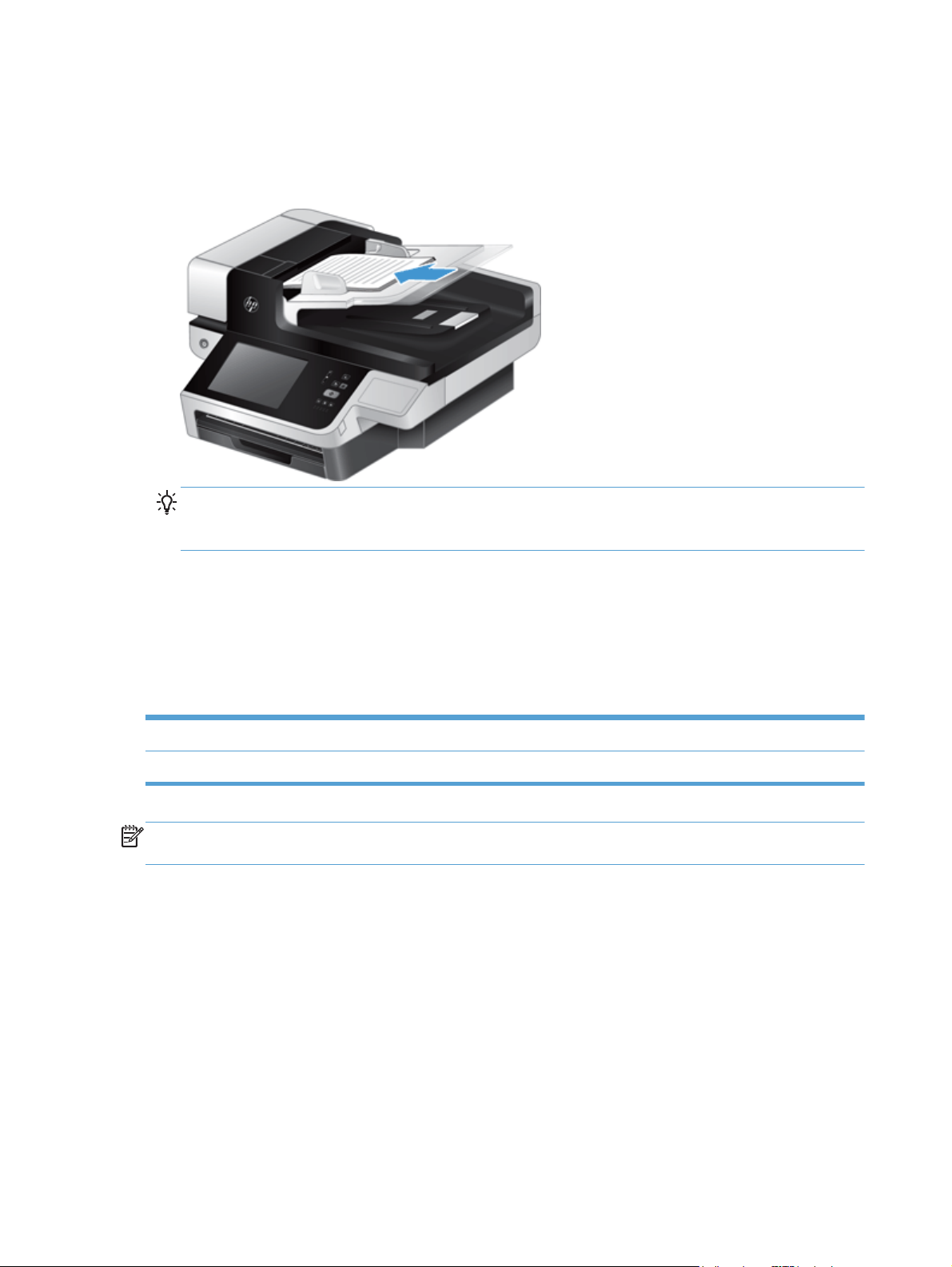
4. Placera försiktigt bunten i dokumentmataren. Placera sidorna med framsidan upp och överkanten
inåt mot mataren.
För bästa resultat, släpp inte ned bunten i mataren och tryck inte mot buntens framkant när du har
placerat den i dokumentmataren.
TIPS: Mata inte in ett dokument med vikt eller trasig framkant. När du börjar skanna ska du
välja en profil där den valda sidorienteringen stämmer överens med den kant som matas in först
för att säkerställa att skanningen återger originaldokumentets orientering.
5. Kontrollera att pappersledarna är justerade i linje med buntens kanter.
Använda skannerglaset
Placera objekt som inte uppfyller specifikationerna för den automatiska dokumentmataren (ADM) direkt
på skannerglaset.
Minimistorlek: Ingen minimistorlek
Maximistorlek: 216 x 356 mm
OBS! Det aktiva avbildningsområdet sträcker sig inte över hela skannerglaset, så se till att du
placerar originalen enligt referensmarkeringen i kanten av skannerglaset.
Lägg originalet med framsidan ned på skannerglaset (se markeringen på skannern). Sidor i liggande
format placeras med framsidan ned och framkanten mot produktens baksida.
46 Kapitel 5 Lägga i original SVWW
Page 55

TIPS: Om du vill skanna flera bilder samtidigt ska du placera bilderna med ett mellanrum på minst
6 mm på skannerglaset.
SVWW
Använda skannerglaset
47
Page 56
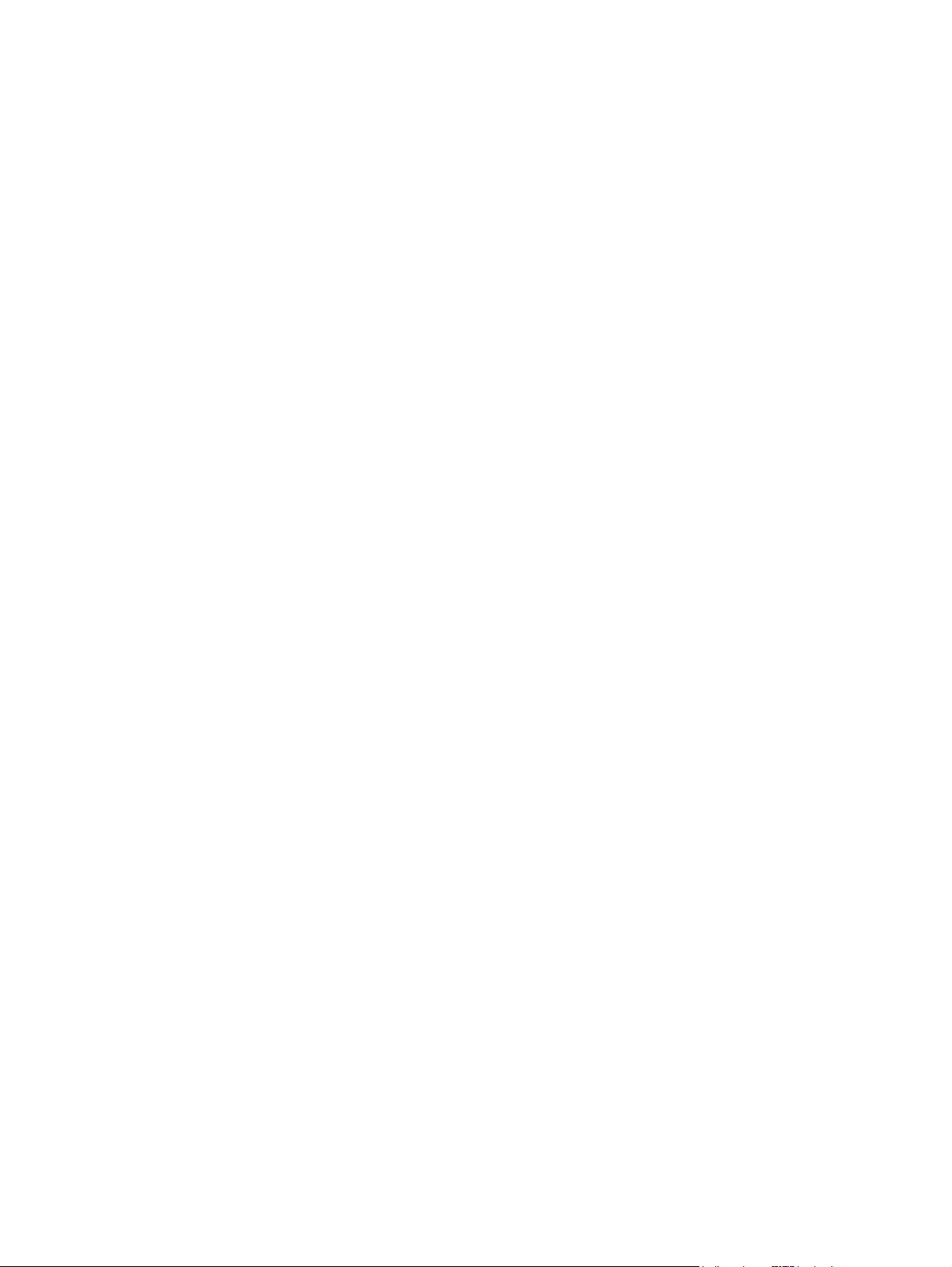
48 Kapitel 5 Lägga i original SVWW
Page 57

6 Skanna och skicka dokument
Logga in
●
Nya skannerfunktioner
●
Förhandsgranska en skanning
●
Skicka ett skannat dokument till en eller flera e-postadresser
●
Faxa ett skannat dokument
●
Spara till en nätverksmapp eller USB-lagringsenhet
●
Spara på en SharePoint-plats
●
Skicka eller spara ett dokument med hjälp av Snabbinställningar
●
Skanna till en arbetsflödesdestination
●
Logga in
Beroende på hur administratören har konfigurerat åtkomstbehörigheter, kan du behöva logga in innan
du använder produkten och när du vill få åtkomst till produktens funktioner. Den åtkomst som
administratören har tilldelat dig kan innehålla begränsningar för vilka funktioner som är tillgängliga för
dig.
1. Tryck på knappen Logga in.
2. Fyll i de obligatoriska fälten och tryck sedan på knappen OK.
Nya skannerfunktioner
Räta ut automatiskt: Använd den här funktionen för att automatiskt räta ut den skannade
●
bilden om sidorna hamnat snett vid inskanningen.
Automatisk ton
●
Beskärningsalternativ: Med den här funktionen kan du ange en metod för automatisk
●
beskärning av skannade objekt för digital överföring.
Med alternativet Beskär inte beskärs inte den skannade bilden.
Med alternativet Beskär till papper beskärs den skannade bilden till kanten av det
dokument som skannas genom den automatiska dokumentmataren, baserat på angiven
originalstorlek på dokumentet.
Med alternativet Beskär till innehåll beskärs bilden till den minsta möjliga rektangulära
yta som har avläsbart innehåll.
SVWW
Logga in
49
Page 58

Radera kanter: Med den här funktionen kan du snygga till fula kanter (till exempel mörka
●
ramar eller häftklammermärken) genom att de angivna kanterna rensas från skannat innehåll till
en angiven gräns.
Jobbgenerering: Med den här funktionen kan du dela upp ett komplext jobb i mindre delar
●
(om du till exempel skannar ett dokument med fler sidor än dokumentmataren klarar av eller om
du skannar sidor med olika sidstorlek i ett och samma jobb).
Hämta från USB: Med den här funktionen kan du hämta följande filtyper från en ansluten USB-
●
enhet: .PDF, .PRN, .PCL, .PS, CHT.
Skicka dokument till en nätverksskrivare: Med den här funktionen kan du skicka
●
resultatfilen till en angiven nätverksskrivare.
Skanna dokument till en SharePoint-plats: Med den här funktionen kan du skicka den
●
resulterande filen till en SharePoint-destination.
Förhandsgranska en skanning
Använd pekskärmen för att navigera genom alternativen på skärmbilden för bildförhandsgranskning.
1 Knappen Hem Tryck på den här knappen när du vill visa startskärmbilden.
2 Knappen Start Tryck på den här knappen när du vill skanna dokumentet och
skicka det till den angivna mottagaren.
3 Knappen Hjälp Tryck på den här knappen om du vill visa hjälp om
kontrollpanelen.
4 Knappen Avbryt
utskrift
5 Sidkontrollfält Skriv en siffra för att visa en sida.
6 Knappen Zooma Tryck på den här knappen när du vill visa en förstorad
7 Knappen Visa Tryck på den här knappen när du vill växla mellan att visa en
8 Knappen Lägg till sidor Tryck på den här knappen när du vill lägga till nyligen
Tryck på den här knappen om du vill avbryta ändringarna och
återgå till föregående skärmbild.
förhandsgranskning.
eller flera sidor och få åtkomst till fler alternativ.
skannade dokument i slutet av dokumentet i
förhandsgranskningen.
50 Kapitel 6 Skanna och skicka dokument SVWW
Page 59

9 Knappen Flytta sidor Tryck på den här knappen när du vill flytta en eller flera
markerade sidor.
10 Knappen Rotera sidor Tryck på den här knappen när du vill rotera skanningen
medurs i steg om 90 grader.
11 Knappen Ta bort sidor Tryck på den här knappen när du vill ta bort en eller flera
markerade sidor.
Använda skärmbilden för bildförhandsgranskning
Du kan förhandsgranska ett dokument och justera vissa dokumentjobbsalternativ innan du skickar
skanningen. Skärmbilden för bildförhandsgranskning är tillgänglig för alla skanningsmottagare, men
alla dokumentjobbsalternativ är inte tillgängliga för all skanningsmottagare.
1. Tryck på knappen Förhandsgranska från en skärmbild för skanning.
2. Om du vill öka förstoringen endast för visningsändamål, trycker du på zoomningsknappen. Tryck
på den igen när du vill återgå till den ursprungliga förstoringen. Om du vill visa delar av den
zoomade sidan som är utanför skärmen, placerar du fingret på bilden och drar.
3. Om du vill visa flera sidor av det skannade dokumentet och flytta, lägga till, ta bort eller rotera
sidor, trycker du på visningsknappen.
4. När du är klar med ändringarna, trycker du på startknappen om du vill spara ändringarna och
skicka skanningen eller på knappen Avbryt utskrift om du vill avbryta ändringarna och återgå till
föregående skärmbild.
Lägga till sidor
1. Tryck på visningsknappen från skärmbilden för bildförhandsgranskning.
2. Tryck på knappen Lägg till sidor.
3. I dialogrutan Lägg till nya sidor trycker du på knappen Skanna. Sidorna läggs till i slutet av
dokumentet.
Flytta sidor
1. Tryck på visningsknappen från skärmbilden för bildförhandsgranskning.
2. Tryck på de sidor som du vill flytta. Om du vill avmarkera en sidan trycker du på den igen. Om du
vill markera intilliggande sidor, trycker du på den första och sista sidan i önskad grupp.
3. Tryck på knappen Flytta sidor.
4. Tryck på infogningsikonen där du vill flytta sidorna.
Rotera sidor
1. Tryck på visningsknappen från skärmbilden för bildförhandsgranskning.
2. Tryck på de sidor som du vill rotera. Om du vill avmarkera en sidan trycker du på den igen. Om
du vill markera intilliggande sidor, trycker du på den första och sista sidan i önskad grupp.
SVWW
3. Tryck på knappen Rotera sidor. Sidan roteras medurs i steg om 90 grader med varje tryckning.
Förhandsgranska en skanning
51
Page 60
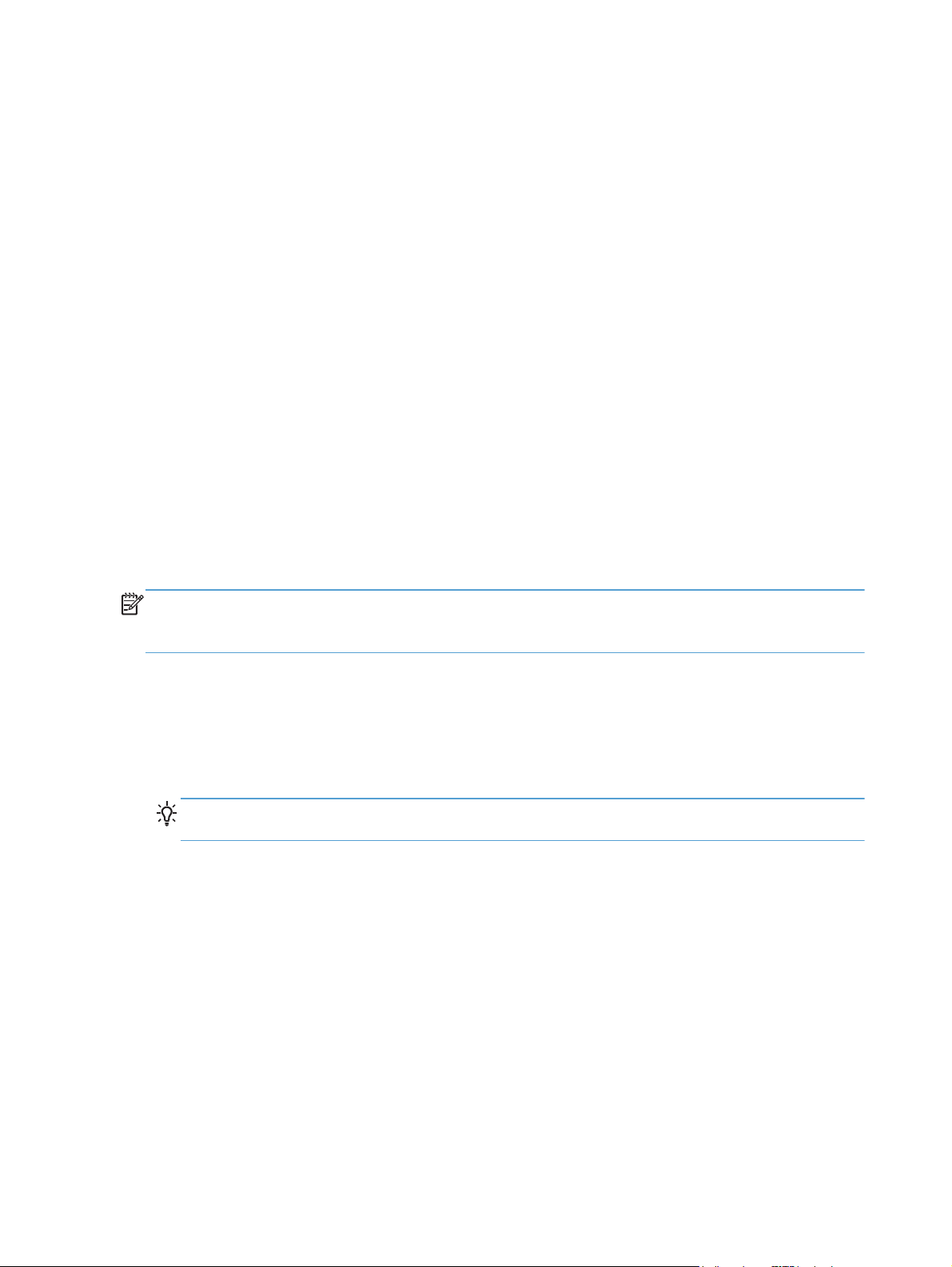
Ta bort sidor
1. Tryck på visningsknappen från skärmbilden för bildförhandsgranskning.
2. Tryck på de sidor som du vill ta bort. Om du vill avmarkera en sidan trycker du på den igen.
3. Tryck på knappen Ta bort sidor.
Skicka ett skannat dokument till en eller flera epostadresser
Produkten har följande e-postfunktioner:
Skickar dokument till flera adresser samtidigt vilket sparar tid och leveranskostnader.
●
Skickar filer i svartvitt eller i färg. Filer kan skickas i olika filformat som mottagaren kan bearbeta.
●
För att e-postfunktionen ska fungera måste enheten vara ansluten till ett lokalt SMTP-nätverk med
Internet-åtkomst.
Använda adressboken
Du kan skicka e-post till en lista med mottagare med hjälp av adressboksfunktionen. Be
systemadministratören om information om hur du skapar adresslistor.
OBS! Du kan också använda den inbyggda webbservern (EWS) när du skapar och hanterar e-
postadressboken. E-postadressboken på EWS kan användas för att lägga till, redigera eller radera
enstaka e-postadresser eller distributionslistor.
Skapa en mottagarlista
1. Tryck på E-post-knappen på startskärmen.
2. Tryck på fältet Till: och skriv sedan mottagarnas e-postadresser. Separera flera poster med ett
semikolon eller genom att trycka på Enter på tangentbordet.
TIPS: Du kan också ange e-postadresser med hjälp av adressboken. Mer information finns i den
inbyggda hjälpen.
3. Namnen i mottagarlistan visas på textraden på tangentbordsskärmen. Om du vill lägga till en
mottagare som inte finns i adressboken, skriver du e-postadressen.
4. Tryck på knappen OK.
5. Avsluta med att skriva information i fälten cc:, bcc:, Ämne: och Meddelande: på skärmbilden
Skicka e-post om det behövs. Du kan kontrollera listan med mottagare genom att trycka på
nedpilen vid textraden Till:.
6. Tryck på startknappen.
Använda den personliga eller delade adressboken
Använda den personliga eller delade adressboken för att lagra ofta använda e-postadresser och infoga
dem i fälten Från:, Till:, cc: eller bcc:.
52 Kapitel 6 Skanna och skicka dokument SVWW
Page 61
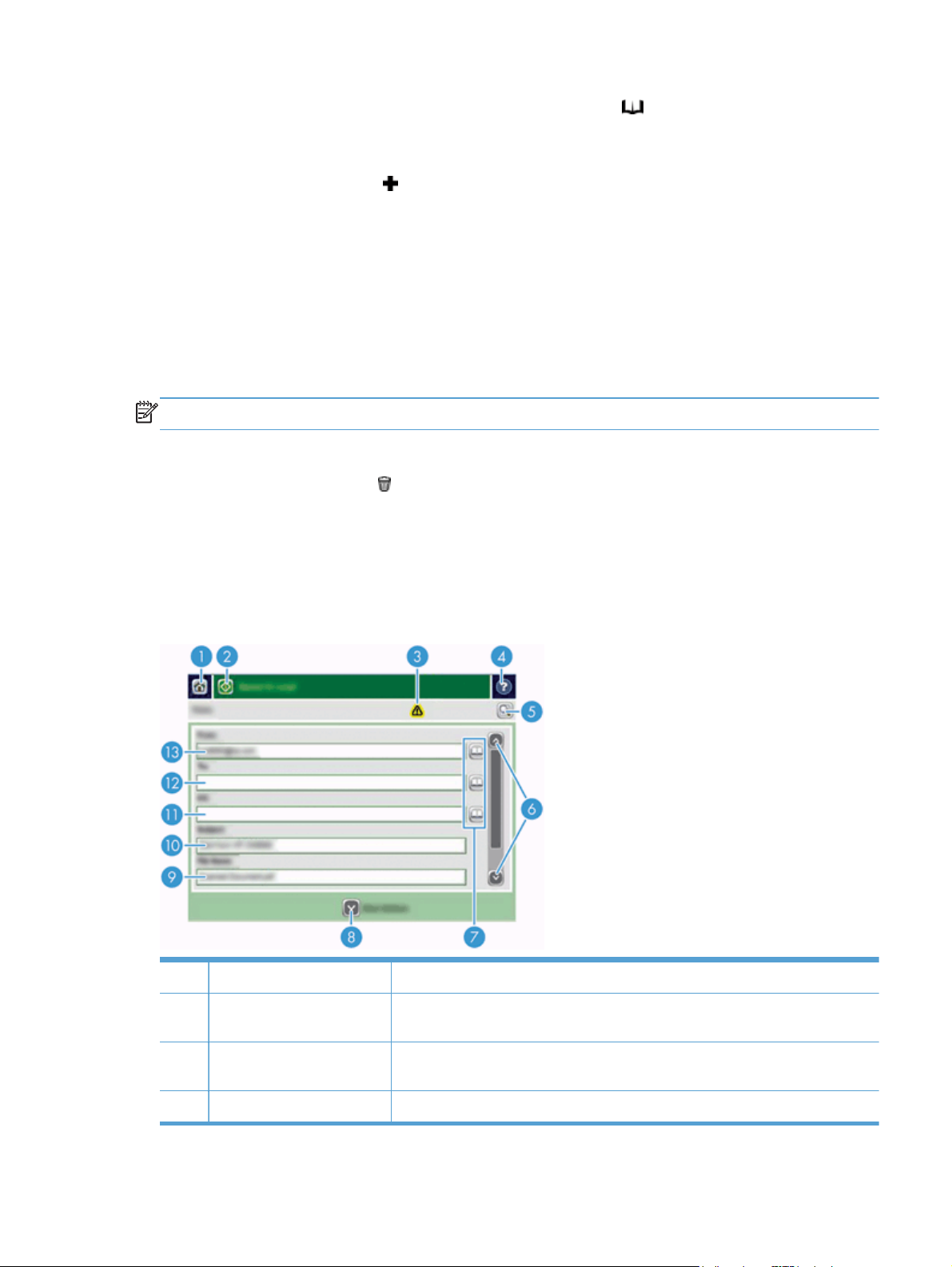
Du öppnar en adressbok genom att trycka på adressboksknappen och sedan välja önskad kontakt.
Lägga till poster i personliga eller delade adressböcker
1. Tryck på knappen Lägg till
.
2. Tryck på fältet Namn och skriv den nya postens namn.
Namnet är ett alias för posten.
3. Skriv den nya postens e-postadress, fyll i eventuella ytterligare valfria fält och tryck sedan på
knappen OK.
Ta bort poster från personliga eller delade adressböcker
Du kan ta bort poster som du inte längre använder.
OBS! Om du vill ändra en post, markerar du den text som du vill ändra och skriver den nya texten.
1. Tryck på den post som du vill ta bort från den personliga adressboken.
2. Tryck på knappen Ta bort
längst ned till höger.
3. I bekräftelsedialogrutan som visas trycker du på knappen Ta bort om du vill ta bort posten eller på
knappen Avbryt om du vill återgå till adressbokens skärmbild.
Använda skärmen Skicka e-post
Använd pekskärmen för att navigera genom alternativen på skärmbilden E-post.
SVWW
1 Knappen Hem Tryck på den här knappen när du vill visa startskärmbilden.
2 Knappen Skicka e-post Tryck på den här knappen när du vill skanna dokumentet och skicka en e-postfil till
de angivna e-postadresserna.
3 Knapp för fel/varning Den här knappen visas bara i statusfältet för att ange ett fel eller en varning. Om du
trycker på knappen öppnas en skärm där du kan få hjälp med felet eller varningen.
4 Hjälp-knapp Tryck på den här knappen om du vill visa hjälp om kontrollpanelen.
Skicka ett skannat dokument till en eller flera e-postadresser
53
Page 62

5 Knappen Förhandsgranska Tryck på den här knappen när du vill visa en förhandsgranskning som du kan
6 Rullningslist Använd rullningslisten för att visa och konfigurera fälten cc:, bcc:, Meddelande: och
7 Adressboksknappar Tryck på de här knapparna när du vill använda adressboken för att fylla i fälten Till:,
8 Knappen Fler alternativ Tryck på den här knappen om du vill ändra vissa e-postinställningar för den aktuella
9 Fältet Filnamn: Tryck på det här fältet och skriv sedan namnet på det skannade dokumentet.
10 Fältet Ämne: Tryck på det här fältet och skriv sedan en ämnesrubrik.
11 Fältet cc: Tryck på det här fältet och skriv sedan e-postadresserna till de sekundära personer
12 Fältet Till: Tryck på det här fältet och skriv sedan e-postadresserna till de primära personer som
13 Fältet Från: Tryck på det här fältet och skriv din e-postadress. Systemadministratören kan ha
Skicka dokument
modifiera innan du skickar det skannade dokumentet.
Filnamn:. Tryck på något av dessa fält och lägg till nödvändig information.
cc: eller bcc:.
skanningen.
som du vill skicka det skannade dokumentet till.
du vill skicka det skannade dokumentet till.
konfigurerat produkten så att en standardadress automatiskt infogas i det här fältet.
Produkten skannar original både i svartvitt och i färg. Du kan använda standardinställningar eller
ändra skannerinställningar och filformat.
TIPS: Du kan utföra de här åtgärderna för ett ensidigt dokument genom att placera dokumentet med
framsidan nedåt mot skannerglaser.
Skicka ett dokument
1. Placera dokumentet med framsidan uppåt i dokumentmataren.
2. Tryck på E-post-knappen på startskärmen.
3. Skriv ditt namn och lösenord om du uppmanas göra det.
4. Fyll i fälten Från: och Till:. Rulla nedåt och fyll i fälten cc:, bcc: och Meddelande: i tillämpliga fall.
Eventuellt visas ditt användarnamn eller annan standardinformation i fältet Från:. Om det gör det
kan det hända att du inte kan ändra det.
5. (Valfritt) Tryck på knappen Fler alternativ för att ändra inställningarna för det dokument du vill
skicka (exempelvis dokumentets originalstorlek). Om du skickar ett tvåsidigt dokument bör du välja
Sidor och ett alternativ med ett tvåsidigt original. Information om andra tillgängliga funktioner
finns i den inbyggda hjälpen.
6. Tryck på startknappen när du vill börja skicka.
7. När du är klar tar du bort originaldokumentet från utmatningsfacket.
54 Kapitel 6 Skanna och skicka dokument SVWW
Page 63
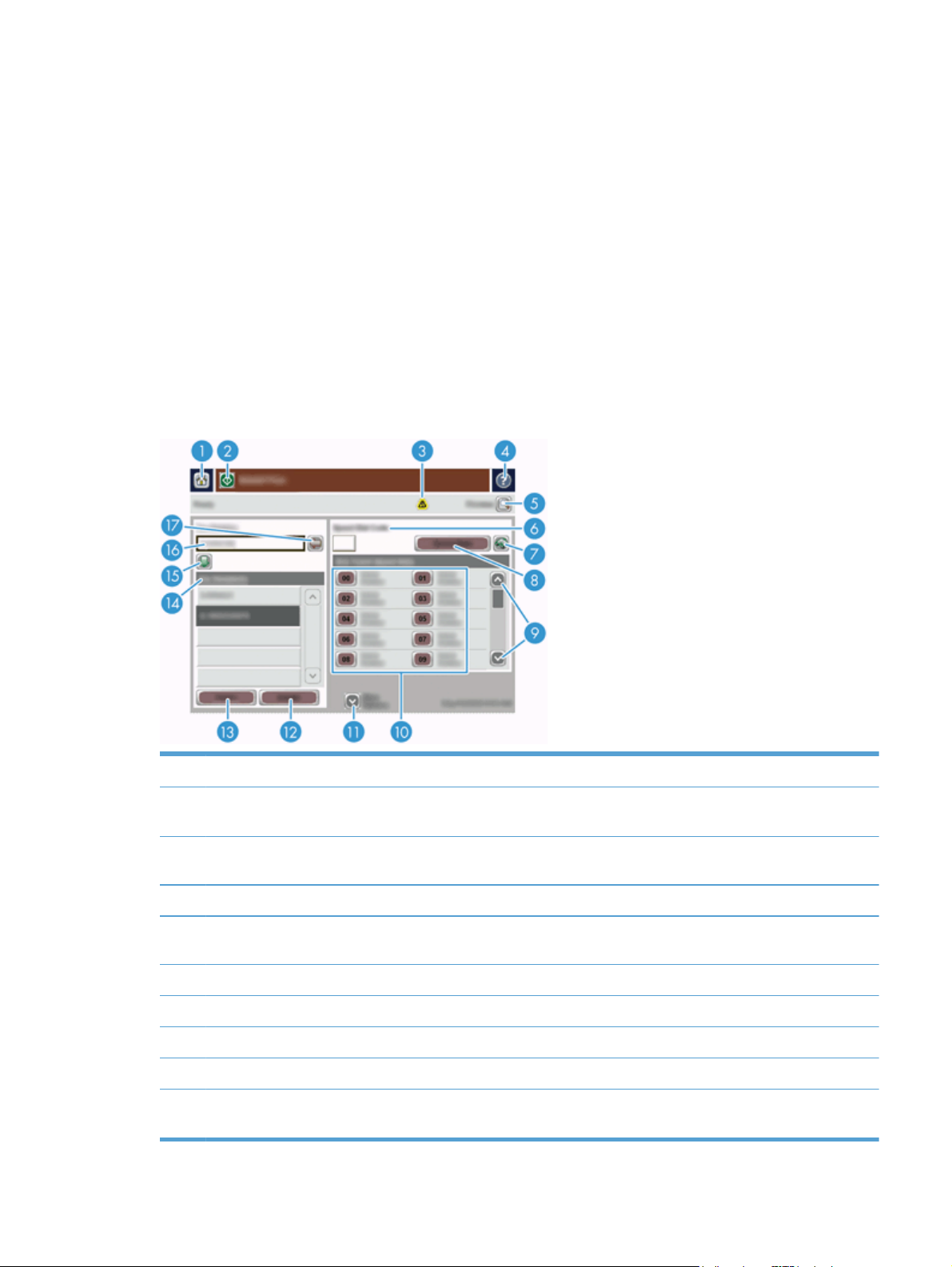
Använda funktionen som kompletterar adresser automatiskt
När du skriver tecken i fälten Till:, cc: eller Från: på skärmbilden Skicka e-post, aktiveras den
automatiska ifyllningsfunktionen. När du skriver en adress eller ett namn genomsöks adressboken
automatiskt och den första matchande adressen visas. Du kan välja den visade adressen genom att
trycka på Enter på tangentbordet eller fortsätta skriva tills den korrekta adressen visas. Om du anger ett
tecken som inte ingår i någon av listans poster, tas den automatiskt infogade texten bort, som en
indikation på att du anger en adress som inte finns i adressboken.
Faxa ett skannat dokument
Använda skärmbilden Skicka fax
Använd pekskärmen för att navigera genom alternativen på skärmbilden Skicka fax.
SVWW
1 Knappen Hem Tryck på den här knappen när du vill visa startskärmbilden.
2 Knappen Skicka fax Tryck på den här knappen när du vill skanna dokumentet och skicka ett fax till de
angivna faxnumren.
3 Knapp för fel/varning Den här knappen visas bara i statusfältet för att ange ett fel eller en varning. Om du
trycker på knappen öppnas en skärm där du kan få hjälp med felet eller varningen.
4 Knappen Hjälp Tryck på den här knappen om du vill visa hjälp om kontrollpanelen.
5 Knappen Förhandsgranska Tryck på den här knappen när du vill visa en förhandsgranskning som du kan
modifiera innan du faxar det skannade dokumentet.
6 Fältet Kortnummerkod Tryck på den här knappen när du vill skriva en kortnummerkod direkt.
7 Sökknapp Tryck på den här knappen när du vill söka efter en kortnummerkod per namn.
8 Knappen Kortnummer Tryck på den här knappen när du vill redigera kortnumret.
9 Rullningslister Använd rullningslisten för att visa fler poster.
10 Listan Snabbvalsknapp för
kortnummer
Tryck på en knapp i det här området när du vill lägga till faxnumret i listan
Faxmottagare.
Faxa ett skannat dokument
55
Page 64
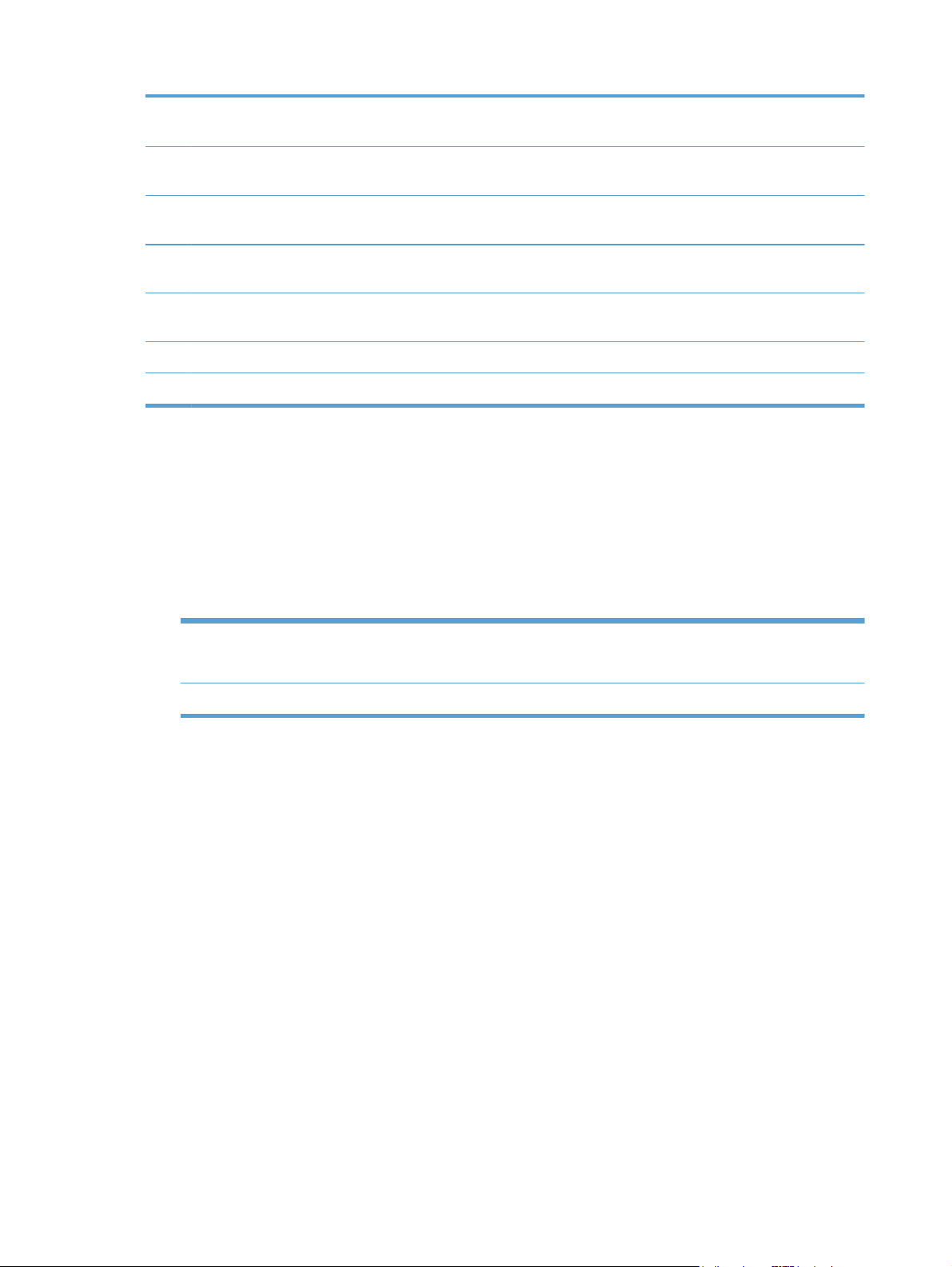
11 Knappen Fler alternativ Tryck på den här knappen om du vill ändra vissa faxinställningar för den aktuella
12 Knappen Information Tryck på den här knappen när du vill visa mer information om det faxnummer som är
13 Knappen Ta bort Tryck på den här knappen när du vill ta bort det markerade faxnumret från listan
14 Listan Faxmottagare Visa en lista med de nummer som du har valt som mottagare till det skannade
15 Knappen Lägg till faxnummer Tryck på den här knappen när du vill lägga till faxnumret i fältet Faxnummer: i listan
16 Fältet Faxnummer: Tryck på det här fältet och skriv sedan ett faxnummer.
17 Teckenborttagningsknapp Tryck på den här knappen när du vill backa och ta bort nummer i fältet Faxnummer:.
Sända fax
1. Placera dokumentet med framsidan uppåt i dokumentmataren.
2. Tryck på knappen Fax på startskärmen.
3. Skriv ditt användarnamn och lösenord om du uppmanas att göra det.
skanningen.
markerat i listan Faxmottagare.
Faxmottagare.
dokumentet.
Faxmottagare.
4. Ange faxnumren på något eller båda av följande sätt:
Använd fältet
Faxnummer:
Använda kortnummer Från skärmbilden Skicka fax trycker du på koden i listan Snabbvalsknapp för kortnummer.
Ange faxnumret.
(Valfritt) Skriv ytterligare faxnummer separerade med semikolon.
5. (Valfritt) Tryck på knappen Fler alternativ för att ändra inställningarna för det dokument du vill
skicka. Information om tillgängliga funktioner finns i den inbyggda hjälpen.
6. Tryck på startknappen när du vill börja skicka.
Spara till en nätverksmapp eller USB-lagringsenhet
Om systemadministratören har gjort funktioner tillgängliga, kan du med produkten skanna en fil och
spara den till en USB-lagringsenhet eller nätverksmapp. Operativsystem som kan hantera
mappdestinationer är Windows 2000, Windows XP, Windows Server 2003 och Windows
Server 2008.
1. Placera dokumentet med framsidan uppåt i dokumentmataren.
2. Om du sparar till en USB-lagringsenhet sätter du in den i USB-anslutningen bredvid
kontrollpanelen.
3. Tryck på knappen Spara i Nätverksmapp eller Spara på USB på startskärmbilden.
4. I mapplistan trycker du på den mapp som du vill spara dokumentet i.
5. Välj en snabbinställning eller tryck på fältet Filnamn: och skriv sedan namnet på filen.
56 Kapitel 6 Skanna och skicka dokument SVWW
Page 65

6. Tryck på knappen Fler alternativ för att ändra inställningarna för det dokument du vill skicka.
7. Tryck på startknappen.
OBS! De ytterligare alternativen är samma som e-postalternativen.
Spara på en SharePoint-plats
Om systemadministratören har gjort funktionen tillgänglig kan produkten skanna ett dokument och
skicka filen till en SharePoint-plats.
1. Placera dokumentet med framsidan uppåt i dokumentmataren.
2. Tryck på knappen Spara på SharePoint på startskärmen.
3. Välj en befintlig snabbinställning för SharePoint.
TIPS: Snabbinställningar för SharePoint nås antingen direkt från startskärmen eller via knappen
Snabbinställningar på startskärmen, beroende på hur alternativet för att spara på SharePoint
har ställts in.
4. Ange vid behov ditt användarnamn och lösenord.
5. Om nödvändigt trycker du på knappen Start på kontrollpanelen för att starta skanningen.
OBS! Det går att ställa in att en snabbinställning för att skanna på SharePoint ska börja gälla
automatiskt när du väljer SharePoint-alternativet.
Skicka eller spara ett dokument med hjälp av Snabbinställningar
Om systemadministratören har gjort funktionen tillgänglig kan du med produkten skanna en fil med
hjälp av förinställningar för faxnummer, e-postmottagare, nätverksmappar och USB-lagringsenheter.
Beroende på hur administratören har konfigurerat Snabbinställningar, kan du också genom att trycka
på knappen Snabbinställningar på startskärmen visa en lista med tillgängliga Snabbinställningar.
1. Placera dokumentet med framsidan uppåt i dokumentmataren.
2. Tryck på knappen Snabbinställningar på startskärmen. När du trycker på någon av knapparna för
Snabbinställningar som är försedda med en liten startikon påbörjas skanning.
3. Skriv ditt användarnamn och lösenord om du uppmanas att göra det.
4. Om en skärmbild visas för sändning av det skannade dokumentet till e-post, fax eller en
nätverksmapp, fyller du i fälten och trycker sedan på startknappen.
Skanna till en arbetsflödesdestination
OBS! Den här funktionen ingår i tillbehörsprogrammet för digital sändning.
SVWW
Om systemadministratören har aktiverat funktionen för arbetsflöde kan du skanna ett dokument och
skicka det till en egen arbetsflödesdestination. Med en arbetsflödesdestination kan du skicka ytterligare
Spara på en SharePoint-plats
57
Page 66

information, tillsammans med det skannade dokumentet, till ett angivet nätverk eller en
filöverföringskontroll (FTP). På kontrollpanelen visas meddelanden om att du ska uppge viss information.
Systemadministratören kan också ställa in en skrivare som en arbetsflödesdestination, vilket gör att du
kan skanna ett dokument och sedan skicka det direkt till en nätverksskrivare för utskrift.
1. Placera dokumentet med framsidan uppåt i dokumentmataren.
2. Tryck på en arbetsflödesknapp på startskärmen.
3. Fyll i fälten. Fälten varierar beroende på hur administratören har konfigurerat arbetsflödet.
4. Tryck på startknappen.
58 Kapitel 6 Skanna och skicka dokument SVWW
Page 67

7 Underhålla skrivaren
Det här avsnittet innehåller information om hur du underhåller produkten.
Beställa förbrukningsartiklar och reservdelar
●
Rengöra pekskärmen
●
Rengöra skannerglaset, skannerremsan och duplexbakgrunden i den automatiska
●
dokumentmataren (ADM)
Rengöra valsarna
●
Beställa förbrukningsartiklar och reservdelar
Du kan köpa underhållsdelar för produkten.
1. Besök HP:s webbplats för reservdelar på
2. Välj språk och klicka sedan på pilen.
www.hp.com/buy/parts.
Rengöra pekskärmen
Rengör pekskärmen när det är nödvändigt att ta bort fingeravtryck och damm. Torka av skärmen
försiktigt med en ren, lätt fuktad, luddfri trasa.
VIKTIGT: Använd endast vatten. Lösnings- och rengöringsmedel kan skada pekskärmen. Häll eller
spruta inte vatten direkt på pekskärmen.
Rengöra skannerglaset, skannerremsan och duplexbakgrunden i den automatiska dokumentmataren (ADM)
Rengör skannerglaset, skannerremsan och duplexbakgrunden i ADM regelbundet eller varje gång en
skannad bild är strimmig.
Så här rengör du delarna:
SVWW
1. Stäng av produkten genom att trycka på strömknappen och dra sedan ur strömkabeln.
2. Öppna skannerlocket.
Beställa förbrukningsartiklar och reservdelar
59
Page 68
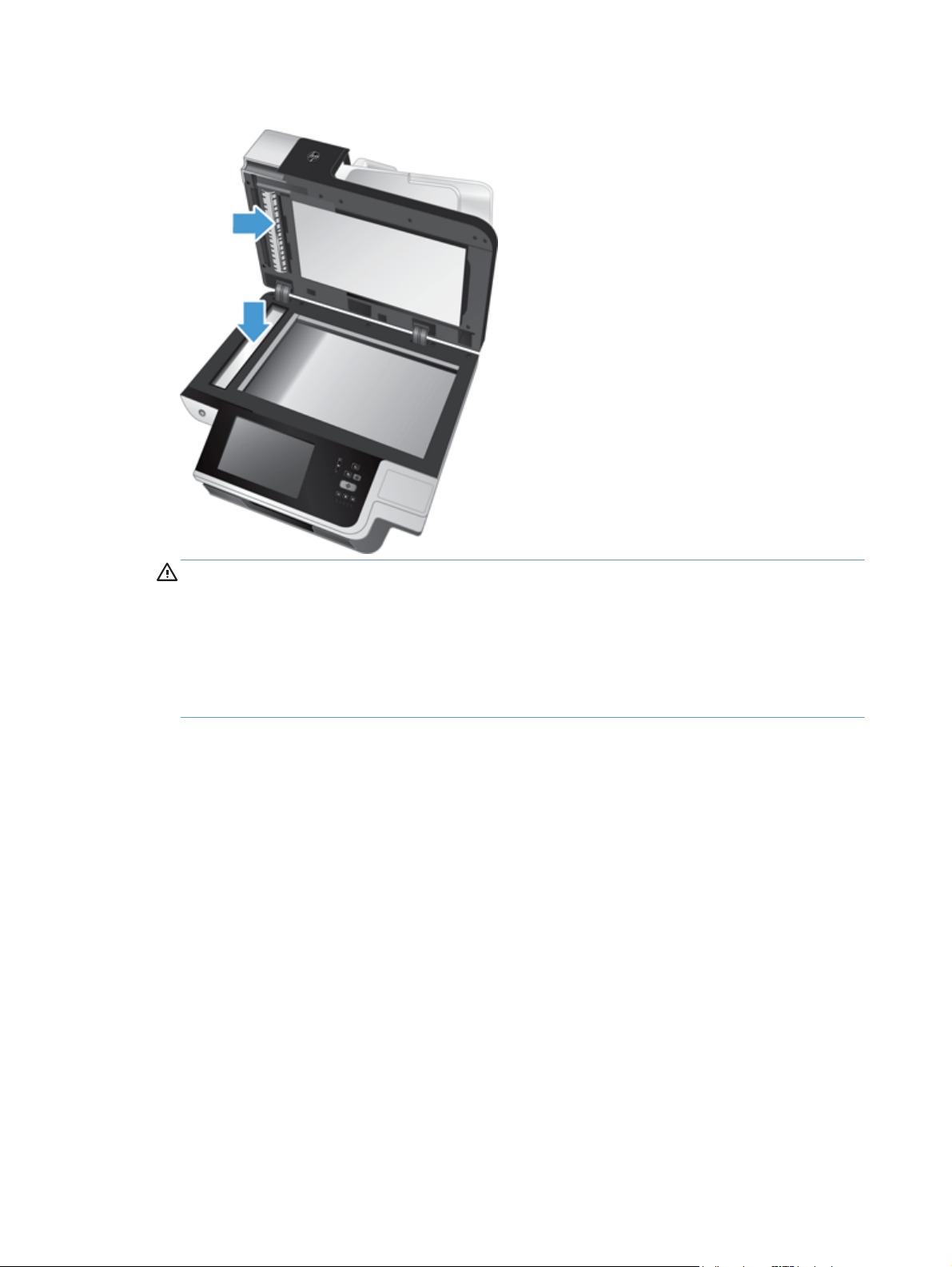
3. Rengör glaset och skannerremsan med en mjuk, luddfri duk sprejad med milt fönsterputsmedel.
VIKTIGT: Använd bara fönsterputsmedel när du rengör skannerglaset och skannerremsan.
Undvik rengöringsmedel som innehåller slipande medel, aceton, bensen och koltetraklorid,
eftersom det kan skada skannerglaset. Undvik isopropylalkohol, eftersom det kan göra märken på
glaset.
Spreja inte fönsterputsmedlet direkt på skannerglaset eller skannerremsan. Om du använder för
mycket putsmedel kan detta tränga in under skannerglaset eller skannerremsan och skada
produkten.
4. Torka glaset med en torr, mjuk och luddfri duk.
60 Kapitel 7 Underhålla skrivaren SVWW
Page 69

5. Stäng skannerlocket och lyft upp skannerns inmatningsfack tills det står vinkelrätt mot produkten.
6. Frigör duplexbakgrunden i den automatiska dokumentmataren genom att trycka in flikarna på den
(1) och dra sedan duplexbakgrunden framåt och ut ur dess utrymme (2).
SVWW
Rengöra skannerglaset, skannerremsan och duplexbakgrunden i den automatiska
dokumentmataren (ADM)
61
Page 70

7. Torka de två skanningslisterna (en svart och en vit) på duplexbakgrunden i ADM (1) samt listen
inuti duplexhöljet i ADM (2) med en mjuk, luddfri duk som fuktats med varmt vatten.
8. Torka skanningslisterna med en torr och mjuk luddfri duk och skjut sedan in komponenten i dess
utrymme igen tills den klickar på plats.
9. Sänk skannerns inmatningsfack och återanslut sedan nätaggregatet till produkten.
10. Starta produkten genom att trycka på strömknappen.
Rengöra valsarna
Under följande omständigheter ska du rengöra valsarna:
Dokumenten fastnar gång på gång.
●
Produkten matar inte in papper i pappersbanan.
●
De skannade bilderna är utdragna.
●
Du ofta skannar någon av följande dokumenttyper: bestruket papper, kemiskt behandlat papper
●
som t.ex. självkopierande papper, dokument med en stor mängd kalciumkarbonat, dokument
skrivna med blyertspenna eller dokument där tonern inte har fixerats.
Så här rengör du valsarna:
1. Stäng av produkten genom att trycka på strömknappen och dra sedan ur strömkabeln.
62 Kapitel 7 Underhålla skrivaren SVWW
Page 71

2. Öppna locket till den automatiska dokumentmataren (ADM).
3. Avlägsna allt synligt ludd eller damm från matningsvalsarna och separeringsplattan med tryckluft
eller en ren luddfri duk fuktad med varmt vatten.
SVWW
4. Stäng ADM-locket och återanslut sedan nätaggregatet till produkten.
5. Starta produkten genom att trycka på strömknappen och uppdatera sedan produktens
underhållshistorik.
a. Tryck på knappen Enhetsunderhåll på startskärmen.
b. Tryck på Rengöra valsarna.
c. Rulla nedåt genom underhållsproceduren online och tryck på knappen Fullständig
underhållsprocedur.
d. Tryck på OK för att registrera underhållsåtgärden och nollställa räknarna.
Rengöra valsarna
63
Page 72
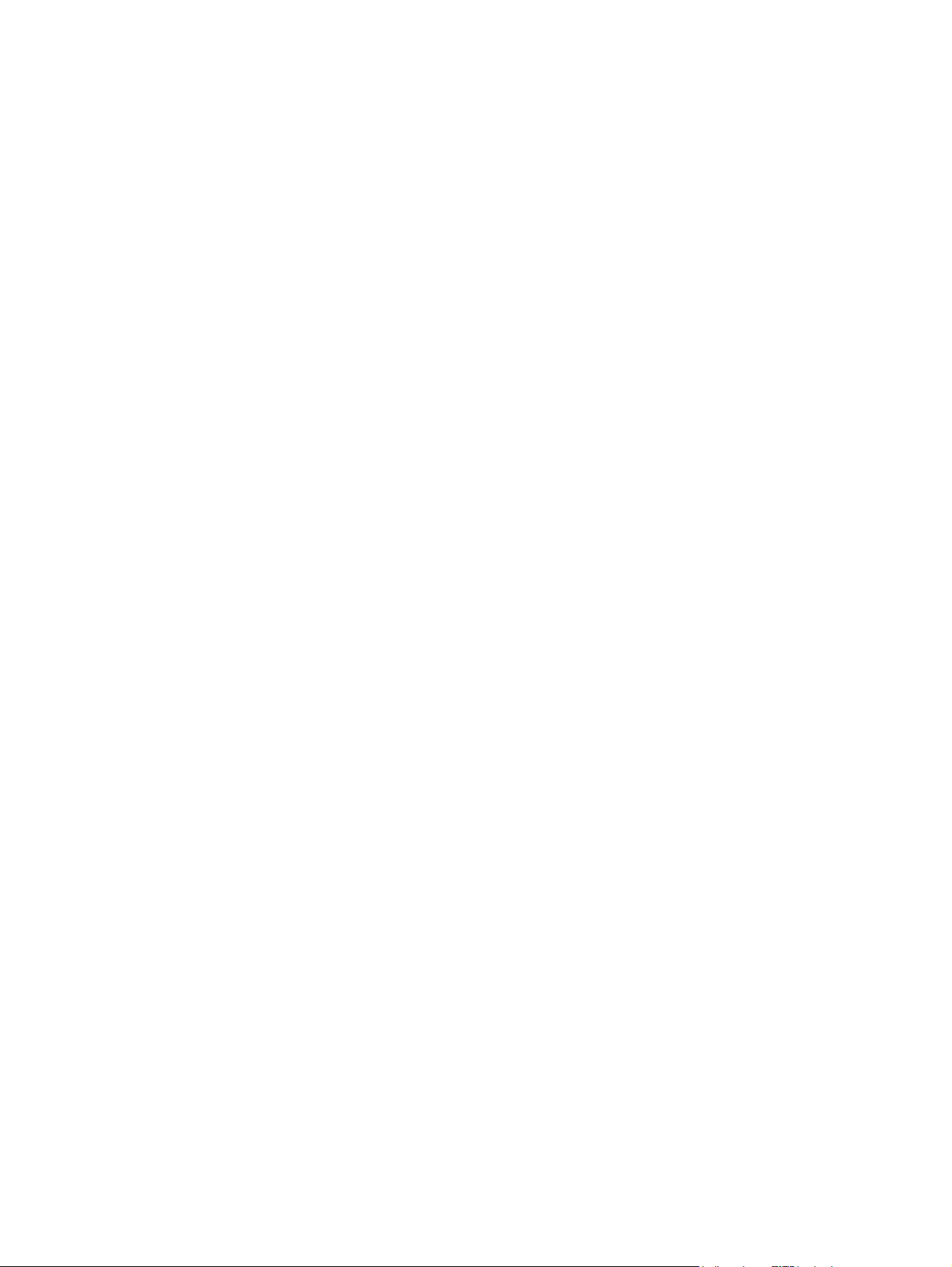
64 Kapitel 7 Underhålla skrivaren SVWW
Page 73

8 Byta ut och installera komponenter
I det här avsnittet beskrivs hur du byter ut och installerar produktkomponenter.
Byta ut valsarna
●
Sätta tillbaka separeringsplattan
●
Sätta tillbaka frontpanelen
●
Byta tangentbord
●
Byta ut hårddisken
●
Installera ett Jetdirect-kort
●
Installera ett tillbehör i platsen för maskinvaruintegrering
●
På webben finns det animeringar som handleder dig igenom flera underhållsåtgärder. Information och
animeringar om de senaste delarna finns på
Byta ut valsarna
www.hp.com/support, där du kan söka efter din produkt.
Byt valsar under följande omständigheter:
När meddelandet Låg nivå i dokumentmatarsats visas på statusraden på startskärmen (en
●
varningsknapp visas till höger om statusraden).
Om dokumenten fastnar gång på gång och det inte hjälper att rengöra valsarna.
●
TIPS: En animering som handleder dig i hur du tar bort och sätter tillbaka valsarna är tillgänglig på
webben (se
Utbytessatsen för matningsvalsen innehåller en extra separeringsplatta. Byt alltid separeringsplattan när
du byter valsar. Utbytessatsen beställer du på
OBS! Valsutbytessatsen är ett förbrukningstillbehör som inte täcks av garanti eller
standardserviceavtal.
Så här byter du ut valsarna:
1. Stäng av produkten genom att trycka på strömknappen och dra sedan ur strömkabeln.
www.hp.com/support och sök efter din produkt).
www.hp.com/buy/parts.
SVWW
Byta ut valsarna
65
Page 74

2. Öppna locket på den automatiska dokumentmataren (ADM).
3. För in en fingertopp under fliken på valsenhetens lucka och dra sedan luckan försiktigt framåt och
nedåt så att den öppnas.
66 Kapitel 8 Byta ut och installera komponenter SVWW
Page 75

4. Håll ned valsenhetens lucka och håll den åt sidan, fatta tag i valsenheten och för den åt vänster så
att den frigörs från höljet.
VIKTIGT: Ta inte på valsarna med bara fingrar, eftersom fett från fingrarna kan försämra
prestandan.
OBS! Du kan känna ett lätt motstånd när du för valsenheten åt sidan.
VIKTIGT: Var försiktig så att du inte trycker ned inriktningsflikarna (1) eller trycker in fliken till
höger om valsenheten (2).
SVWW
5. Lyft ut valsenheten och lägg den åt sidan.
Byta ut valsarna
67
Page 76
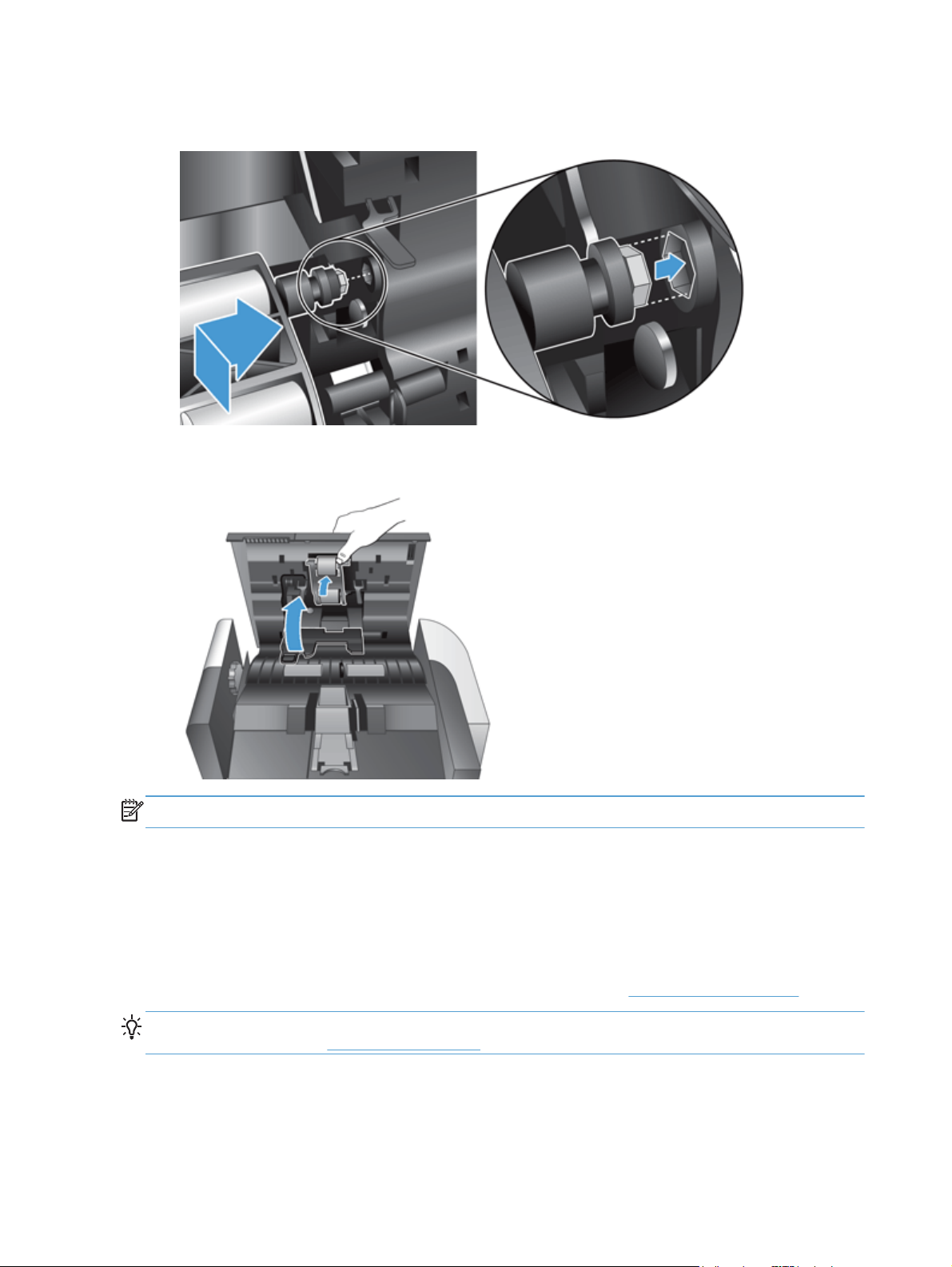
6. Håll ned valsenhetens lucka och håll den åt sidan, för in den nya valsenheten i höljet och för den
åt höger tills den sitter ordentligt på plats.
7. Stäng luckan till valsenheten genom att trycka bestämt mot luckan tills du hör ett klickljud (detta
ljud betyder att spärren har låsts).
OBS! HP rekommenderar att du byter ut valsarna och separeringsplattan efter 100 000 skanningar.
När valsarna har bytts ut byter du ut separeringsplattan och gör sedan en anteckning om att underhåll
har utförts.
Sätta tillbaka separeringsplattan
Utbytessatsen för matningsvalsen innehåller en extra separationsplatta. Byt alltid separeringsplattan när
du byter valsar. Du kan beställa en utbytessats för matningsvalsen på
TIPS: En animering som handleder dig i hur du tar bort och sätter tillbaka separeringsplattan är
tillgänglig på webben (se
Så här byter du separeringsplatta:
1. Kontrollera att skannern är avstängd och att strömkabeln är urdragen.
68 Kapitel 8 Byta ut och installera komponenter SVWW
www.hp.com/support och sök efter din produkt).
www.hp.com/buy/parts.
Page 77

2. Öppna locket på den automatiska dokumentmataren (ADM).
3. Fäll upp den automatiska dokumentmatarens inmatningsfack (1) och tryck sedan spärren på
separeringsplattan framåt så att plattan lossnar ur sitt låsta läge (2).
SVWW
Sätta tillbaka separeringsplattan
69
Page 78

4. Lyft upp separeringsplattan, frigör den och lägg den åt sidan.
TIPS: Detta går lättare om du sänker ned inmatningsfacket.
VIKTIGT: Ta inte på plattan med bara fingrar, eftersom fett från fingrarna kan försämra
prestandan.
5. För in bakkanten på den nya separeringsplattan i utrymmet och se till att fjädern under plattan inte
böjs ned.
70 Kapitel 8 Byta ut och installera komponenter SVWW
Page 79

6. Tryck ned framkanten på separeringsplattan tills du hör ett klickljud, vilket talar om att plattan sitter
ordentligt.
TIPS: Ta inte på plattan med bara fingrar. Tryck ned plattan och frigör den sedan. Kontrollera
att plattan fjädrar tillbaka upp. Detta visar att fjädern under plattan sitter som den ska.
SVWW
7. Stäng ADM-locket, återanslut nätaggregatet till produkten och starta sedan produkten.
8. Uppdatera produktens underhållshistorik.
a. Tryck på knappen Administration på startskärmen.
b. Tryck på knappen Hantera förbrukningsmaterial och på alternativet Återställ förbrukn. art.
och sedan på alternativet Ny dokumentmatarsats.
Sätta tillbaka separeringsplattan
71
Page 80
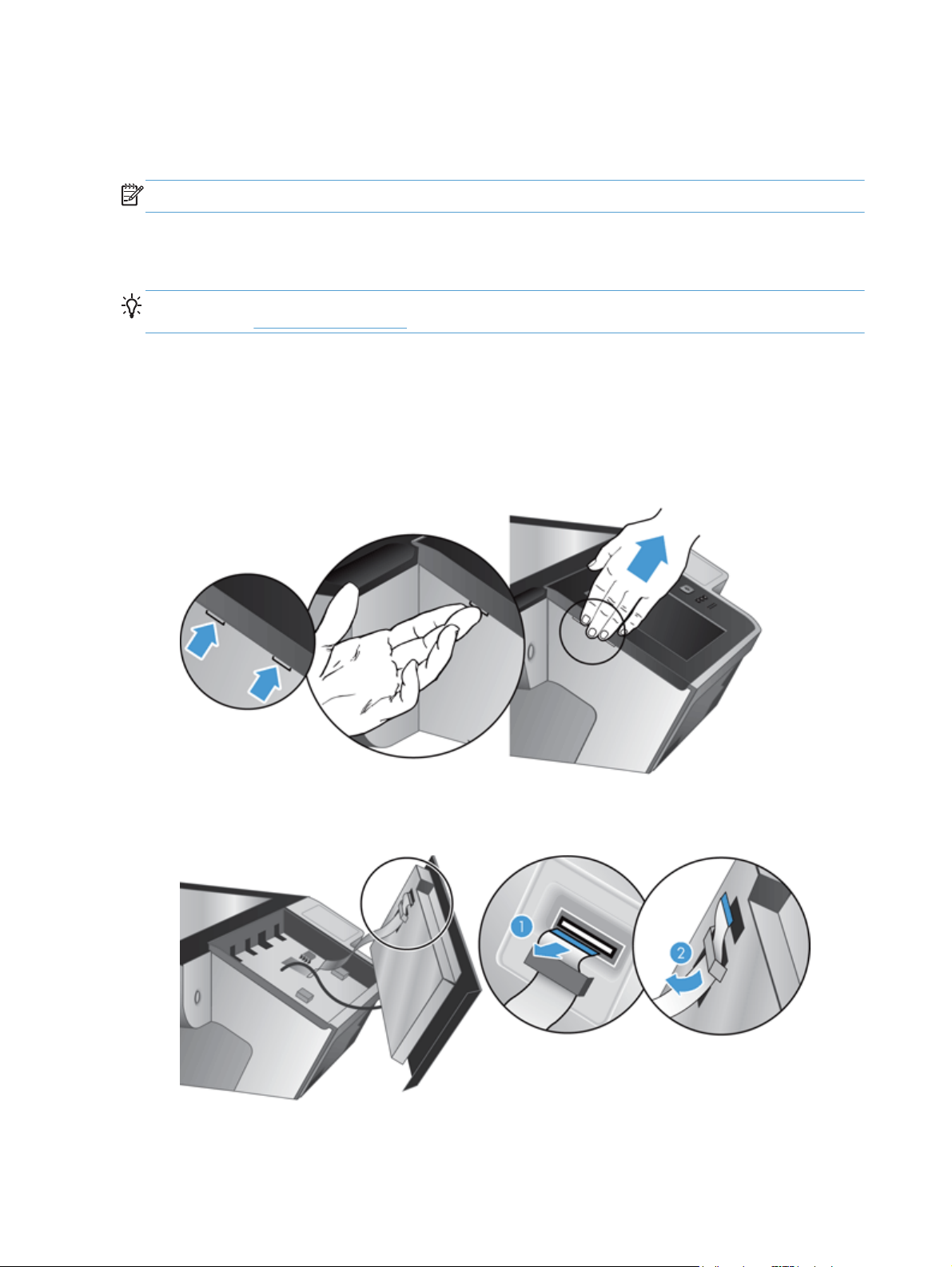
c. Rulla nedåt genom underhållsproceduren online och tryck på knappen Fullständig
underhållsprocedur.
d. Tryck på OK för att registrera underhållsåtgärden och nollställa räknarna.
OBS! HP rekommenderar att du byter ut valsarna och separeringsplattan efter 100 000 skanningar.
Sätta tillbaka frontpanelen
TIPS: En animering som handleder dig i hur du tar bort och sätter tillbaka frontpanelen är tillgänglig
på webben (se
Så här sätter du tillbaka frontpanelen:
1. Stäng av produkten genom att trycka på strömknappen och dra sedan ur strömkabeln.
2. Lyft upp skannerlocket.
3. Leta reda på skårorna på undersidan av frontpanelen, tryck inåt och lyft försiktigt upp
frontpanelen när den frigörs.
www.hp.com/support och sök efter din produkt).
4. Vänd på frontpanelen, håll den stadigt med ena handen, koppla ur bandkabeln (1) och dra sedan
bandkabeln försiktigt igenom kabelhållaren (2).
72 Kapitel 8 Byta ut och installera komponenter SVWW
Page 81

5. Med frontpanelen fortfarande vänd åt andra hållet, kopplar du ur frontpanelkabeln och lägger
frontpanelen åt sidan.
6. Anslut den nya frontpanelen till frontpanelkabeln.
SVWW
7. Mata bandkabeln försiktigt igenom kabelhållaren (1) och anslut bandkabeln (2).
Sätta tillbaka frontpanelen
73
Page 82

8. Vänd på frontpanelen så att pekskärmen är vänd uppåt. Placera frontpanelen i linje med
infattningen (1) och tryck sedan nedåt på frontpanelen så att den hamnar på plats (2).
9. Stäng skannerlocket, återanslut strömkabeln och starta sedan produkten.
Byta tangentbord
Du kan beställa tangentbord på flera andra språk som tillbehör.
Så här byter du ut tangentbordet:
1. Stäng av produkten genom att trycka på strömknappen och dra sedan ur strömkabeln.
2. Ta bort tangentbordet.
a. Dra de fyra glidflikarna framåt på produkten så att tangentbordet frigörs (1). Lyft sedan
tangentbordet försiktigt uppåt och bort från tangentbordshållaren (2).
74 Kapitel 8 Byta ut och installera komponenter SVWW
Page 83
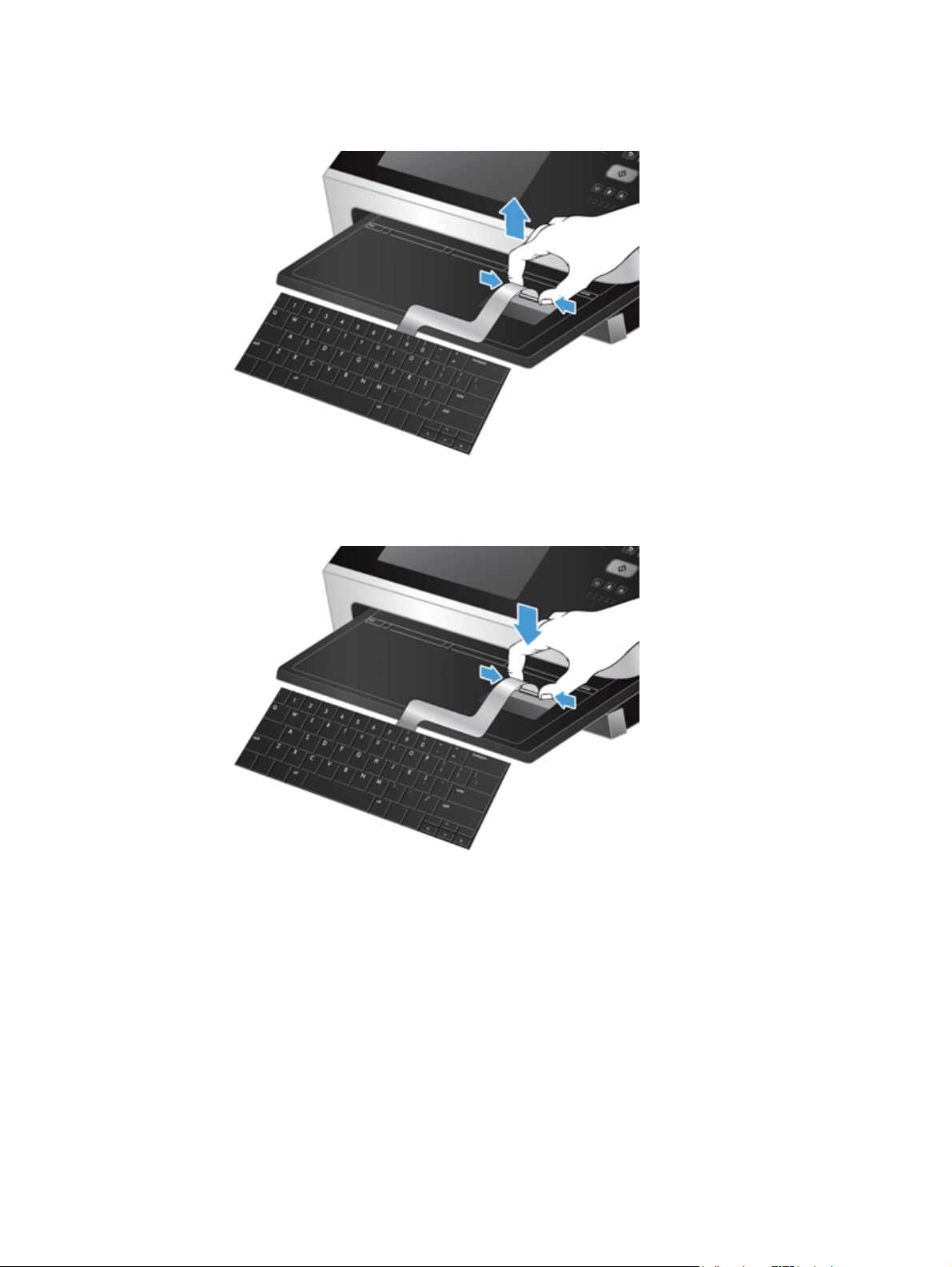
b. Kläm försiktigt på kabelkontakten så att tangentbordskabeln frigörs. Lägg sedan
tangentbordet åt sidan.
3. Sätt in det nya tangentbordet.
a. Anslut den nya tangentbordskabeln.
SVWW
Byta tangentbord
75
Page 84

b. Placera det nya tangentbordet över tangentbordshållaren så att de fasta flikarna på
tangentbordet hamnar i linje med skårorna på hållaren (1). Tryck försiktigt på tangentbordet
mot tangentbordshållaren (2) och tryck sedan de fyra glidflikarna inåt så att tangentbordet
sitter på plats (3).
4. Återanslut strömförsörjningen till produkten och starta sedan produkten genom att trycka på
knappen Ström.
Byta ut hårddisken
HP rekommenderar att regelbundet göra rutinmässiga, schemalagda säkerhetskopieringar. Om
säkerhetskopiering görs regelbundet minimerar du dataförlusten i händelse av en hårddiskkrasch.
När du ska byta hårddisken följer du nedanstående steg:
1. Stäng av produkten genom att trycka på strömknappen (1). Dra ur strömkabeln från produkten (2)
och dra sedan ur Ethernet-kabeln (3).
Avlägsna kabellåset om ett sådant används (kallas ibland även Kensington-lås).
76 Kapitel 8 Byta ut och installera komponenter SVWW
Page 85

2. Lossa de båda tumskruvarna som håller fast den bakre panelens ritenhet på produkten (1) och dra
sedan ritenheten ut ur behållaren.
Det kan vara lite trögt att få ut ritenheten.
3. Lyft försiktigt upp spaken för skenorna på hårddiskens vänsterkant (1). Dra enheten framåt (2) och
dra sedan ur kabeln från hårddisken.
SVWW
4. Lyft upp hårddisken ur ritenheten och lägg hårddisken åt sidan.
Byta ut hårddisken
77
Page 86

5. Ta loss de svarta plastskenorna från hårddisken du nyss avlägsnade och fäst dem sedan på den
nya hårddisken.
6. Skjut in hårddisken i höljet tills den snäpper på plats (se till att piggarna på sidorna av skenorna
passar in i skåran på hårddiskens hölje). Anslut sedan enhetskabeln till enheten.
OBS! Var noga med att stoppa in enhetskabeln under kabelhållaren.
7. Skjut den bakre panelens ritenhet på plats (var försiktig så att inga kablar hamnar i kläm).
Kontrollera att ritenheten sitter ordentligt på plats i chassit och dra sedan åt tumskruvarna.
8. Återanslut ström- och Ethernet-kablarna och, om sådant används, kabellåset. Tryck därefter på
strömknappen för att starta produkten.
78 Kapitel 8 Byta ut och installera komponenter SVWW
Page 87

Installera ett Jetdirect-kort
Så här installerar du ett Jetdirect-kort:
1. Stäng av produkten genom att trycka på strömknappen (1). Dra ur strömkabeln från produkten (2)
och dra sedan ur Ethernet-kabeln (3).
2. Lossa de två tumskruvarna som håller fast Jetdirect-kortets täckplatta på baksidan av produkten (1).
Ta sedan bort täckplattan (2) och lägg den åt sidan.
3. Ta ut det nya Jetdirect-kortet ur dess förpackning och sätt in det i kortplatsen enligt bilden.
a. Rikta in kortet med kortplatsens styrskenor.
b. Tryck in kortet i kortplatsen så att det sitter på plats (2) och sätt sedan fast kortet med plattans
skruvar (1).
SVWW
Installera ett Jetdirect-kort
79
Page 88

4. Anslut Ethernet-kabeln till moderkortet (1), återanslut strömmen (2) och starta sedan produkten
genom att trycka på strömknappen (3).
Installera ett tillbehör i platsen för maskinvaruintegrering
Du kan också installera HP-tillbehör (finns att köpa separat) på den inbyggda maskinvaruplatsen (till
exempel en beröringsfri kortläsare, fingeravtrycksläsare eller magnetkortläsare).
OBS! Här beskrivs hur du installerar en beröringsfri kortläsare. De steg som markeras som vid
behov kanske inte krävs för andra tillbehör som installeras på den inbyggda maskinvaruplatsen. Läs
alltid de installationsanvisningar som levereras tillsammans med tillbehöret.
Så här installerar du ett tillbehör på den inbyggda maskinvaruplatsen:
1. Stäng av produkten genom att trycka på strömknappen (1) och dra sedan ur strömkabeln (2).
80 Kapitel 8 Byta ut och installera komponenter SVWW
Page 89

2. För in kanten av ett kreditkort i skåran överst på skyddet till den inbyggda maskinvaruplatsen och
bänd försiktigt loss det. Ställ skyddet åt sidan.
3. Ta ut tillbehöret ur förpackningen och installera det på den inbyggda maskinvaruplatsen.
a. Anslut tillbehörets USB-kabel till kontakten på vänster sida av höljet till maskinvaruplatsen.
b. Anslut USB-kabeln till kabelanslutningen på tillbehöret (1) och koppla sedan
jordningskontakten till tillbehörets jordningsremsa, vid behov (2).
OBS! De anslutningar som visas är för en beröringsfri kortläsare. Kabelanslutningarna för
ditt tillbehör kanske ser annorlunda ut och kanske inte har någon jordningskontakt.
SVWW
Installera ett tillbehör i platsen för maskinvaruintegrering
81
Page 90

c. Justera piggarna på tillbehörets undersida med kopplingarna i maskinvaruplatsen, placera
tillbehöret på maskinvaruplatsen och tryck försiktigt nedåt så att det klickar på plats.
4. Anslut strömkabeln och tryck sedan på strömknappen för att starta produkten.
82 Kapitel 8 Byta ut och installera komponenter SVWW
Page 91

9Felsökning
Det här avsnittet innehåller lösningar på vanliga problem med produkten.
Skannerfel
●
Grundläggande felsökningstips
●
Installationsproblem
●
Problem med initiering eller maskinvara
●
Produkten är pausad eller avstängd
●
Problem med pappersmatning
●
Produkt har upphört att fungera på rätt sätt
●
Lösa e-postproblem
●
Lösa nätverksproblem
●
Återställ fabriksinställningar
●
Kontakta HP Support
●
Mer felsökningsinformation finns i hjälpen för det HP-program du använder för skanning.
Skannerfel
Följ de instruktioner, och i tillämpliga fall video, som visas för att avhjälpa problemet.
Fel Beskrivning
Den automatiska
dokumentmataren är tom
Automatisk kalibrering
misslyckades
Kommunikationen
misslyckades
Fläkten fungerade inte Produktens fläkt fungerade inte.
Maskinvarufel Ett maskinvarufel har inträffat.
Luckan öppen Dokumentmatarens lucka är öppen eller har inte stängts ordentligt.
Lampan trasig Produktens lampa är trasig.
Felmatning En felplockning i dokumentmataren har upptäckts för produkten (till exempel att inga
Inget dokument detekterades i dokumentmataren.
Ett maskinvarufel inträffade vid försök att kalibrera produkten före skanning.
Ett kommunikationsfel för skannern inträffade.
sidor matas genom produkten).
SVWW
Matning av flera sidor Matning av flera sidor detekterades i produkten.
Skannerfel
83
Page 92
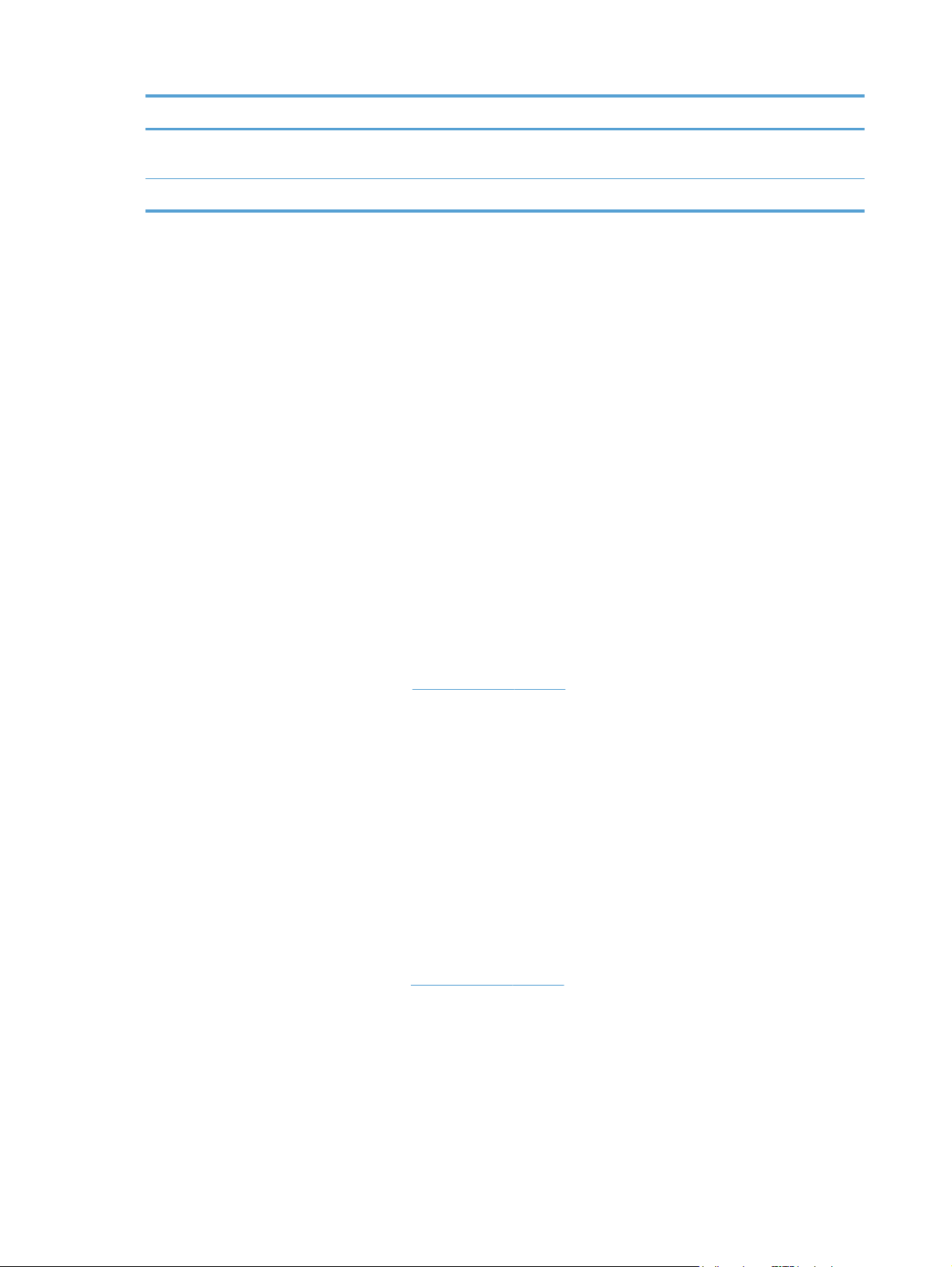
Fel Beskrivning
Sensorn för matning av flera
sidor fungerade inte
Pappersstopp Pappersstopp detekterades i produktens dokumentmatare.
Produktens sensor för matning av flera sidor fungerade inte.
Grundläggande felsökningstips
Enkla problem såsom smuts på skannerglaset eller lösa kablar kan få produkten att producera suddiga
skanningar, fungera på ett oväntat sätt eller sluta att fungera. Kontrollera alltid följande punkter när du
får problem med skanningen.
Om skanningarna är suddiga ska du kontrollera om skannerremsan till vänster om skannerglaset
●
är smutsigt eller kladdigt. Rengör i så fall glasremsan.
Om du skannar ett dokument som ska analyseras med optisk teckenigenkänning (OCR), måste du
se till att originaldokumentet är tillräckligt tydligt för en analys.
Se till att Ethernet- och strömkablarna är ordentligt anslutna i sina respektive kontakter på baksidan
●
av produkten och att strömkabeln är ansluten till ett fungerande eluttag eller överspänningsskydd.
Se till att ström kommer fram till produkten.
●
Kontrollera att den gröna indikatorlampan på nätaggregatet lyser.
Om den gröna indikatorlampan inte lyser kontrollerar du att eluttaget eller
överspänningsskyddet fungerar och att nätaggregatet är anslutet till det.
Om det finns ström men den gröna indikatorlampan fortfarande inte lyser, kan det vara fel
på nätaggregatet. Kontakta
Kontrollera att de båda indikatorlamporna för moderkortstatus på bakpanelens ritenhet lyser grönt
●
www.hp.com/support för ytterligare hjälp.
(en ska lysa med fast sken, den andra ska blinka). Det här indikerar att moderkortet fungerar
korrekt.
Se till att produktens knappar är aktiverade.
●
Stäng av produkten genom att trycka på strömknappen, vänta 30 sekunder och starta sedan
●
produkten genom att trycka på strömknappen igen.
Se till att locket till den automatiska dokumentmataren (ADM) är stängt.
●
Se till att produkten är ansluten till det lokala nätverket och att den är korrekt konfigurerad för att
●
användas i nätverket.
Om problemen fortsätter kan det hända att den inbyggda programvaran eller tillhörande drivrutiner är
för gamla eller har blivit förstörda. Se
www.hp.com/support för att hitta uppdateringar av produktens
drivrutin och inbyggda programvara.
84 Kapitel 9 Felsökning SVWW
Page 93

Installationsproblem
Kabeltyp Åtgärd
Strömförsörjningskabel Strömförsörjningen är ansluten mellan produkten och ett eluttag.
Se till att strömförsörjningen är ordentligt ansluten till produkten.
●
Kontrollera att strömkabeln är ordentligt ansluten mellan strömförsörjningen och ett
●
fungerande eluttag eller överspänningsskydd.
Om strömkabeln är kopplad till ett överspänningsskydd ser du till att
●
överspänningsskyddet är kopplat till ett eluttag och är påslaget.
Stäng av produkten genom att trycka på strömknappen, vänta 30 sekunder och starta
●
sedan produkten genom att trycka på strömknappen igen.
Ethernet-kabel Kontrollera att Ethernet-kabeln är ordentligt ansluten mellan produkten och ett router- eller
Ethernet-jack eller en Ethernet-switch.
Ytterligare Ethernet-felsökningsinformation finns på
och använd sedan sökverktyget för att söka efter felsökningstips för Ethernet eller nätverk.
www.hp.com/support, välj land/region
Problem med initiering eller maskinvara
Kontrollera Ethernet-anslutningen
●
Kontrollera att produkten är ansluten till ström
●
Återställa produkten
●
Kontrollera Ethernet-anslutningen
1. Kontrollera att Ethernet-kabeln är ordentligt ansluten mellan produkten och ett router- eller Ethernet-
jack eller en Ethernet-switch.
2. Om Ethernet-kabeln är ansluten till en nätverksrouter eller Ethernet-växel, prövar du att ansluta den
till en annan port på routern eller switchen.
3. Stäng av produkten genom att trycka på strömknappen, vänta 30 sekunder och starta sedan
produkten genom att trycka på strömknappen igen.
SVWW
Installationsproblem
85
Page 94

Kontrollera att produkten är ansluten till ström
Strömkabeln är ansluten mellan produkten och ett vägguttag.
Se till att strömkabeln är säkert kopplad mellan produkten och ett fungerande eluttag.
●
Om strömkabeln är kopplad till ett överspänningsskydd ser du till att överspänningsskyddet är
●
kopplat till ett eluttag och är påslaget.
Se till att ström kommer fram till produkten.
●
Kontrollera att den gröna indikatorlampan på nätaggregatet lyser.
Om den gröna indikatorlampan inte lyser kontrollerar du att eluttaget eller
överspänningsskyddet fungerar och att nätaggregatet är anslutet till det.
Om det finns ström men den gröna indikatorlampan fortfarande inte lyser, kan det vara fel
på nätaggregatet. Kontakta
Om problemet kvarstår när du har kontrollerat ovanstående punkter kan du prova med följande:
1. Stäng av produkten genom att trycka på strömknappen och dra sedan ur strömkabeln.
2. Vänta i 30 sekunder.
3. Anslut strömkabeln igen och starta sedan produkten.
www.hp.com/support för ytterligare hjälp.
Återställa produkten
Om du får ett meddelande i stil med Initiering av skannern misslyckades eller Skannern
kunde inte hittas när du försöker använda produkten, behöver du återställa den:
Så här återställer du produkten:
1. Stäng av produkten genom att trycka på strömknappen och dra sedan ur strömkabeln.
2. Vänta i 30 sekunder.
3. Återanslut strömkabeln och tryck sedan på strömknappen.
Produkten är pausad eller avstängd
Produkten visar ett pausmeddelande på pekskärmen
●
Jag har fått ett e-postmeddelande som talar om att produkten har stängts av
●
Produkten visar ett pausmeddelande på pekskärmen
Produkten känner av att hårddisken är överhettad och stänger av sig själv efter att pausmeddelandet
har visats i 12 minuter.
Jag har fått ett e-postmeddelande som talar om att produkten har
stängts av
Produkten har känt av att hårddisken är överhettad på grund av att fläkten inte fungerar. Produkten har
stängt av sig själv för att skydda all information på hårddisken.
86 Kapitel 9 Felsökning SVWW
Page 95

Problem med pappersmatning
Papperstrassel, skeva bilder, felaktig matning eller matning av flera ark samtidigt
●
Skanna ömtåliga original
●
Papperet matas inte från produkten
●
Originalen böjer sig i utmatningsfacket
●
Den skannade bilden är avskuren längst ned
●
De skannade bilderna är strimmiga eller repiga
●
Ett objekt som placeras i inmatningsfacket fastnar upprepade gånger
●
Ta bort trassel från pappersbanan
●
Papperstrassel, skeva bilder, felaktig matning eller matning av
flera ark samtidigt
Kontrollera att alla valsar sitter på plats och att luckorna till valsarna och locket på den
●
automatiska dokumentmataren (ADM) är stängda.
Om det ser ut som att arken matas in snett i pappersbanan kontrollerar du de skannade bilderna i
●
programmet så att de inte är skeva.
Dokumenten kanske inte är korrekt placerade. Lägg dokumenten rakt och justera pappersledarna
●
så att bunten centreras.
Pappersledarna måste snudda vid bägge kanterna av bunten om de ska fungera. Se till att
●
pappersbunten ligger rakt och att pappersledarna ligger mot buntens sidor.
Dokumentmataren eller utmatningsfacket kanske innehåller mer än det tillåtna antalet sidor. Lägg i
●
färre ark i dokumentmataren och ta bort några ark ur utmatningsfacket.
Kontrollera att det inte finns några pappersbitar, häftklamrar, gem eller annat skräp i
●
pappersbanan.
Rengör pappersbanan så undviker du matningsproblem. Om matningsproblemen kvarstår, rengör
●
valsarna. Om matningsproblemen kvarstår, byt ut valsarna.
Skanna ömtåliga original
Skanna ömtåliga original (fotografier och dokument på skrynkligt eller mycket tunt papper) genom att
placera dem på skannerglaset. Använd inte den automatiska dokumentmataren (ADM).
Papperet matas inte från produkten
Lägg tillbaka sidorna i dokumentmataren och se till att de har kontakt med valsarna.
Locket på den automatiska dokumentmataren (ADM) kanske inte är ordentligt stängt. Öppna ADM-
locket och stäng det sedan ordentligt igen.
SVWW
Problem med pappersmatning
87
Page 96
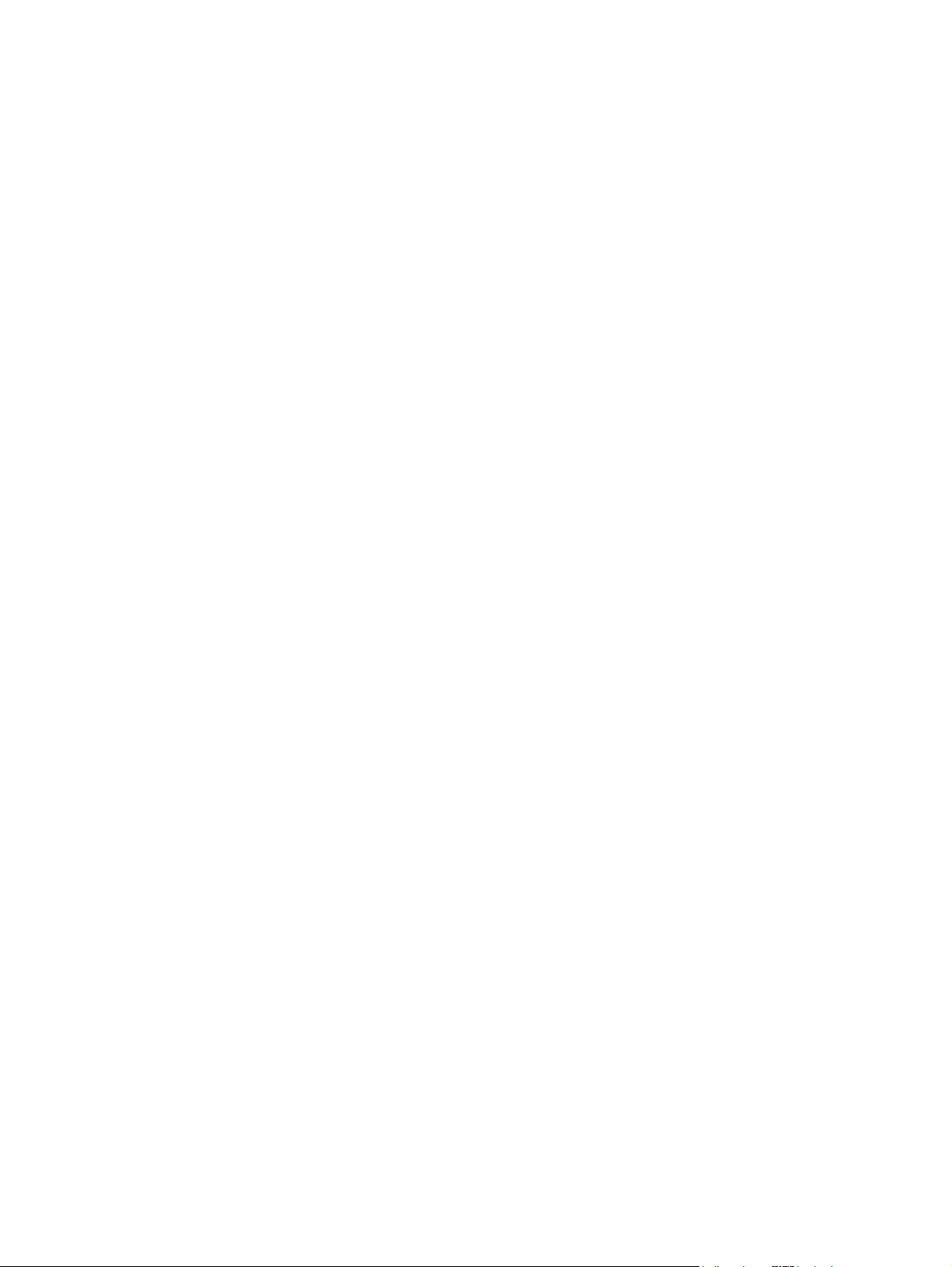
Det kan ha uppstått ett problem med maskinvaran. Testa produkten genom att följa denna procedur:
1. Kontrollera att strömkabeln är ordentligt ansluten mellan produkten och ett fungerande eluttag eller
överspänningsskydd. Kontrollera att den gröna indikatorlampan på strömkabelns kontakt lyser,
vilket visar att strömkabeln fungerar.
2. Om strömkabeln är ansluten till ett överspänningsskydd kontrollerar du att överspänningsskyddet
är anslutet till ett vägguttag och påslaget.
3. Stäng av produkten genom att trycka på strömknappen och dra sedan ur strömkabeln.
4. Vänta i 30 sekunder.
5. Återanslut strömkabeln och tryck sedan på strömknappen.
6. Försök skanna igen.
Originalen böjer sig i utmatningsfacket
I torr luft kan tunna original, t.ex. utskrifter på självkopierande papper, böja sig i utmatningsfacket. För
att undvika detta så mycket som möjligt bör du släta till de böjda kanterna på originalen innan du
placerar dem i dokumentmataren. Om du inte lyckas med detta kan du se till att de böjda kanterna är
vända nedåt när du lägger i originalen i dokumentmataren.
Den skannade bilden är avskuren längst ned
Som standard kan skanningsprogrammet skanna material med en längd på upp till 356 mm . Om
sidorna är längre kommer slutet på dokumentet inte att få plats i den skannade bilden.
De skannade bilderna är strimmiga eller repiga
Försök skanna igen efter varje steg för att se om strimmorna eller reporna fortfarande dyker upp. Om
de gör det försöker du med nästa steg. Information om hur du rengör produkten finns i avsnittet
Skötsel och underhåll.
Kontrollera att originalen är rena och släta.
●
Rengör skannerremsan, som sitter till vänster om skannerglaset.
●
Rengör valsarna för hand.
●
Ett objekt som placeras i inmatningsfacket fastnar upprepade gånger
Originalet uppfyller kanske inte riktlinjerna för godtagbara original.
●
Någonting kanske är fäst på originalet, t.ex. häftklamrar eller självhäftande notislappar. Ta bort
●
allt vidhäftat material.
Kontrollera att pappersledarna vidrör originalets kanter.
●
88 Kapitel 9 Felsökning SVWW
Page 97
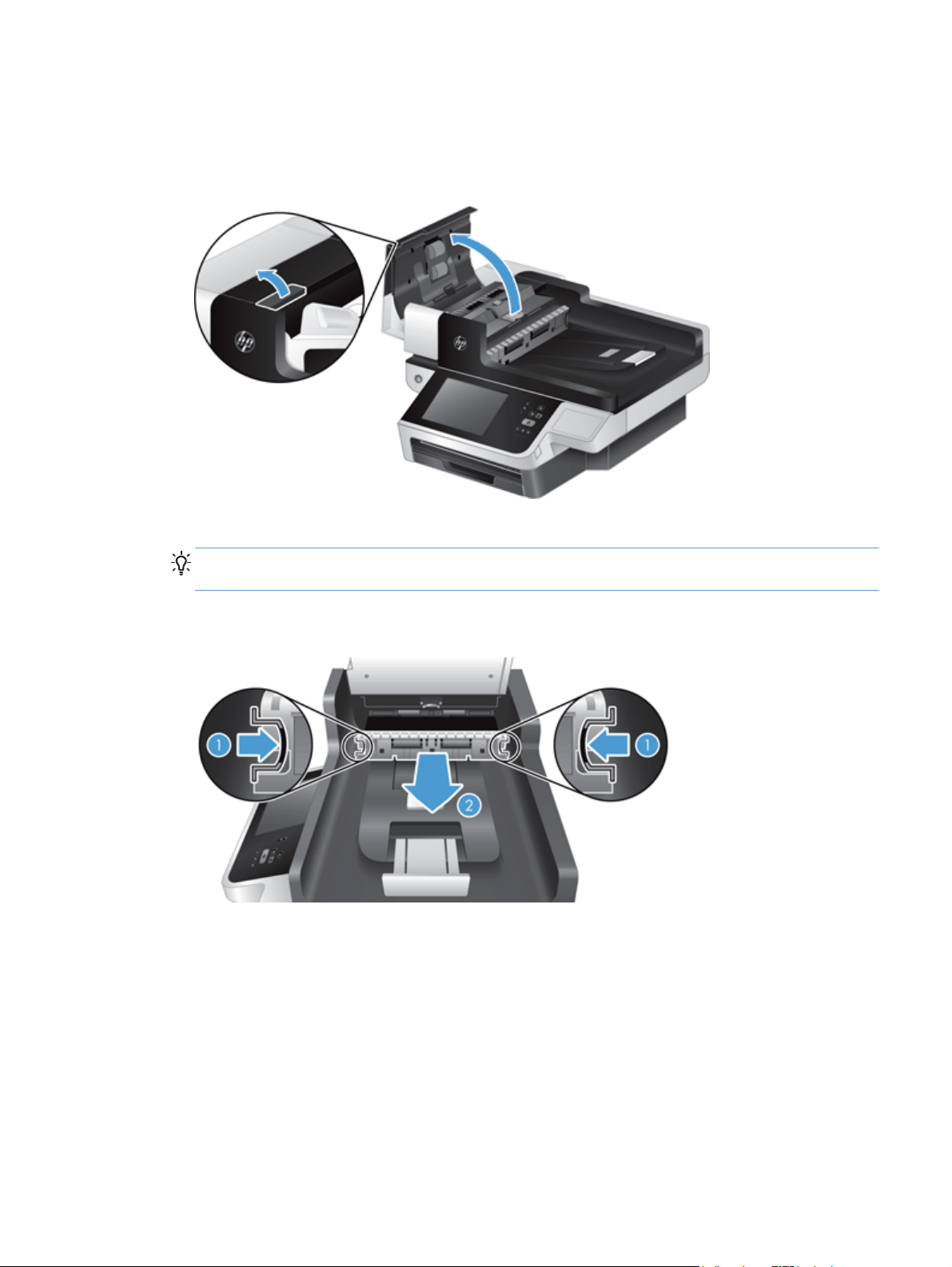
Ta bort trassel från pappersbanan
Så här rensar du pappersstopp:
1. Öppna locket på den automatiska dokumentmataren (ADM).
2. Ta ur originalen och det som har fastnat i pappersbanan.
TIPS: Använd det gröna tumhjulet till vänster om det öppna locket och mata in originalen
manuellt genom pappersbanan.
3. Ta bort duplexbakgrunden i ADM, torka bort eventuell smuts och för sedan in den igen tills den
klickar på plats.
4. Stäng ADM-locket tills det snäpper på plats.
5. Lägg i originalen i dokumentmataren.
6. Fortsätt skanna.
Om du ofta råkar ut för papperstrassel bör du kontrollera att matarlocket är helt stängt.
SVWW
Problem med pappersmatning
89
Page 98
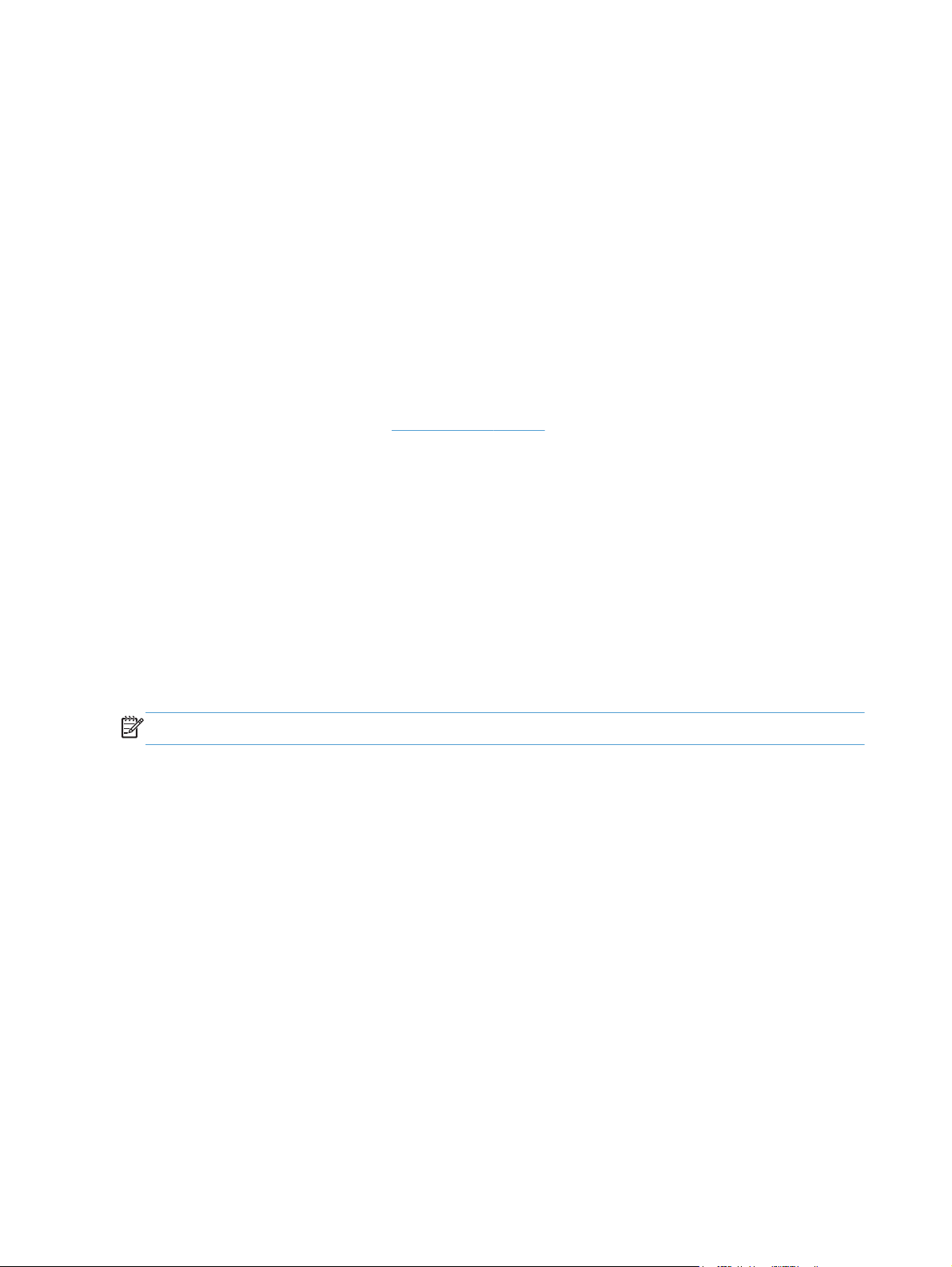
Produkt har upphört att fungera på rätt sätt
Om produkten upphör att skanna gör du så här. Efter varje steg startar du en skanning för att
kontrollera om produkten fungerar. Om problemet kvarstår fortsätter du med nästa steg.
1. En kabel kan vara lös. Se till att Ethernet-, strömförsörjnings- och strömkablarna är ordentligt
anslutna.
2. Se till att ström kommer fram till produkten.
a. Kontrollera att den gröna indikatorlampan på nätaggregatet lyser.
b. Om den gröna lampan inte är tänd, kontrollerar du att ström finns i eluttaget eller
överspänningsskyddet som strömförsörjningskabeln är ansluten till och att strömkabeln är
ordentligt ansluten till strömförsörjningen och produkten.
c. Om det finns ström men den gröna indikatorlampan fortfarande inte lyser, kan det vara fel
på nätaggregatet. Besök
3. Stäng av produkten genom att trycka på strömknappen, vänta 30 sekunder och starta sedan
produkten genom att trycka på strömknappen igen.
www.hp.com/support för ytterligare hjälp.
Lösa e-postproblem
Om du inte kan skicka e-post genom funktionen för digital sändning kan du prova med att konfigurera
om SMTP-gatewayadressen eller LDAP-gatewayadressen. Visa en konfigurationssida för att få reda på
de aktuella SMTP- och LDAP-gatewayadresserna. Kontrollera om SMTP- och LDAP-gatewayadresserna
är giltiga med hjälp av följande procedurer.
Validera SMTP-gatewayadressen
OBS! Detta gäller Windows operativsystem.
1. Öppna en MS_DOS-kommandoprompt: klicka på Start, klicka på Kör och skriv sedan cmd.
2. Skriv telnet följt av SMTP-gatewayadressen och sedan siffran 25, vilket är enhetens
kommunikationsport. Skriv till exempel telnet 123.123.123.123 25
där ”123.123.123.123” motsvarar SMTP-gatewayadressen.
3.
Tryck på Enter. Om SMTP-gatewayadressen inte är giltig innehåller svaret meddelandet Det
gick inte att ansluta till värd på port 25: Anslutningen misslyckades.
4. Om SMTP-gatewayadressen är ogiltig, kontaktar du nätverksadministratören.
90 Kapitel 9 Felsökning SVWW
Page 99
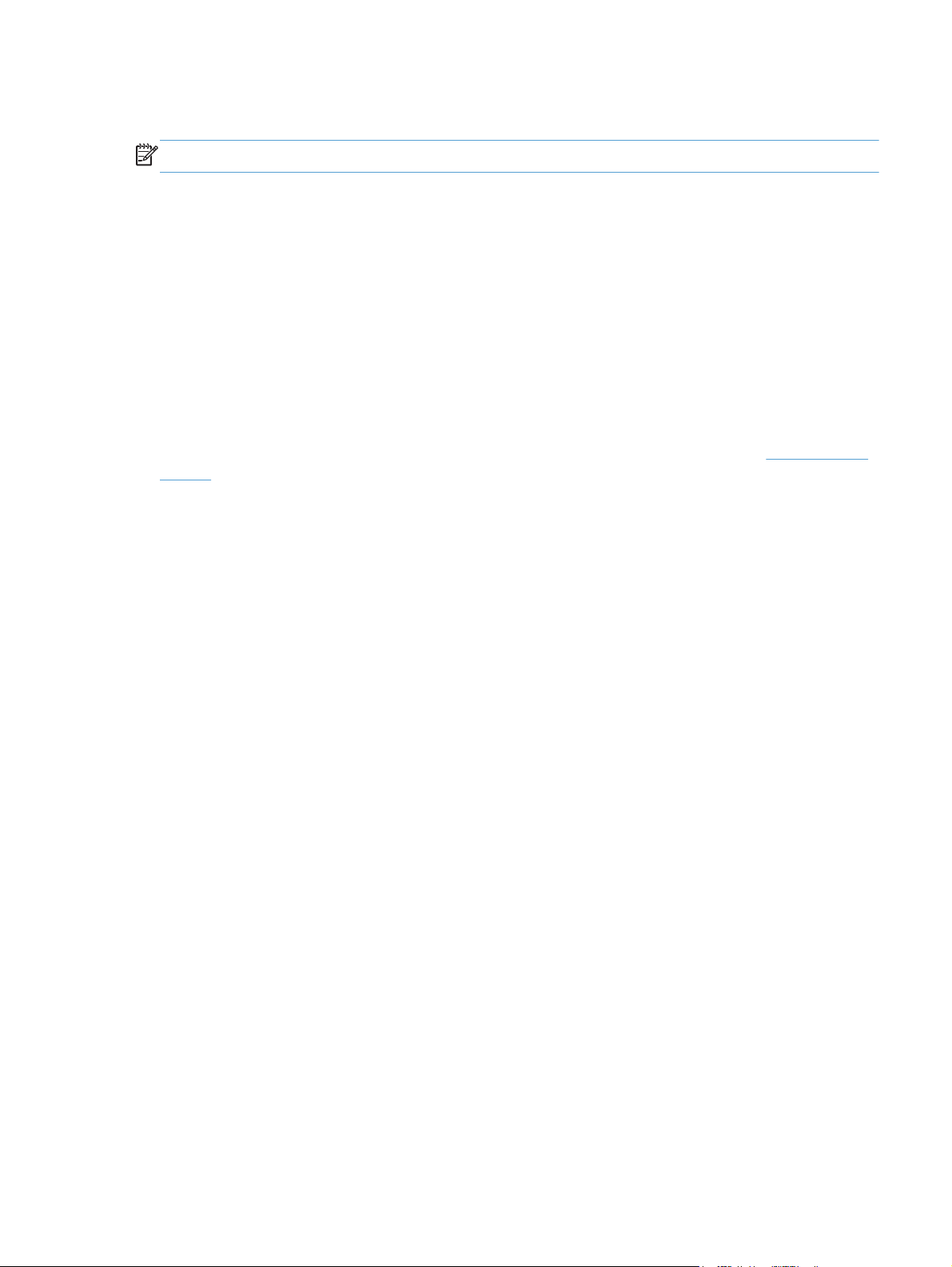
Validera LDAP-gatewayadressen
OBS! Detta gäller Windows operativsystem.
1. Öppna Windows Explorer. I adressfältet skriver du LDAP:// direkt följt av LDAP-
gatewayadressen. Skriv till exempel LDAP://12.12.12.12 där "12.12.12.12" motsvarar
LDAP-gatewayadressen.
2. Tryck på Enter. Om LDAP-gatewayadressen är giltig öppnas dialogrutan Sök efter personer.
3. Om LDAP-gatewayadressen är ogiltig, kontaktar du nätverksadministratören.
Lösa nätverksproblem
Kontrollera följande för att bekräfta att produkten kommunicerar med nätverket. Visa
informationssidorna innan du börjar.
Om du efter att ha gjort dessa kontroller ändå inte kan ansluta till nätverket besöker du
support.
1. Är ström- och strömförsörjningskablarna ordentligt anslutna och är produkten tillslagen?
2. Är nätverkskablarna korrekt anslutna?
Kontrollera att produkten är ansluten till nätverket med passande port och kabel. Kontrollera alla
kabelanslutningar för att se att de sitter fast ordentligt och på rätt ställe. Om problemet kvarstår,
försök ansluta med andra kablar eller till andra portar i navet eller överföringsenheten.
3. Är länkhastigheten och duplexinställningarna korrekt inställda?
Hewlett-Packard rekommenderar att du låter denna inställningar vara i automatiskt läge
(standardinställning).
4. Kan du "pinga" produkten med hjälp av dess IP-adress?
Använd kommandoprompten för att skicka ett ping-kommando från datorn till produkten. Exempel:
ping 192.168.45.39
Kontrollera att "ping" visas RTT (round-trip times).
Om du kan lyckas med "ping"-kommandot kontrollerar du att konfigurationen för produktens IP-
adress är korrekt på datorn. Om den är korrekt tar du bort den och lägger sedan till produkten
igen.
www.hp.com/
SVWW
Om pingkommandot misslyckas kontrollerar du att nätnaven är på. Kontrollera sedan att
nätverksinställningarna, produkten och datorn är konfigurerade för samma nätverk.
5. Har några tillämpningsprogram installerats i nätverket?
Se till att de är kompatibla och att de är installerade på rätt sätt.
Lösa nätverksproblem
91
Page 100
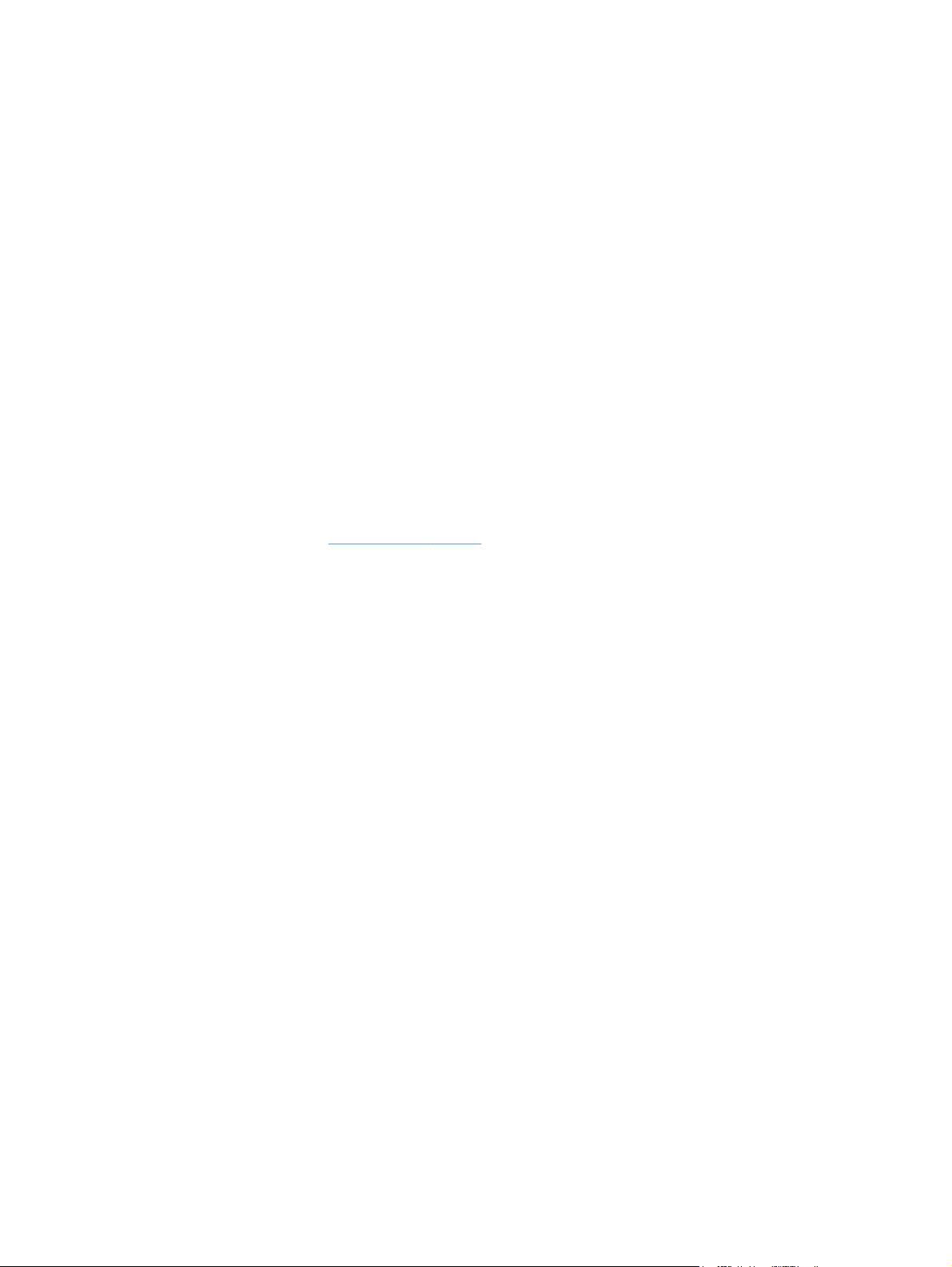
6. Är protokollet aktiverat?
Kontrollera protokollens status med hjälp av den inbyggda webbservern.
7. Visas produkten i HP Web Jetadmin eller ett annat hanteringsprogram?
Kontrollera nätverksinställningarna på konfigurationsskärmbilden för nätverket.
●
Kontrollera inställningarna för produkten genom att använda dess kontrollpanel.
●
Återställ fabriksinställningar
Så här återställer du fabriksinställningarna:
1. Tryck på knappen Administration, knappen Allmänna inställningar och därefter på knappen
Återställ leveransinställningar.
2. Tryck på de knappar som är associerade med de delsystem som du vill återställa till
fabriksinställningar och tryck sedan på knappen Återställ.
Kontakta HP Support
Supportinformation finns i www.hp.com/support.
92 Kapitel 9 Felsökning SVWW
